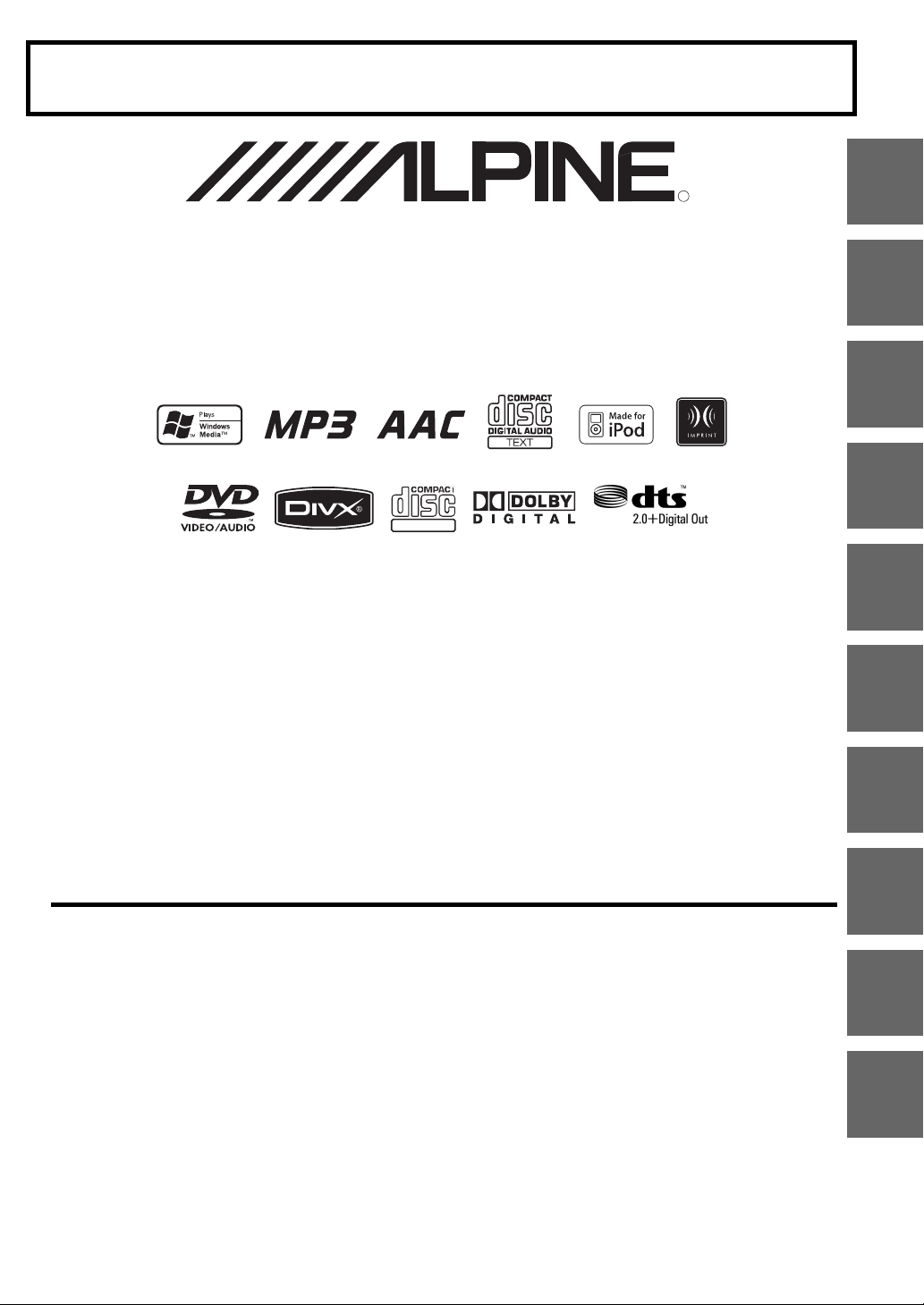
R
FOR CAR USE ONLY/NUR FÜR AUTOMOBIL GEBRAUCH/POUR APPLICATION AUTOMOBILE UNIQUEMENT/PARA USO EN
AUTOMÓVILES/SOLO PER L’UTILIZZO IN AUTOMOBILE/ENDAST FÖR BILBRUK/ALLEEN VOOR GEBRUIK IN DE AUTO/
/
ДЛЯ ИСПОЛЬЗОВАНИЯ В АВТОМОБИЛЯХ
DO UŻYCIA TYLKO W SAMOCHODZIE/ΓΙΑ ΧΡΗΣΗ ΜΟΝΟ ΣΕ ΑΥΤΟΚΙΝΗΤΟ
ТОЛЬКО
Mobile Media Station
IVA-D106R
• OWNER’S MANUAL
Please read before using this equipment.
• BEDIENUNGSANLEITUNG
Lesen Sie diese Bedienungsanleitung
bitte vor Gebrauch des Gerätes.
• MODE D’EMPLOI
Veuillez lire avant d’utiliser cet appareil.
• MANUAL DE OPERACIÓN
Léalo antes de utilizar este equipo.
• ISTRUZIONI PER L’USO
Si prega di leggere prima di utilizzare il
attrezzatura.
DIGITAL VIDEO
R
• ANVÄNDARHANDLEDNING
Innan du använder utrustningen bör du läsa
igenom denna användarhandledning.
• GEBRUIKERSHANDLEIDING
Lees deze aanwijzingen aandachtig alvorens
dit toestel te gebruiken.
• РУКОВОДСТВО ПО ЭКСПЛУАТАЦИИ
Прочтите настоящее руководство перед
началом использования оборудования.
• INSTRUKCJA OBSŁUGI
Prosimy zapoznać się z tą instrukcją przed
przystąpieniem do użytkowania urządzenia.
• ΕΓΧΕΙΡΙ∆ΙΟ ΧΡΗΣΤΗ
Παρακαλούµε διαβάστε το πριν
χρησιµοποιήσετε τη συσκευή.
EN
DE
FR
ES
IT
SE
NL
RU
ALPINE ELECTRONICS MARKETING, INC.
1-1-8 Nishi Gotanda,
Shinagawa-ku,
Tokyo 141-0031, Japan
Phone 03-5496-8231
ALPINE ELECTRONICS OF AMERICA, INC.
19145 Gramercy Place, Torrance,
California 90501, U.S.A.
Phone 1-800-ALPINE-1 (1-800-257-4631)
ALPINE ELECTRONICS OF CANADA, INC.
777 Supertest Road, Toronto,
Ontario M3J 2M9, Canada
Phone 1-800-ALPINE-1 (1-800-257-4631)
ALPINE ELECTRONICS OF AUSTRALIA PTY. LTD.
161-165 Princes Highway, Hallam
Victoria 3803, Australia
Phone 03-8787-1200
ALPINE ELECTRONICS GmbH
Frankfurter Ring 117, 80807 München, Germany
Fletchamstead Highway, Coventry CV4 9TW, U.K.
Phone 089-32 42 640
ALPINE ELECTRONICS OF U.K. LTD.
Alpine House
Phone 0870-33 33 763
ALPINE ELECTRONICS FRANCE S.A.R.L.
(RCS PONTOISE B 338 101 280)
98, Rue de la Belle Etoile, Z.I. Paris Nord Il,
B.P. 50016, 95945 Roissy Charles de Gaulle
Cedex, France
Phone 01-48638989
ALPINE ITALIA S.p.A.
Viale C. Colombo 8, 20090 Trezzano
Sul Naviglio (MI), Italy
Phone 02-484781
ALPINE ELECTRONICS DE ESPAÑA, S.A.
Portal de Gamarra 36, Pabellón, 32
01013 Vitoria (Alava)-APDO 133, Spain
Phone 945-283588
ALPINE ELECTRONICS (BENELUX) GmbH
Leuvensesteenweg 510-B6,
1930 Zaventem, Belgium
Phone 02-725-13 15
Designed by ALPINE Japan
68-12118Z26-A
PL
GR
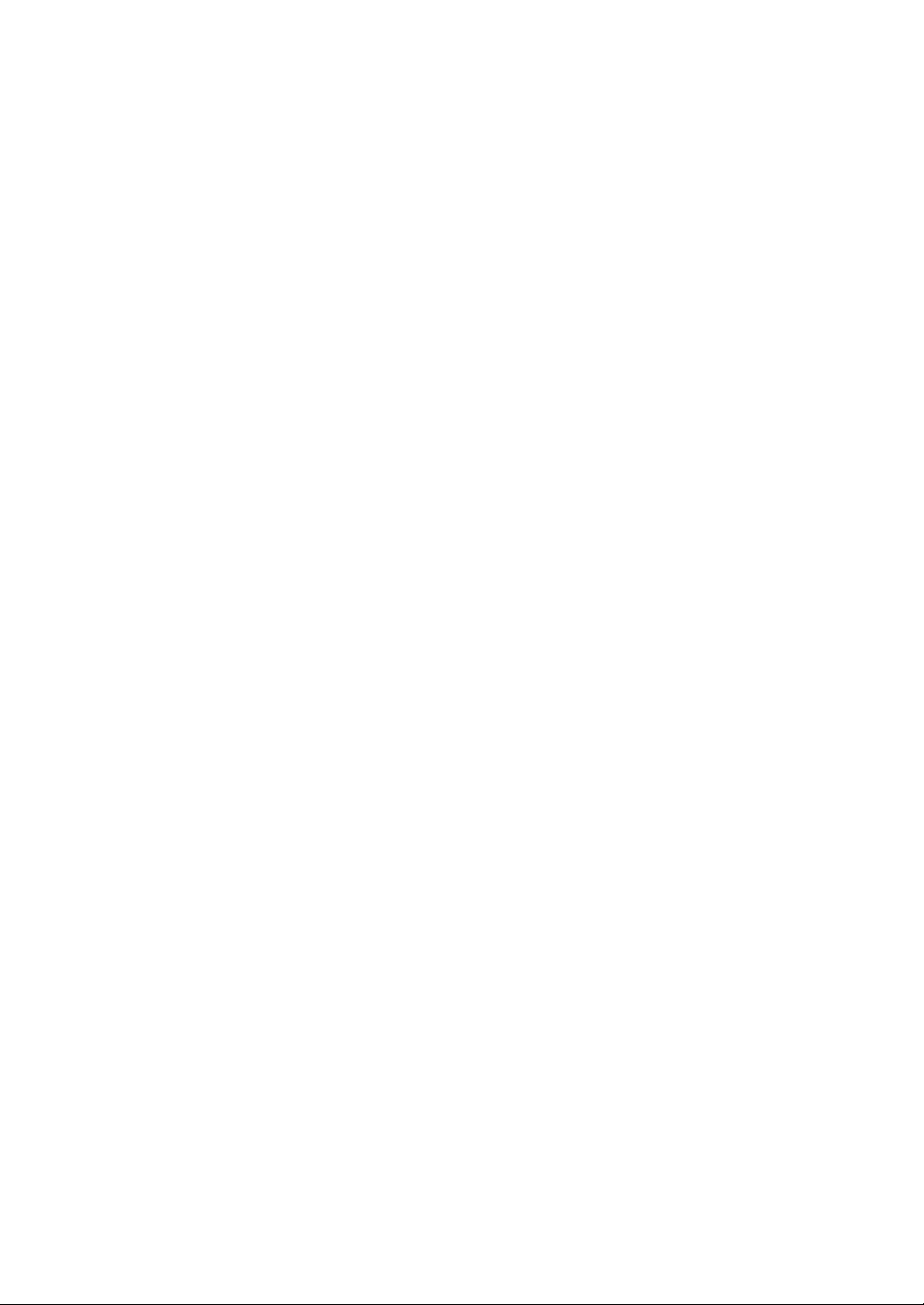
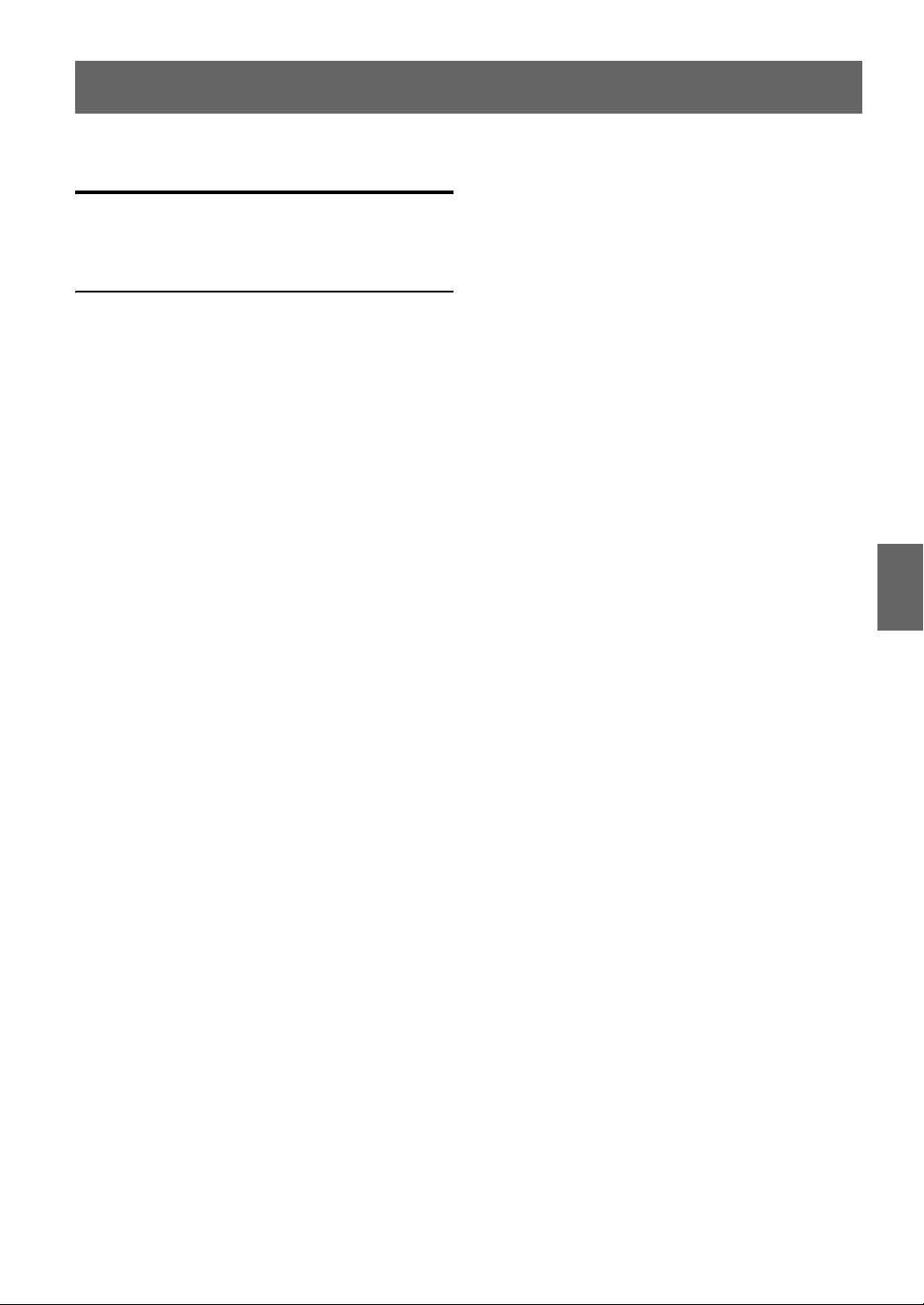
ITALIANO
Indice
Istruzioni per l’uso
AVVERTIMENTO
AVVERTIMENTO ...................................... 4
ATTENZIONE ........................................... 4
PRECAUZIONI ......................................... 5
Dischi riproducibili su questa unità ...... 6
Operazioni preliminari
Elenco accessori ............................................... 9
Individuazione dei comandi ............................. 9
Estrazione e applicazione del
pannello anteriore ....................................... 10
Avvio iniziale del sistema .............................. 10
Accensione o spegnimento ............................. 10
Apertura/chiusura del monitor ....................... 10
Portare il monitor in una posizione piana ...... 11
Regolazione del volume ................................. 11
Funzione di silenziamento audio .................... 11
Visualizzazione del display ............................ 11
Funzionamento del pannello a
sfioramento .............................................. 11
Richiamo della sorgente .............................. 11
Visualizzazione della schermata di
immissione dei numeri ............................ 12
Radio
Ascolto della radio ......................................... 12
Memorizzazione manuale di stazioni
preselezionate .............................................. 13
Memorizzazione automatica di stazioni
preselezionate .............................................. 13
Sintonizzazione delle stazioni
preselezionate .............................................. 13
Funzionamento RDS
Accensione o spegnimento di AF (frequenze
alternative) .................................................. 13
Ricezione di notiziari sul traffico ................... 14
Sintonizzazione PTY (tipo di programma) .... 14
Ricezione di notiziari sul traffico durante
l’ascolto di CD o della radio ....................... 14
Priorità notizie ................................................ 14
Visualizzazione del testo radio ....................... 15
CD/MP3/WMA/AAC
Riproduzione ...................................................16
Riproduzione ripetuta .....................................16
M.I.X. (riproduzione casuale) .........................16
Selezione di cartelle (MP3/WMA/AAC) ........16
Informazioni su MP3/WMA/AAC ..................17
DVD/Video CD
Riproduzione di un disco ...............................19
Visualizzazione della schermata del
modo DVD ..............................................19
Comparsa di una schermata di menu ...........19
Visualizzazione della schermata di menu
principale .................................................20
Visualizzazione della schermata di menu ...20
Visualizzazione della schermata del modo
di funzionamento dei menu .....................20
Ricerca per programma ..................................21
Ricerca per elenco di riproduzione ................21
Interruzione della riproduzione
(PRE STOP) ...............................................21
Arresto della riproduzione .............................21
Avanzamento/ritorno rapido ..........................21
Ricerca dell’inizio di capitoli/tracce/file ........21
Fermi immagine (pausa) ................................22
Riproduzione fotogramma per fotogramma
in avanti/all’indietro ...................................22
Riproduzione al rallentatore ...........................22
Selezione del programma (SKIP) ..................22
Selezione dell’elenco di riproduzione
(SKIP) .........................................................22
Selezione di cartelle .......................................22
Riproduzione ripetuta ....................................22
Ricerca per numero di titolo/gruppo/
programma/elenco di riproduzione/
cartella ........................................................24
Ricerca diretta tramite numero di capitolo,
traccia o file ................................................24
Modifica dell’angolazione .............................24
Eseguire uno scorrimento per passare
alla pagina successiva o precedente ............24
Passaggio tra le tracce audio ..........................24
Modifica dei sottotitoli (lingua sottotitoli) .....25
Modifica dal menu del disco ......................25
Visualizzazione dello stato del disco per
DVD/Video CD ..........................................25
Informazioni su DivX® ...................................25
1-IT
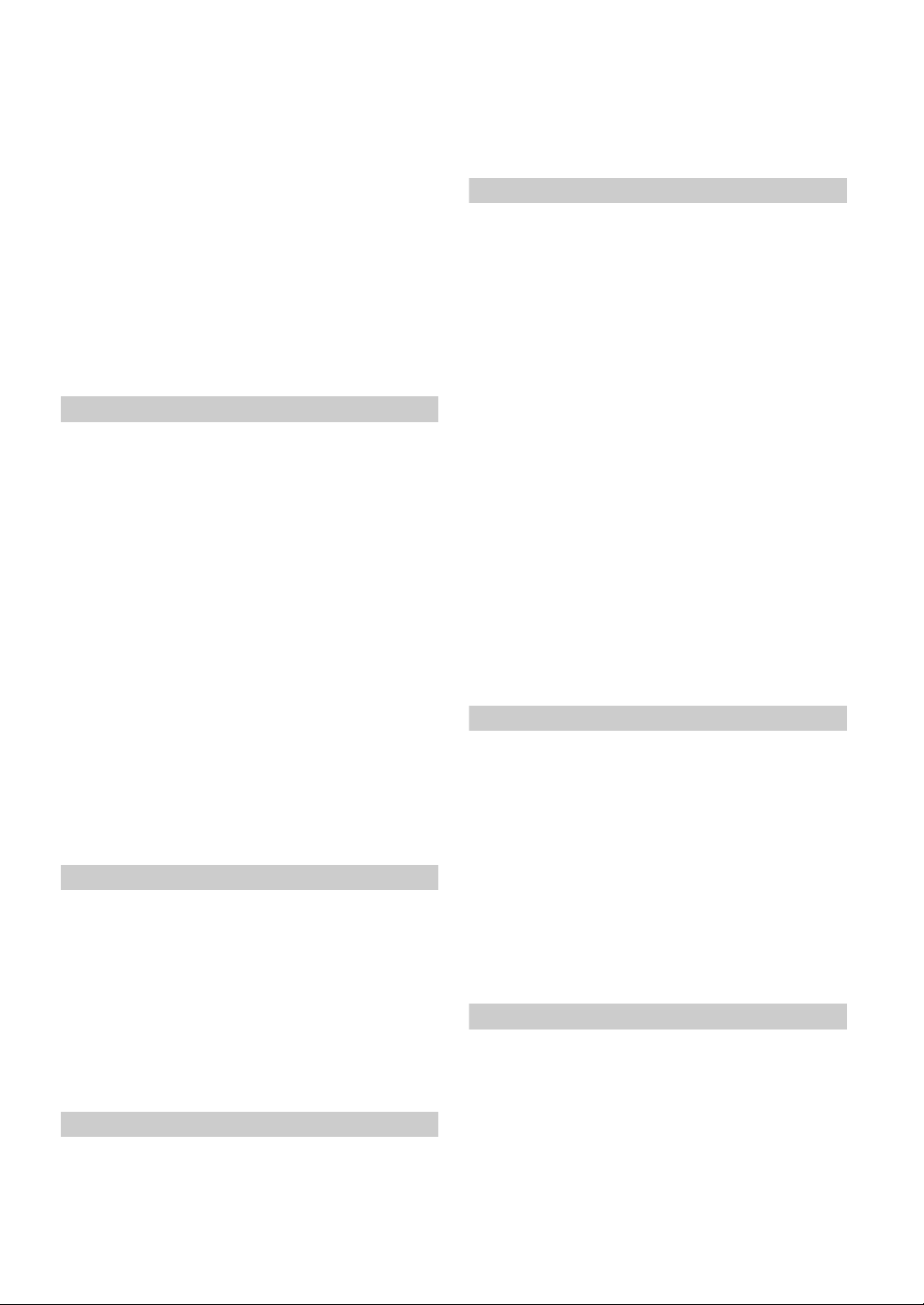
Altre funzioni utili
Regolazione dell’audio (bilanciamento/fader,
bassi/acuti, sonorità, filtro passa-alto,
subwoofer, NAV. LEVEL, defeat) ............... 26
Funzione di ricerca .........................................27
Funzione di selezione posteriore ....................28
Passaggio tra i modi di visualizzazione ..........28
Commutazione della sola sorgente visiva
(funzione simultanea) ..................................29
Disattivazione della funzione simultanea .... 29
Attivazione e disattivazione del
modo blackout .............................................29
Impostazione dell’interruzione della
telecamera posteriore ..................................29
Impostazione
Impostazione DVD
Operazione di impostazione DVD ..................30
Modifica dell’impostazione della lingua ..... 30
Impostazione della lingua dei menu ............30
Impostazione della lingua dell’audio ..........30
Impostazione della lingua dei sottotitoli .....31
Modifica dell’impostazione del
codice di paese .........................................31
Impostazione del livello di protezione
(controllo dei genitori) .............................31
Modifica dell’impostazione
delle uscite digitali ...................................31
Impostazione del modo Downmix ..............33
Impostazione dello schermo TV .................33
Impostazione del codice bonus ..................33
Impostazione del modo di riproduzione
DVD audio ..............................................33
Impostazione dei dati di riproduzione dei
file compressi ...........................................34
Riproduzione di dati MP3/WMA/AAC ......34
Visualizzazione delle informazioni sui
dischi DivX® ...........................................34
Impostazione del modo di riproduzione
Video CD .................................................34
Impostazione RADIO
Operazione di impostazione della radio ......... 34
Visualizzazione dell’ora RDS .....................34
Regolazione dei livelli del segnale
sorgente ....................................................35
Impostazione PI SEEK ................................35
Ricezione di stazioni RDS regionali
(locali) ......................................................35
Modifica della lingua di visualizzazione
di PTY (tipo di programma) ....................35
Impostazione della ricezione di PTY31
(trasmissione d’emergenza) .....................35
Impostazione GENERAL
Operazione di impostazione generale ............. 35
Visualizzazione dell’ora ..............................35
Impostazione dell’ora ..................................36
Impostazione dell’ora legale .......................36
Funzione di dimostrazione ..........................36
Funzione dei toni di tastiera
(segnale acustico) .................................... 36
Impostazione del modo di scorrimento ....... 36
Passaggio al tipo di carattere russo ............. 36
Regolazione dell’oscuratore graduale per
l’illuminazione notturna .......................... 36
Impostazione SYSTEM
Operazione di impostazione del sistema ........ 37
Impostazione del modo di interruzione
dispositivo esterno ................................... 37
Impostazione della visualizzazione
dell’icona di interruzione ......................... 37
Modifica delle funzioni del
sensore remoto ......................................... 37
Impostazione del modo navigazione ........... 38
Impostazione dell’interruzione della
navigazione .............................................. 38
Impostazione del collegamento iPod .......... 38
Impostazione dell’ingresso della
telecamera posteriore ............................... 38
Impostazione del modo AUX ..................... 38
Regolazione del livello audio
dell’ingresso esterno ................................ 38
Impostazione dell’uscita dell’immagine/
audio ........................................................ 39
Impostazione del collegamento Bluetooth
(Bluetooth IN) ......................................... 39
Impostazione dell’adattatore
USB su ON/OFF ...................................... 39
Impostazione del tasto VISUAL ................. 39
Modifica del colore di
illuminazione dei tasti .............................. 39
Impostazione dell’uscita digitale ................ 39
Impostazione del livello AUX+ .................. 39
Impostazione DISPLAY
Operazione di impostazione del display ......... 40
Regolazione dell’angolazione del
monitor .................................................... 40
Impostazione di apertura/chiusura
automatica del monitor ............................ 40
Impostazione della luminosità della
retroilluminazione .................................... 40
Regolazione del livello minimo di
retroilluminazione .................................... 40
Modifica degli sfondi .................................. 40
Impostazione automatica dello sfondo ....... 41
Modifica del colore di sfondo dei
caratteri .................................................... 41
Regolazione del pannello a sfioramento ..... 41
VISUAL EQ™
Uso delle impostazioni VISUAL EQ ............. 41
Selezione del modo VISUAL EQ
(impostazione di fabbrica) ....................... 41
Regolazione della luminosità ...................... 42
Regolazione della tonalità dell’immagine .. 42
Regolazione del contrasto delle immagini .. 42
Regolazione della qualità delle immagini ... 42
Regolazione del colore dell’immagine ....... 42
Memorizzazione delle impostazioni
VISUAL EQ ............................................ 42
2-IT
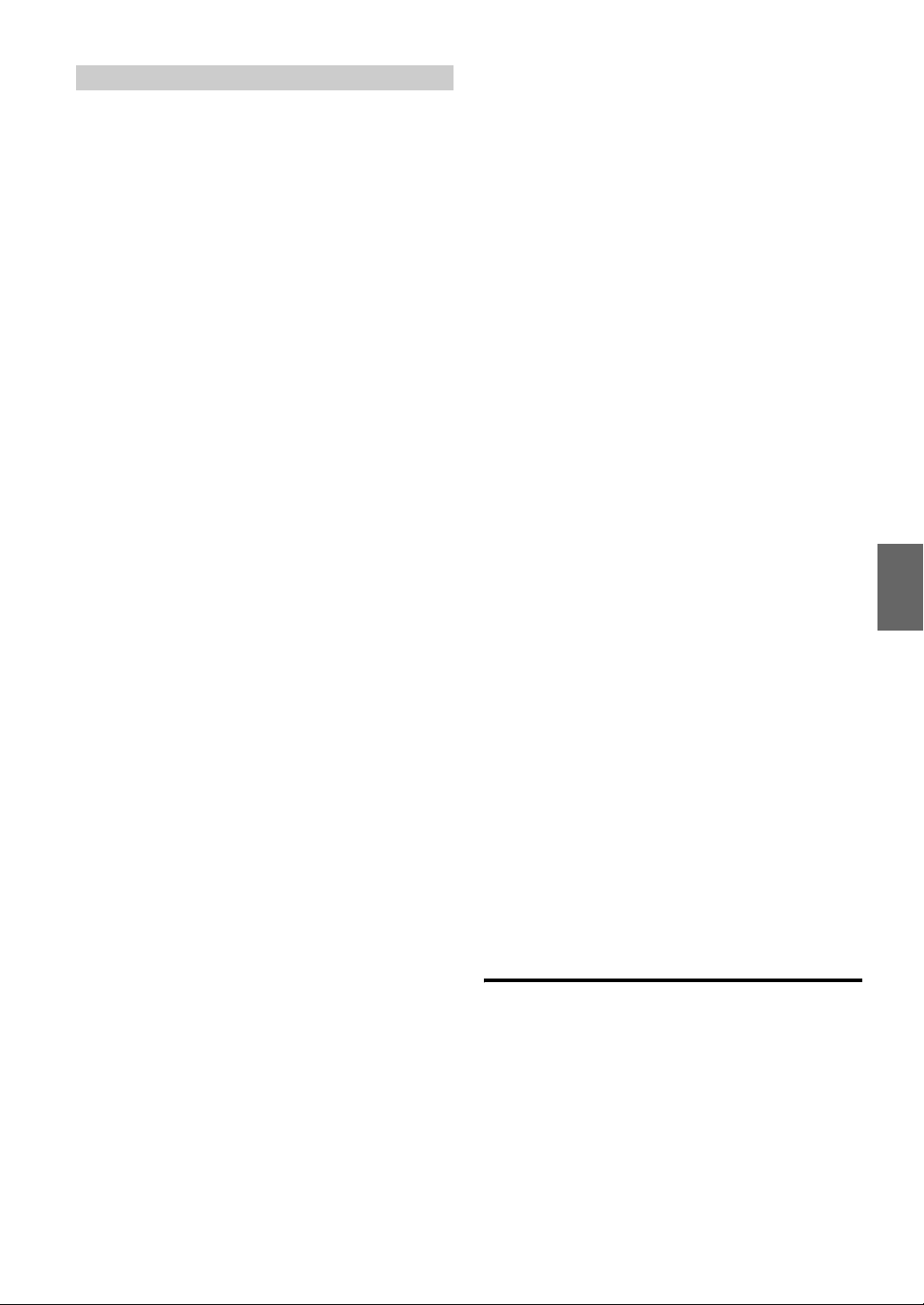
Scaricamento di dati
Scaricamento dei dati BACKGROUND ........ 43
Funzionamento di IMPRINT (opzionale)
Modifica del modo MultEQ ........................... 44
Regolazione dell’impostazione audio nel
modo manuale ............................................. 44
Impostazione del livello MX .......................... 44
Regolazione X-OVER .................................... 45
Regolazione della correzione temporale ........ 46
Impostazione dell’unità di correzione
temporale (parametro TCR) ........................ 46
Regolazioni dell’equalizzatore grafico ........... 46
Regolazioni dell’equalizzatore
parametrico ................................................. 46
Impostazioni predefinite dell’equalizzatore
(Factory’s EQ) ............................................. 47
Impostazione della pendenza di risposta per
l’altoparlante high-range (TW Setup) ......... 47
Memorizzazione delle impostazioni .............. 47
Informazioni sulla correzione temporale ....... 48
Informazioni sul crossover ............................. 49
Informazioni su IMPRINT ............................. 50
Funzionamento del processore
audio esterno (opzionale)
Procedura di regolazione del Dolby
Surround ...................................................... 51
Impostazione del processore audio esterno .... 51
Impostazione degli altoparlanti ...................... 52
Impostazione del modo MX per il processore
audio esterno ............................................... 52
Regolazione X-OVER .................................... 52
Esecuzione manuale della correzione
temporale (TCR) ......................................... 53
Commutazione di fase .................................... 54
Regolazioni dell’equalizzatore grafico ........... 54
Regolazioni dell’equalizzatore parametrico ... 54
Impostazione del controllo dei bassi .............. 55
Impostazione della compressione
dei bassi ................................................... 55
Impostazione del potenziamento
dei bassi ................................................... 55
Impostazione degli altoparlanti ...................... 55
Impostazione di Dolby Digital ....................... 55
Regolazione dell’immagine acustica
(BI-PHANTOM) ..................................... 56
Missaggio suoni bassi nel canale posteriore
(REAR MIX) ........................................... 56
Ottenimento di un suono potente ad alto
volume (LISTENING MODE) ................ 56
Regolazione del livello degli altoparlanti
(OUTPUT LEVEL) ................................. 56
Regolazione del volume del DVD .................. 56
Memorizzazione delle impostazioni .............. 57
Richiamo dalla memoria di preselezione .... 57
Uso del modo Pro Logic II .............................57
Impostazione PCM lineare ..............................57
Sistema di navigazione (opzionale)
Impostazione della schermata di navigazione
(opzionale) ...................................................58
Uso del sistema di navigazione portatile
(opzionale) ...................................................58
Uso del tipo di docking station
(Serie BLACKBIRD) ..............................58
Dispositivi ausiliari (opzionale)
Funzionamento dei dispositivi ausiliari
(opzionale) ...................................................58
Uso di TUE-T200DVB (opzionale)
Uso di TUE-T200DVB (opzionale) ................59
Caricatore (opzionale)
Comando del caricatore CD (opzionale) .........59
Selezione di più caricatori (opzionale) ...........60
iPod® (opzionale)
Riproduzione ...................................................60
Ricerca di una canzone desiderata ..................61
Ricerca per nome dell’artista .......................61
Funzione di ricerca diretta ..............................61
Selezione di Elenco di riproduzione/artista/
album/Canzone/compositore/episodio ........61
Riproduzione casuale (M.I.X.) .......................62
Riproduzione ripetuta .....................................62
Informazioni
DVD ................................................................62
Terminologia ...................................................63
Elenco dei codici di lingua ..............................64
Elenco dei codici paese ...................................65
In caso di difficoltà .........................................67
Specifiche ........................................................71
Installazione e collegamenti
Avvertimento ......................................... 72
Caution ................................................... 72
Precauzioni ............................................ 72
Installazione ....................................................73
Collegamenti ...................................................75
Esempio di sistema .........................................77
3-IT
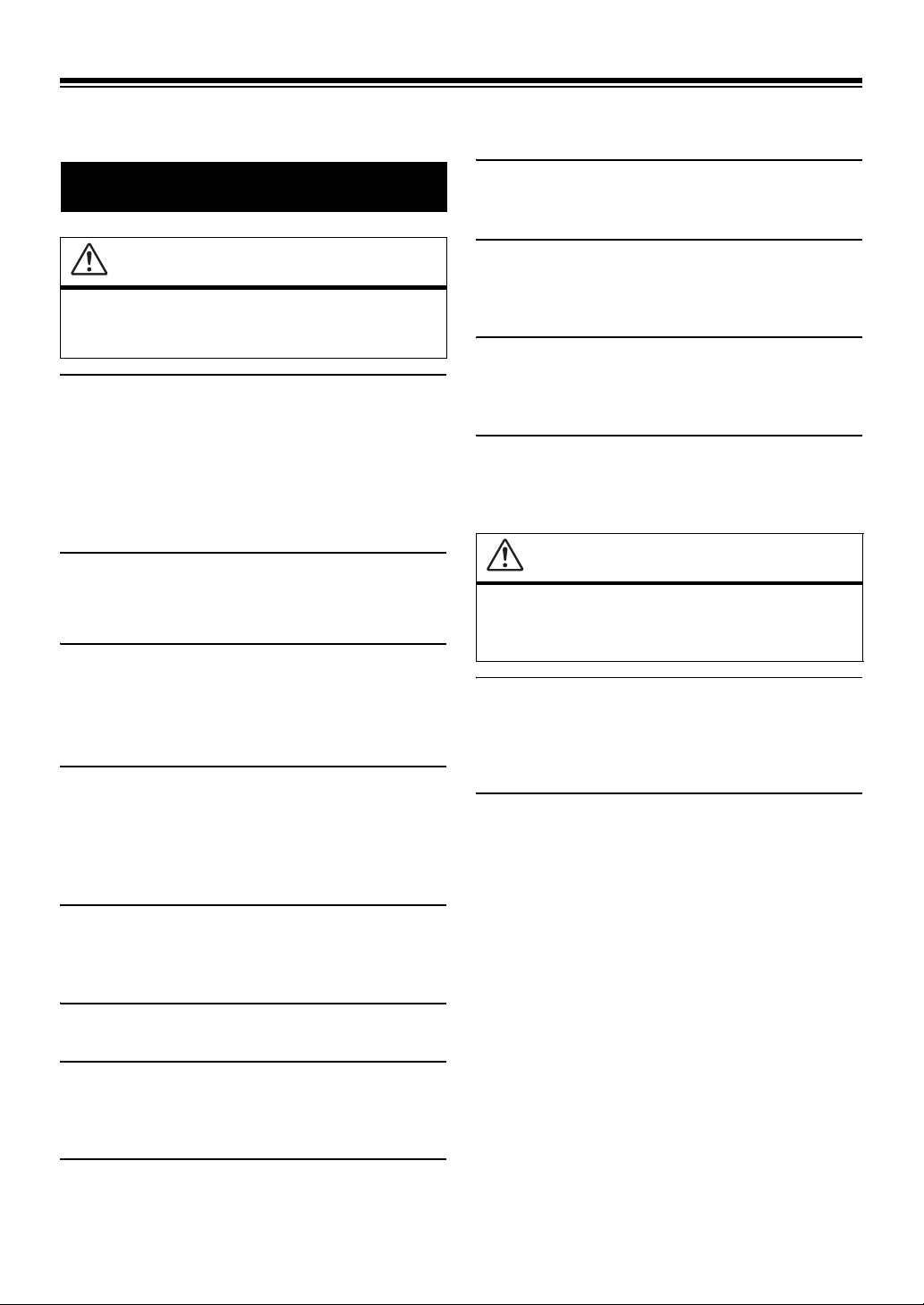
Istruzioni per l’uso
AVVER TIMENTO
USARE FUSIBILI DI RICAMBIO DELL’AMPERAGGIO
CORRETTO.
Altrimenti potrebbero derivarne incendi o scosse elettriche.
AVVERTIMENTO
Questo simbolo indica istruzioni importanti. La
non osservanza di tali norme potrebbe causare
gravi ferite o morte.
INSTALLARE IL PRODOTTO CORRETTAMENTE IN MODO
CHE IL CONDUCENTE NON POSSA GUARDARE LA TV SE
NON DOPO AVERE ARRESTATO IL VEICOLO E TIRATO IL
FRENO A MANO.
Durante la guida, osservare la TV è pericoloso; il conducente
potrebbe distrarsi e causare incidenti. Se il prodotto non viene
installato correttamente, il conducente sarà in grado di guardare la
TV durante la guida aumentando così il rischio di danni alla propria
persona o a terzi.
DURANTE LA GUIDA EVITARE DI GUARDARE A LUNGO IL
VIDEO.
Ciò potrebbe distogliere l’attenzione del conducente dalla guida e
causare incidenti.
NON EFFETTUARE ALCUNA OPERAZIONE CHE POSSA
DISTOGLIERE L’ATTENZIONE DALLA GUIDA DEL VEICOLO.
Qualsiasi operazione che necessita di attenzione prolungata deve
essere effettuata solo dopo il completo arresto del veicolo.
Arrestare sempre il veicolo in un luogo sicuro prima di effettuare
queste operazioni. In caso contrario si potrebbero causare incidenti.
TENERE IL VOLUME AD UN LIVELLO CHE PERMETTA DI
UDIRE I RUMORI ESTERNI DURANTE LA GUIDA.
Livelli eccessivi di volume, in grado di coprire suoni quali le sirene
dei mezzi di soccorso o segnali stradali di attenzione (ad esempio,
passaggi a livello, ecc.), possono essere pericolosi e provocare
incidenti. INOLTRE, L’ASCOLTO DI AUDIO AD ALTO
VOLUME IN AUTO PUÒ PROVOCARE DANNI ALL’UDITO.
NON BLOCCARE LE FESSURE O I PANNELLI DI
IRRADIAZIONE.
Bloccandoli si potrebbe causare un surriscaldamento interno
dell’apparecchio che potrebbe dare luogo a incendi.
UTILIZZARE IL PRODOTTO IN VEICOLI CON BATTERIA DA
12 V.
Un utilizzo diverso da quello indicato potrebbe causare incendi,
scosse elettriche o altri incidenti.
NON INSERIRE LE MANI, LE DITA O OGGETTI ESTRANEI
NELLE FESSURE O NELLE APERTURE.
Diversamente si potrebbero causare danni alla persona o al
prodotto.
ATTENZIONE
Questo simbolo indica istruzioni importanti. La
non osservanza di queste norme potrebbe
causare ferite o provocare danni alle cose.
INTERROMPERE IMMEDIATAMENTE L’USO IN CASO DI
PROBLEMI.
Diversamente si potrebbero causare danni alla persona o al
prodotto. Per riparazioni, rivolgersi ad un rivenditore autorizzato
Alpine o al più vicino centro di assistenza Alpine.
NON AVVICINARE LE DITA ALL’APPARECCHIO QUANDO IL
PANNELLO FRONTALE ELETTRICO O IL MONITOR MOBILE
SONO IN MOVIMENTO.
Diversamente si potrebbero causare danni alla persona o al
prodotto.
DURANTE LA GUIDA EVITARE DI GUARDARE A LUNGO IL
MONITOR.
Ciò potrebbe distogliere l’attenzione del conducente dalla guida e
causare incidenti.
NON SMONTARE O MODIFICARE.
Tale azione potrebbe causare incidenti, incendi o scosse elettriche.
UTILIZZARE SOLO IN VEICOLI CON TERRA NEGATIVA A 12
VOLT.
(se non si è sicuri, controllare con il proprio rivenditore.)
Diversamente si potrebbero causare incendi o altri danni.
TENERE LE PARTI PICCOLE QUALI BULLONI O VITI FUORI
DALLA PORTATA DEI BAMBINI.
Se ingeriti potrebbero causare gravi danni. In caso di ingerimento,
consultare immediatamente un medico.
4-IT
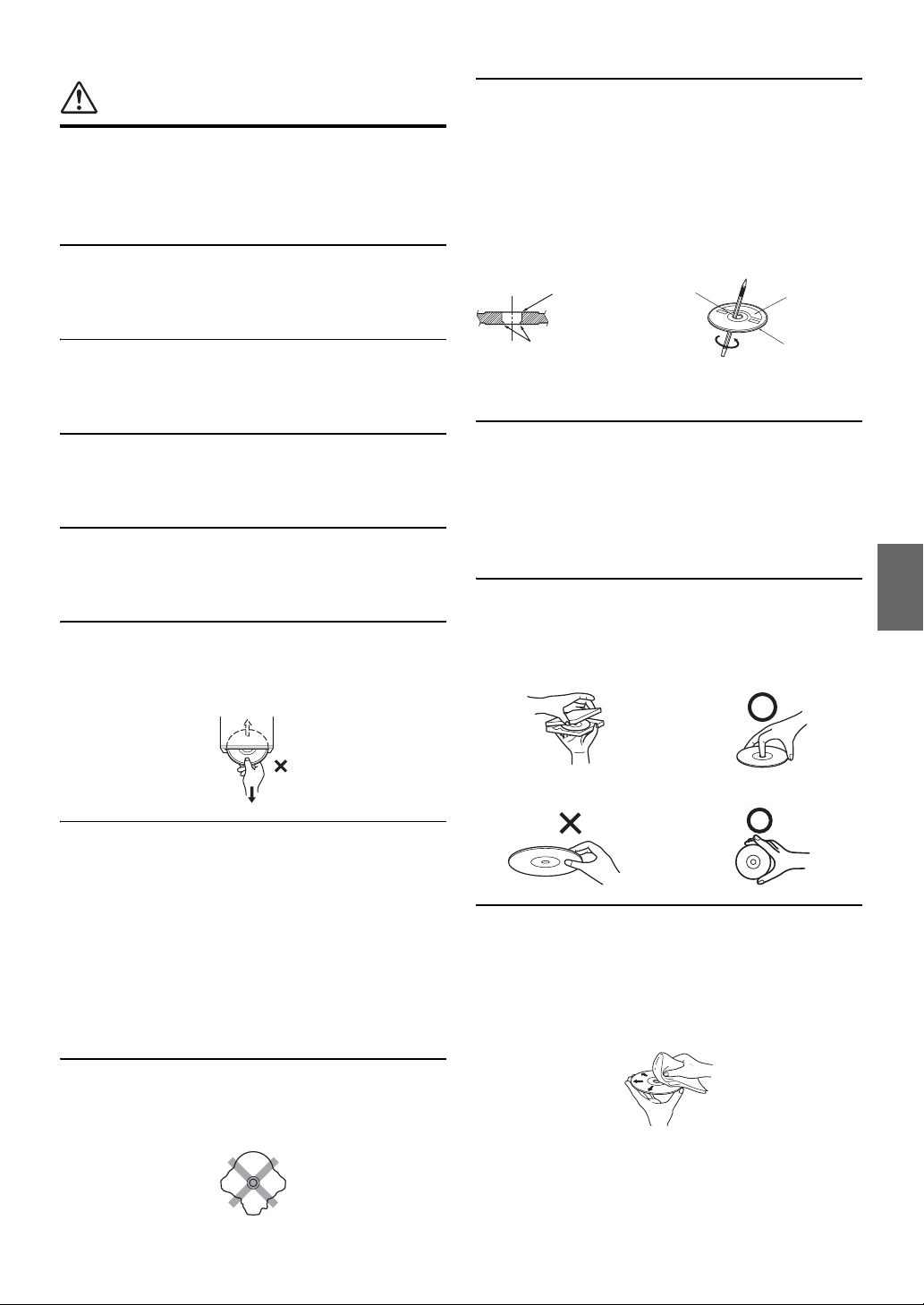
PRECAUZIONI
Pulizia del prodotto
Per la pulizia periodica del prodotto, usare un panno asciutto
morbido. Per le macchie più resistenti, inumidire il panno con
acqua. Qualsiasi altro prodotto potrebbe dissolvere la vernice o
danneggiare la plastica.
Temperatura
Assicurarsi che la temperatura all’interno della vettura sia
compresa fra +45°C (+113°F) e 0°C (+32°F) prima di accendere
l’unità.
Condensazione di umidità
La condensa può provocare la distorsione del suono del lettore
disco. In questo caso, rimuovere il disco dal lettore e attendere circa
un’ora per far evaporare l’umidità.
Disco danneggiato
Non tentare di riprodurre dischi incrinati, deformati o danneggiati.
La riproduzione di un disco in cattive condizioni può danneggiare
gravemente il meccanismo di riproduzione.
Manutenzione
In caso di problemi, non tentare di riparare l’unità personalmente.
Riportarla al proprio rivenditore Alpine o al più vicino centro
assistenza Alpine per la riparazione.
Non tentare mai quanto segue
Non afferrare o tirare il disco mentre viene tirato dentro il lettore
dal meccanismo di caricamento automatico.
Non tentare di inserire un disco nell’unità quando questa è spenta.
Dischi nuovi
Per impedire l’inceppamento del CD, viene visualizzato “DISC
ERROR” all’inserimento di dischi con superfici irregolari o in caso
di inserimento errato del disco. Se un disco nuovo viene espulso
subito dopo il caricamento, passare il dito sulla parte interna del
foro centrale e sul contorno esterno del disco: la presenza di piccole
sporgenze o irregolarità può essere la causa dell’errato caricamento
del disco. Per rimuovere le sporgenze, passare una penna a sfera o
un altro oggetto simile sul lato interno del foro e sul contorno
esterno del disco, quindi inserire di nuovo il disco.
Foro centrale
Sporgenze
Foro centrale
Disco
nuovo
Bordo
esterno
(sporgenze)
Posizione di installazione
Assicurarsi che l’unità IVA-D106R non sia installata in un
ambiente soggetto a:
• Luce del sole diretta e calore
• Elevata umidità e acqua
• Polvere eccessiva
• Vibrazioni eccessive
Uso corretto
Non lasciare cadere i dischi. Tenere il disco in modo tale da non
lasciare impronte digitali sulla superficie. Non attaccare nastro
adesivo, carta o etichette adesive al disco. Non scrivere sul disco.
CORRETTO
Inserimento dei dischi
Il lettore accetta un solo disco per volta per la riproduzione. Non
tentare di inserire più di un disco.
Assicurarsi che il lato dell’etichetta sia rivolto verso l’alto durante
l’inserimento del disco. Se il disco viene inserito in modo errato,
sul lettore viene visualizzato “DISC ERROR”. Se l’indicazione
“DISC ERROR” continua a essere visualizzata nonostante
l’inserimento corretto, premere l’interruttore RESET con un
oggetto appuntito, per esempio una penna a sfera.
La riproduzione del disco mentre si guida su strade accidentate può
causare salti di suono, ma questo non causa graffi sul disco o danni
al lettore.
Dischi di forma irregolare
Assicurarsi di impiegare solo dischi rotondi per questa unità e non
usare mai dischi di forma speciale.
L’uso di dischi di forma speciale può danneggiare il meccanismo.
SCORRETTO CORRETTO
Pulizia dei dischi
Impronte, polvere o terra sulla superficie del disco possono causare
salti nella riproduzione di DVD. Per la pulizia normale, passare la
superficie di riproduzione con un panno morbido pulito dal centro
del disco verso il bordo esterno. Se la superficie è molto sporca,
inumidire un panno morbido pulito con una soluzione detergente
neutra delicata prima di pulire il disco.
5-IT
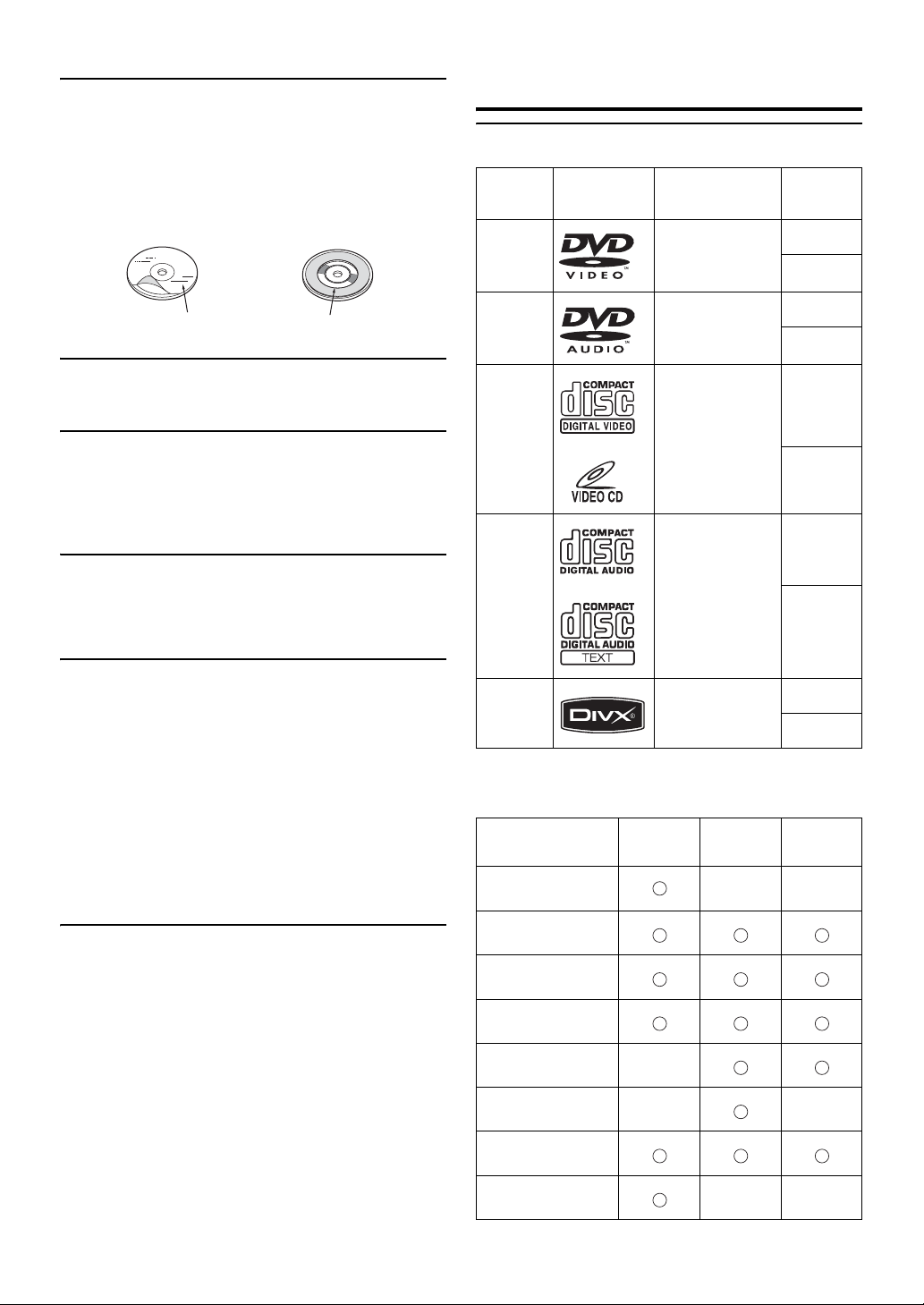
Accessori per i dischi
Esistono vari accessori reperibili in commercio per la protezione
della superficie del disco e il miglioramento della qualità sonora.
Tuttavia, la maggior parte di essi altera lo spessore e/o il diametro
del disco. L’uso di tali accessori può rendere i dischi non più
conformi alle specifiche standard e causare problemi operativi. Si
raccomanda di non usare questi accessori sui dischi da riprodurre
nel lettore DVD Alpine.
Dischi riproducibili su questa unità
Dischi riproducibili
Questa unità può riprodurre i dischi elencati di seguito.
Dimensioni
del disco
12 cm*
8 cm
DVD video
Marchio (logo) Contenuto registrato
Audio
+
Video
Foglio trasparente
Stabilizzatore del disco
Cura del pannello anteriore estraibile
• Non esporlo a pioggia o acqua.
• Non farlo cadere o sottoporlo a colpi.
• Dopo aver spento il sistema, una leggera ombra dell’immagine
rimarrà temporaneamente. Questo è un effetto caratteristico della
tecnologia LCD ed è normale.
• In condizioni di temperature fredde, lo schermo potrebbe perdere
temporaneamente contrasto. Dopo un breve periodo di
riscaldamento tornerà normale.
I prodotti Alpine dotati di bus Ai-NET e collegati all’unità
IVA-D106R possono essere comandati dalla stessa
unità IVA-D106R. Le funzionalità e le visualizzazioni saranno
diverse a seconda dei prodotti collegati. Per maggiori informazioni,
consultare il rivenditore Alpine.
Le operazioni per alcune delle funzioni di questa unità sono molto
complesse. Per questo motivo è stato necessario inserirle in una
schermata speciale. Questa scelta limita l’uso di queste funzioni a
quando la vettura è parcheggiata. In questo modo si assicura che il
conducente si concentri sulla guida e non sull’unità IVA-D106R.
La scelta è stata compiuta per la sicurezza del conducente e dei
passeggeri.
Non è possibile eseguire le regolazioni del processore audio quando
la vettura è in movimento. La vettura deve essere parcheggiata con
il freno di stazionamento innestato per garantire la validità della
procedura descritta nelle Istruzioni per l’uso. Se si tenta di
effettuare queste operazioni durante la marcia, viene visualizzato il
messaggio di avvertimento “CAN’T OPERATE WHILE
DRIVING”.
• Quando l’unità IVA-D106R è spenta, viene comunque
consumata una quantità minima di corrente. Se il cavo di
alimentazione (accensione) dell’unità IVA-D106R è collegato
direttamente al polo positivo (+) della batteria della vettura, la
batteria potrebbe scaricarsi.
Per semplificare questa procedura è possibile aggiungere un
interruttore SPST (Single-Pole, Single-Throw) (venduto
separatamente). In questo modo, quando si lascia la vettura, è
sufficiente portare l’interruttore in posizione OFF. Portare
l’interruttore SPST in posizione ON prima di utilizzare l’unità
IVA-D106R. Per collegare l’interruttore SPST fare riferimento a
“Diagramma di collegamento dell’interruttore SPST (venduto
separatamente)” (
page 74). Se il conduttore di alimentazione
(accensione) non è commutato, deve essere scollegato dal polo
della batteria qualora la vettura non venga usata per un periodo
di tempo prolungato.
DVD audio
Video CD
CD
musicale
®
DivX
* Compatibili con disco DVD a due strati
Su questa unità è possibile riprodurre i dischi formattati
elencati di seguito.
CD-R/
CD-RW
Formato CD
Formato MP3 (“mp3”)
Formato WMA
(“wma”)
Formato AAC
(“m4a”)
Formato DVD video
Formato DVD-VR
Formato DivX
(“avi”, “divx”)
Formato Video CD
I dischi non finalizzati non possono essere riprodotti.
Audio
+
Video
Audio
+
Video
Audio
(CD singolo)
Audio
+
Video
DVD-R/
DVD-RW
12 cm*
8 cm
12 cm
8 cm
12 cm
8 cm
12 cm
8 cm
DVD+R/
DVD+RW
6-IT
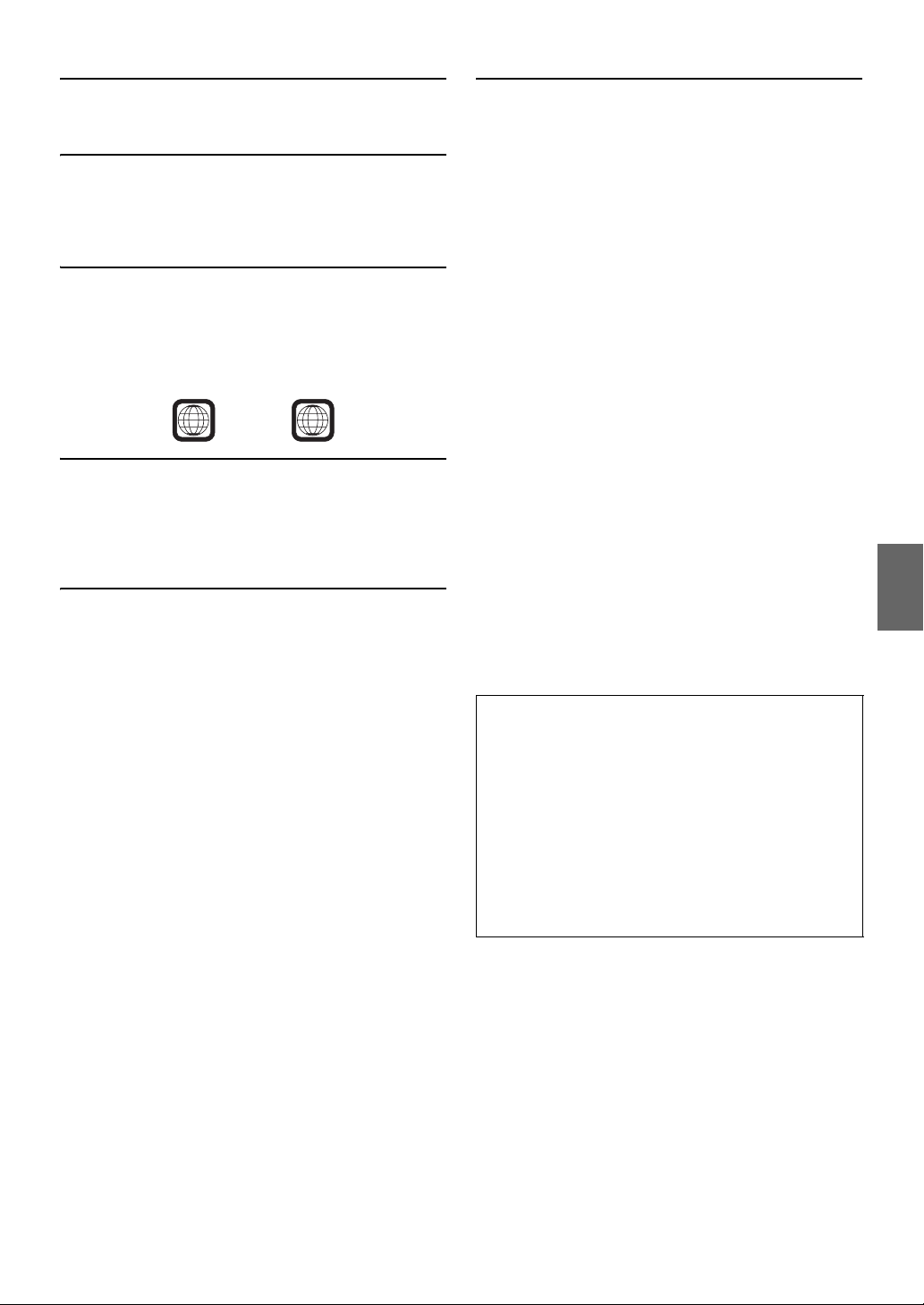
Dischi non riproducibili
DVD-ROM, DVD-RAM, CD-ROM (esclusi file MP3/WMA/
AAC), CD foto, ecc.
DualDisc
Questo apparecchio non è compatibile con DualDisc.
L’uso di DualDisc potrebbe causare problemi di funzionamento
all’apparecchio e danneggiare il disco quando questo viene inserito
o estratto.
Numero di regione del DVD (numero di regione
riproducibile)
Questo lettore DVD riproduce tutti i dischi con numero di regione 2
(o Tutti). I DVD con un numero di regione diverso da quelli
elencati di seguito non possono essere riprodotti su questo lettore
DVD.
2
ALL
Video CD
Questa unità DVD è compatibile con i Video CD con controllo
della riproduzione (PBC) (versione 2.0).
“PBC” è un tipo di funzione con la quale potete usare schermi
menu registrati sul disco per cercare la scena che volete guardare e
vedere diversi tipi di informazione in stile dialogo.
Uso di compact disc (CD/CD-R/CD-RW)
Se si usano compact disc del tipo non specificato, il funzionamento
corretto non è garantito.
È possibile riprodurre solo CD-R (CD registrabili)/CD-RW (CD
riscrivibili) che siano stati registrati tramite dispositivi audio. È
inoltre possibile riprodurre CD-R/CD-RW contenenti file audio nei
formati MP3/WMA/AAC.
• Sulla presente unità non è possibile riprodurre alcuni dei dischi
elencati di seguito:
Dischi rotti, dischi con impronte digitali sulla superficie, dischi
esposti a temperature troppo elevate o alla luce del sole (per
esempio lasciati in auto o dentro l’unità), dischi registrati in
condizioni di instabilità, dischi che non sono stati registrati
correttamente o sui quali si è cercato di registrare più volte, CD
con protezione anti-copia non conforme agli standard
dell’industria dei CD audio.
• Usare dischi con file MP3/WMA/AAC scritti in un formato
conforme a questa unità. Per ulteriori informazioni, fare
riferimento alle
Per i clienti che usano CD-R/CD-RW
• Se non è possibile riprodurre un CD-R/CD-RW, accertarsi che
sia stato finalizzato.
• Finalizzare il CD-R/CD-RW, se necessario, quindi tentare
nuovamente di riprodurlo.
pagine 17 e 18.
Suggerimenti per creare CD personali
L’unità IVA-D106R è in grado di riprodurre DVD video, DVD
audio, Video CD, CD audio, DivX
MP3/WMA/AAC integrato.
Le seguenti informazioni servono per creare CD musicali personali
(CD audio o CD-R/RW con file nel formato MP3/WMA/AAC).
Qual è la differenza tra un CD audio e un CD contenente file
MP3/WMA/AAC?
Un CD audio ha lo stesso formato dei CD acquistati nei negozi
(chiamati anche CD-DA). MP3 (MPEG-1 Audio Layer 3)/WMA
(Windows Media Audio)/AAC (Advanced Audio Coding) indica
un file di dati che usa uno schema di compressione per ridurre la
dimensione del file musicale.*
Dischi CD audio ibridi e CD-R/RW dati (MP3/WMA/AAC):
L’unità IVA-D106R è in grado di leggere ogni settore sul disco. La
funzione CD-DA consente di riprodurre la sezione audio del CD,
mentre la funzione MP3/WMA/AAC consente di riprodurre la
sezione MP3/WMA/AAC*.
CD-R/RW multisessione:
Dopo l’arresto della registrazione, la sequenza registrata viene
considerata come una sessione. Se il disco non è chiuso
(finalizzato), è possibile aggiungere altri dati. Dopo la registrazione
di questi dati aggiuntivi, il disco diventa un CD “multisessione”.
L’unità IVA-D106R è in grado di leggere solo dischi dati formattati
in multisessione (file MP3/WMA/AAC, non file di CD audio).
Dischi MP3/WMA/AAC formattati correttamente:
Usare il formato ISO9660 per assicurare una riproduzione corretta.
È possibile usare le convenzioni di denominazione dei file ISO
standard Livello 1 (standard DOS 8.3), Livello 2 (32 caratteri) o
Joliet (nomi di file lunghi in Windows o Macintosh)*.
*Fate riferimento alle istruzioni per l’uso per ulteriori informazioni.
®
ed è dotata di undecodificatore
Gestione dei compact disc (CD/CD-R/CD-RW)
• Non toccare la superficie.
• Non esporre il disco alla luce diretta del sole.
• Non applicare etichette o adesivi sui dischi.
• Pulire il disco se è impolverato.
• Assicurarsi che il disco sia uniforme e piatto.
• Non usare accessori disponibili in commercio per i dischi.
Non lasciare il disco nell’automobile o nell’unità per un
lungo periodo di tempo. Non esporre il disco alla luce
diretta del sole.
Il calore e l’umidità possono danneggiare il disco e potrebbe
non essere possibile riprodurlo.
7-IT
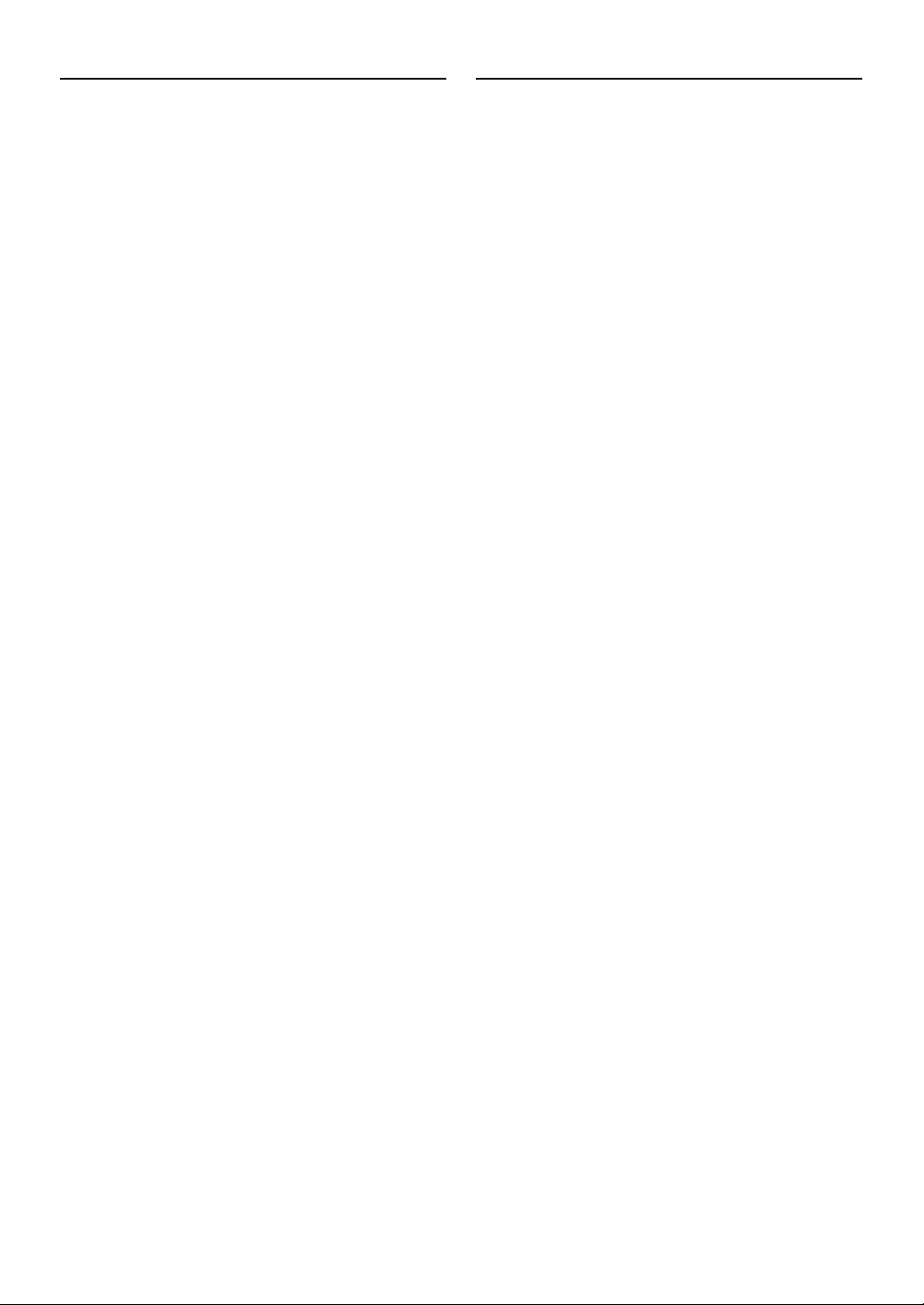
Uso di DVD-R/DVD-RW/DVD+R/DVD+RW
• L’unità è compatibile con dischi registrati nei formati standard
DVD video e DVD-VR (solo DVD-R/DVD-RW).
• I dischi non finalizzati (elaborati per consentirne la riproduzione
su lettori DVD di sola riproduzione) non possono essere
riprodotti su questo lettore DVD.
• A seconda del dispositivo di registrazione e del formato del
disco, potrebbe non essere possibile riprodurre alcuni dischi
• I dischi o i file che utilizzano una protezione anti-copia
potrebbero non essere riprodotti. Alcuni sistemi di registrazione
potrebbero non formattare correttamente i file copiati per
garantirne la corretta riproduzione.
• Nei seguenti casi potrebbe non essere possibile riprodurre il
disco su questa unità:
Dischi registrati da alcuni registratori DVD, dischi irregolari,
incrinati o sporchi, quando la lente di lettura di questo lettore
DVD è sporca, oppure quando all’interno dell’unità si è formata
condensa.
• Prendere tutte le precauzioni previste per i dischi DVD-R/DVDRW/DVD+R/DVD+RW.
• Non applicare adesivi, sigilli o nastro sul lato dell’etichetta dei
DVD-R/DVD-RW/DVD+R/DVD+RW.
• Rispetto ai normali dischi, i DVD-R/DVD-RW/DVD+R/
DVD+RW sono maggiormente influenzati da calore, umidità e
luce solare diretta. Se vengono lasciati in automobile si possono
danneggiare e potrebbero non essere riprodotti su questa unità.
• La temperatura ottimale per la riproduzione dei dischi è la
seguente:
DVD-R/DVD-RW: -25 ~ +70°C
DVD+R/DVD+RW: +5 ~ +55°C
Terminologia dei dischi
Titolo
Se i titoli sono programmati per il DVD, essi rappresentano la più
grande unità di divisione delle informazioni registrate sul disco.
Capitolo
Ciascun titolo può essere diviso in unità più piccole chiamate
capitoli. Possono rappresentare scene specifiche o selezioni
musicali.
• Questo prodotto incorpora una tecnologia di protezione del
copyright protetta da brevetti USA e altri diritti di proprietà
intellettuale. L’uso di questa tecnologia di protezione del
copyright deve essere autorizzato da Macrovision ed è inteso
solo per uso domestico o altre visioni limitate, a meno che
Macrovision non autorizzi altrimenti. La retroingegnerizzazione
o lo smontaggio sono vietati.
• Prodotto sotto licenza da Dolby Laboratories.
Dolby e il simbolo della doppia D sono marchi di Dolby
Laboratories.
• Prodotto su licenza secondo i brevetti USA 5.451.942,
5.956.674, 5.974.380, 5.978.762, 6.487.535 e altri brevetti
statunitensi e internazionali, concessi o in attesa di
concessione. DTS e DTS 2.0 + Digital Out sono marchi
registrati, mentre i loghi DTS e Symbol sono marchi di DTS,
Inc. © 1996-2007 DTS, Inc. Tutti i diritti riservati.
• Windows Media e il logo di Windows sono marchi di fabbrica o
marchi di fabbrica registrati di Microsoft Corporation negli
Stati Uniti e/o in altri paesi.
• iPod è un marchio di Apple, Inc. registrato negli Stati Uniti e/o
in altri paesi.
• “Tecnologia di codifica audio MPEG Layer-3 concessa in
licenza da Fraunhofer IIS e Thomson”
• “La fornitura del presente prodotto concede una licenza per
uso privato non commerciale e non garantisce licenze né
implica diritti d’uso del prodotto in trasmissioni in tempo reale
di tipo commerciale (con ricavo di profitti) di tipo terrestre,
satellitare, via cavo e/o mediante altri supporti, trasmissioni/
streaming via Internet, intranet e/o altre reti, altri sistemi di
distribuzione elettronica del contenuto, quali applicazioni payaudio o audio-on-demand. È richiesta una licenza
indipendente per tali usi. Per informazioni, visitare
http://www.mp3licensing.com”.
• Audyssey MultEQ XT è un marchio registrato di Audyssey
Laboratories, Inc.
8-IT
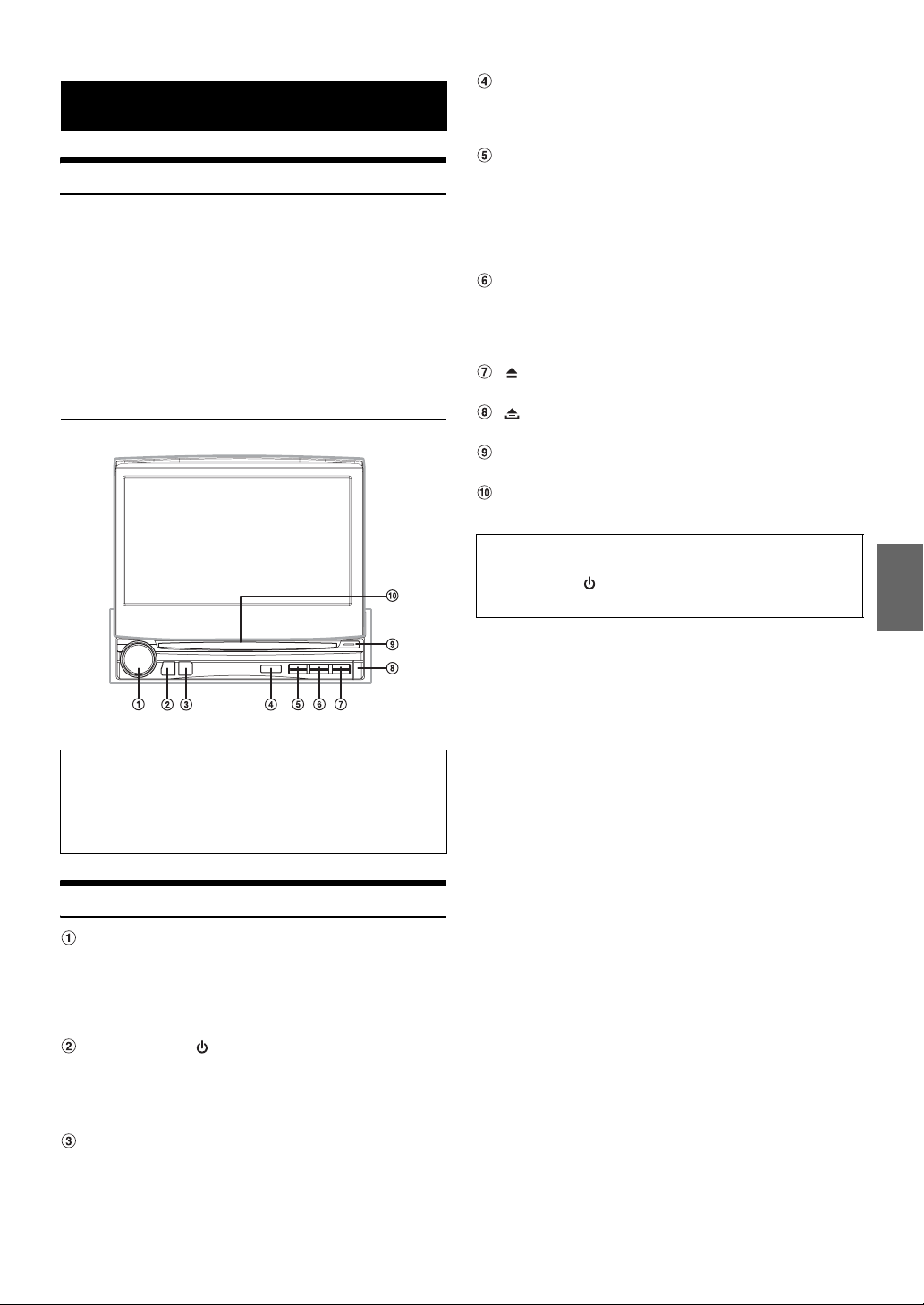
Operazioni preliminari
Elenco accessori
• Unità principale ...................................................................1
• Cavo di alimentazione .........................................................1
• Cavo Pre-OUT/AUX .............................................................1
• Manicotto di montaggio.......................................................1
• Staffa di montaggio .............................................................2
• Vite a testa piatta (M4 x 3) ...................................................8
• Vite esagonale con spallamento (M4 x 6) ...........................4
• Cappuccio in gomma ..........................................................1
• Bullone esagonale ...............................................................1
• Cornice del frontalino ..........................................................1
• Borsa per il trasporto ...........................................................1
• Manuale d’uso...............................................................1 set
Sensore del telecomando
Rimanendo entro un raggio di 2 metri, puntare il
telecomando opzionale in direzione del sensore del
telecomando.
Tasto VISUAL
Tenere premuto questo tasto per almeno 2 secondi per
richiamare la schermata di selezione VISUAL.
Se è impostato VISUAL in “Impostazione del tasto VISUAL”
(
pagina 39), premere per richiamare la schermata di
selezione VISUAL; se è impostato NAV., premere per
richiamare la schermata di navigazione.
Tasto OPEN/CLOSE/FLAT
Consente di aprire il monitor.
Tenere premuto almeno 2 secondi per chiudere il monitor.
Premere per impostare il monitor aperto in posizione
orizzontale.
Tasto
Consente di estrarre il disco.
Tasto
Usare questo tasto per rimuovere il pannello anteriore.
Indicatore DISC-IN
Si accende quando viene inserito un disco nell’unità.
Indicatore di alimentazione
Questo indicatore si accende all’accensione dell’unità.
Collegabile alla scatola interfaccia del telecomando
È possibile usare l’unità dall’unità di controllo della vettura
collegando una scatola interfaccia del telecomando Alpine
(opzionale). Per maggiori informazioni, contattare il
rivenditore Alpine.
Individuazione dei comandi
Manopola di comando/TA/AUDIO
Consente di regolare il volume mediante rotazione a sinistra
o a destra.
Premere il modo T. INFO per accendere o spegnere.
Se viene tenuto premuto per almeno 2 secondi, viene
visualizzata la schermata di impostazione audio.
Tasto SOURCE/
Consente di attivare l’alimentazione. Tenere premuto per
almeno 2 secondi per disattivare l’alimentazione.
Monitor aperto: consente di visualizzare la schermata di
selezione SOURCE.
Monitor chiuso: consente di cambiare la sorgente.
Tasto BAND/RDS
Modo Radio: consente di cambiare banda.
Sorgente video (a eccezione della schermata di
navigazione): consente di cambiare il modo di
visualizzazione.
Premere questo tasto per almeno 2 secondi per richiamare
la schermata di selezione RDS.
• I nomi dei tasti nella parte anteriore dell’unità sono riportati in
grassetto
(es. SOURCE/ ). I nomi dei tasti sul display sono riportati in
grassetto tra parentesi quadre [ ] (es. [BAND]).
9-IT
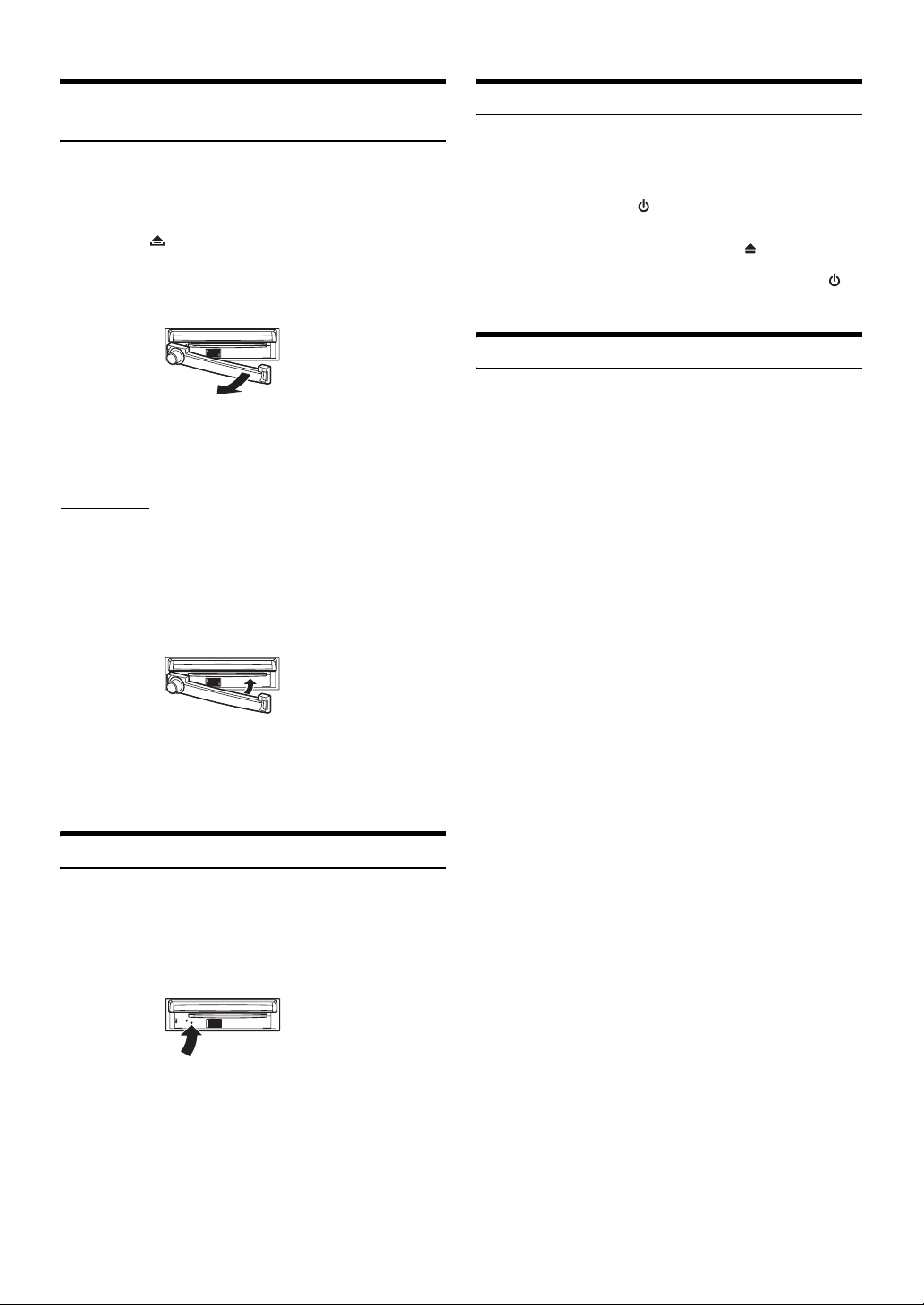
Estrazione e applicazione del pannello anteriore
Estrazione
1
Disattivare l’alimentazione.
2
Premere (Release) nell’angolo inferiore destro
finché il pannello anteriore non fuoriesce.
3
Afferrare il lato destro del pannello anteriore ed
estrarlo.
• Il pannello anteriore potrebbe scaldarsi durante il normale uso
(specialmente i terminali del connettore posti sul retro del pannello
anteriore). Non si tratta di un problema di funzionamento.
• Per proteggere il pannello anteriore collocarlo nell’apposita borsa.
Applicazione
1
Inserire il lato sinistro del pannello anteriore
nell’unità principale. Allineare la scanalatura del
pannello anteriore con le sporgenze dell’unità
principale.
2
Spingere il lato destro del pannello anteriore fino a
bloccarlo saldamente nell’unità principale.
• Prima di collegare il pannello anteriore, assicurarsi che sui terminali
del connettore non sia presente sporcizia né polvere, né corpi
estranei tra il pannello anteriore e l’unità principale.
• Collegare con cura il pannello anteriore, afferrandone i lati per
evitare di premere i tasti per errore.
Avvio iniziale del sistema
Subito dopo l’installazione o l’accensione dell’unità, è necessario
inizializzarla. A tal fine, rimuovere prima il pannello anteriore
estraibile. Dietro al pannello anteriore, a sinistra del connettore, è
presente un piccolo foro. Servendosi di una matita o di un altro oggetto
appuntito, premere l’interruttore RESET montato dietro a questo foro
per completare la procedura di inizializzazione.
Accensione o spegnimento
Alcune delle funzioni di questa unità non posso essere eseguite mentre
la vettura è in movimento. Prima di eseguire queste operazioni, fermare
la vettura in un posto sicuro e inserire il freno di stazionamento.
1
Premere SOURCE/ per accendere l’unità.
• L’unità può essere accesa premendo un tasto qualsiasi dell’unità
stessa a eccezione di OPEN/CLOSE/FLAT e
2
Per spegnere l’unità, tenere premuto SOURCE/
per almeno 2 secondi.
(Eject).
Apertura/chiusura del monitor
1
Premere OPEN.
Il monitor emette tre segnali acustici, quindi si apre
automaticamente.
2
Tenere premuto OPEN (CLOSE) per almeno 2
secondi.
Il monitor emette tre segnali acustici, quindi si chiude
automaticamente.
• Non effettuare in alcun caso manualmente l’apertura/la chiusura del
monitor. Diversamente, si potrebbero causare problemi di
funzionamento.
• Per impostazione predefinita, l’angolazione del monitor è regolata su
90 gradi. A seconda del modello di auto, è possibile che durante
l’apertura il monitor urti contro il cruscotto. È possibile regolare e
memorizzare l’angolazione del monitor in modo tale che non urti
contro il cruscotto durante l’apertura. Per la regolazione del
monitor, fare riferimento a “Regolazione dell’angolazione del
monitor” (
Anche se l’alimentazione della batteria dell’auto viene scollegata, la
regolazione dell’angolazione del monitor rimane memorizzata.
• L’unità IVA-D106R è un dispositivo di precisione. Si raccomanda di
maneggiarla con cura per poterne sfruttare le eccellenti capacità per
lungo tempo.
• Se durante l’apertura (o la chiusura) il monitor urta contro un
ostacolo, il movimento di apertura (o chiusura) termina
immediatamente. In questo caso, rimuovere l’ostacolo e tenere
premuto di nuovo OPEN per almeno 2 secondi per abbassare il
monitor.
• Non posizionare alcun oggetto sul monitor quando è aperto e fare
attenzione a non colpire o applicare pressione al monitor quando
questo è aperto. Si potrebbero provocare danni al meccanismo.
• In caso di temperatura ambiente bassa, subito dopo l’accensione, il
display può rimanere scuro per un breve periodo di tempo. Al
termine del periodo di riscaldamento, il display LCD tornerà
normale.
• Per ragioni di sicurezza, non è possibile eseguire alcune operazioni
di questa unità mentre la vettura è in movimento. In questo caso, per
prima cosa arrestare la vettura e inserire il freno di stazionamento,
quindi eseguire l’operazione.
pagina 40).
• I tasti non funzionano mentre il monitor si sta chiudendo a causa del
ripristino.
10-IT
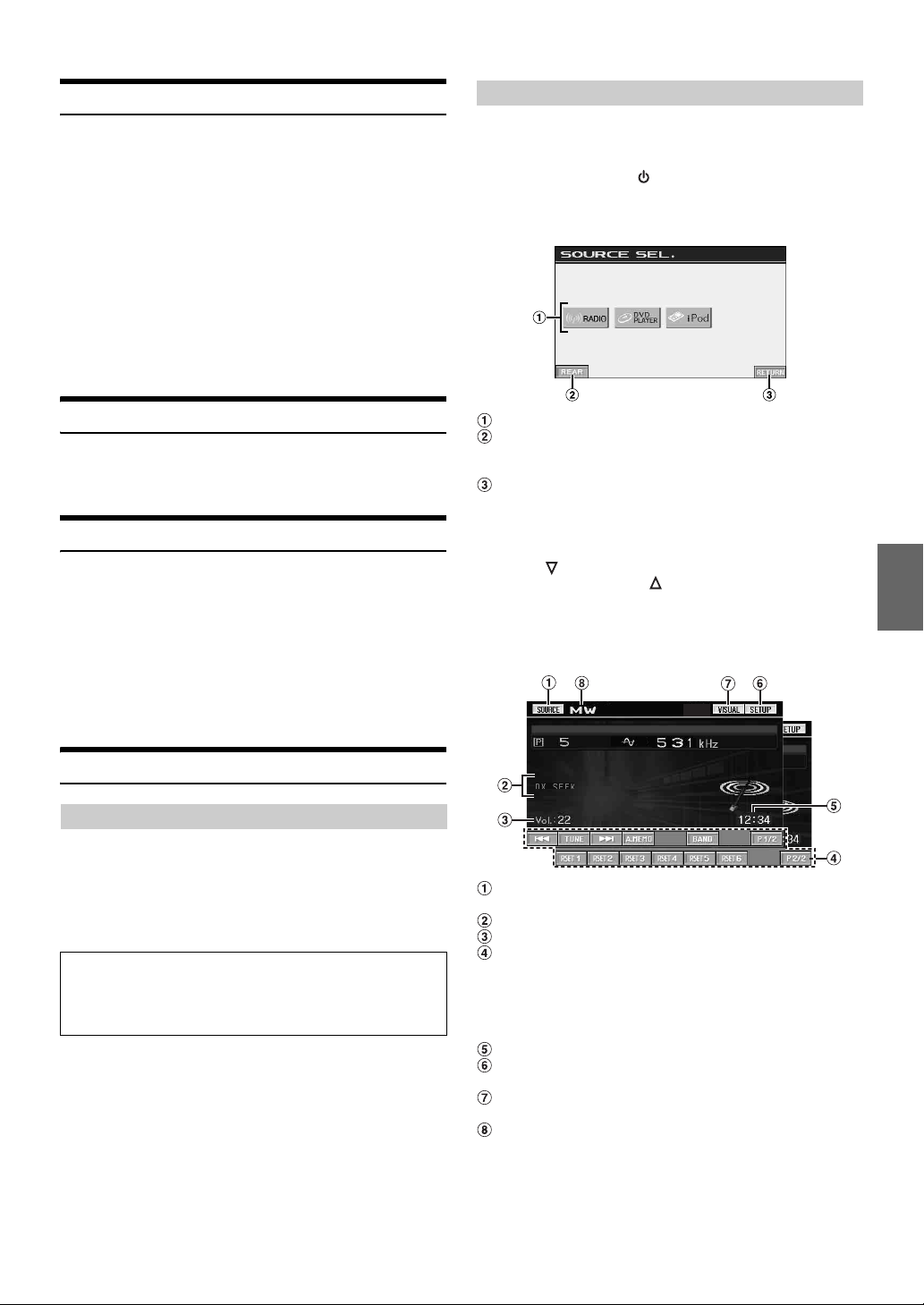
Portare il monitor in una posizione piana
Usare questa funzione nel momento in cui si desidera azionare alcune
funzioni sulla vettura (aria condizionata, ecc.) che rimangono nascoste
dal monitor sollevato.
1
Quando il monitor è aperto, premere OPEN (FLAT).
Il monitor si porta in posizione piana.
2
Premere nuovamente OPEN (FLAT).
Il monitor ritorna all’angolazione precedente.
• Una volta trascorsi 10 secondi dall’impostazione sulla posizione
orizzontale, il monitor torna all’angolazione precedente.
• Se si esercita una forza eccessiva sul monitor mentre è in posizione
piana, per esempio inserendo un oggetto nella parte posteriore del
monitor, si potrebbe verificare un funzionamento scorretto.
Richiamo della sorgente
Di seguito viene riportato un esempio (relativo al display del modo
Radio) delle modalità di richiamo di una sorgente.
1
Premere SOURCE/ .
Viene visualizzata la schermata di selezione SOURCE.
Esempio di schermata di selezione SOURCE
Regolazione del volume
Regolare il volume ruotando la manopola di comando.
Volume: 0 - 35
Funzione di silenziamento audio
L’attivazione di questa funzione abbassa istantaneamente il livello del
volume di 20 dB.
Toccare e tenere premuto [SETUP] per almeno 2
secondi nella schermata principale della sorgente.
Il livello audio scende di circa 20 dB.
Tenendo premuto di nuovo [SETUP] per almeno 2 secondi nella
schermata principale della sorgente, l’audio viene reimpostato
sul livello precedente.
Visualizzazione del display
Funzionamento del pannello a sfioramento
• Per proteggere il display, toccare il tasto sullo schermo con la punta
delle dita.
• Se toccando un tasto non vi è alcuna reazione, allontanare il dito dal
display, quindi tentare di nuovo.
• Se vengono premuti due tasti contemporaneamente potrebbe
verificarsi un malfunzionamento.
I pulsanti sullo schermo sono indicati come segue nel
presente Manuale d’uso.
• I tasti sullo schermo sono indicati in grassetto tra [ ] (es.
[BAND]).
Per visualizzare i modi sorgente selezionabili.
Consente di passare alla schermata di selezione
posteriore quando “Impostazione dell’uscita
dell’immagine/audio” (
Consente di ritornare alla schermata precedente.
• Il tipo di modi sorgente visualizzati varia in base al collegamento e
alle impostazioni.
• Quando l’icona della sorgente non è visualizzata nella schermata di
selezione SOURCE, viene visualizzata nella pagina successiva.
Premere [ ] nella schermata di selezione SOURCE per passare alla
pagina successiva; premere [ ] per tornare alla pagina precedente.
2
Toccare [RADIO].
Viene visualizzata la schermata principale del modo Radio.
Esempio di schermata principale del modo Radio MW
Consente di passare alla schermata di selezione
SOURCE (schermata del punto 1).
Indicatore dello stato di funzionamento.
Consente di visualizzare il livello del volume.
Guida al funzionamento:
La visualizzazione della guida al funzionamento varia in
base alla sorgente.
Premere [P1/2]* o [P1/3]* nella guida al funzionamento per
cambiarne il contenuto, consentendo l’esecuzione di altre
operazioni.
Consente di visualizzare l’ora
Consente di passare alla schermata di selezione
SETUP.
Consente di passare alla schermata di selezione
VISUAL.
Consente di visualizzare il nome della sorgente
selezionata, ad esempio la banda radio, ecc.
* La visualizzazione varia in base ai dispositivi collegati.
• Quando è collegato un lettore DVD o un cambia DVD compatibile
con Ai-NET, AUX viene visualizzato come “EXT.
CHG.” sul display.
pagina 39) è impostato su ON.
DVD” o “DVD
11-IT
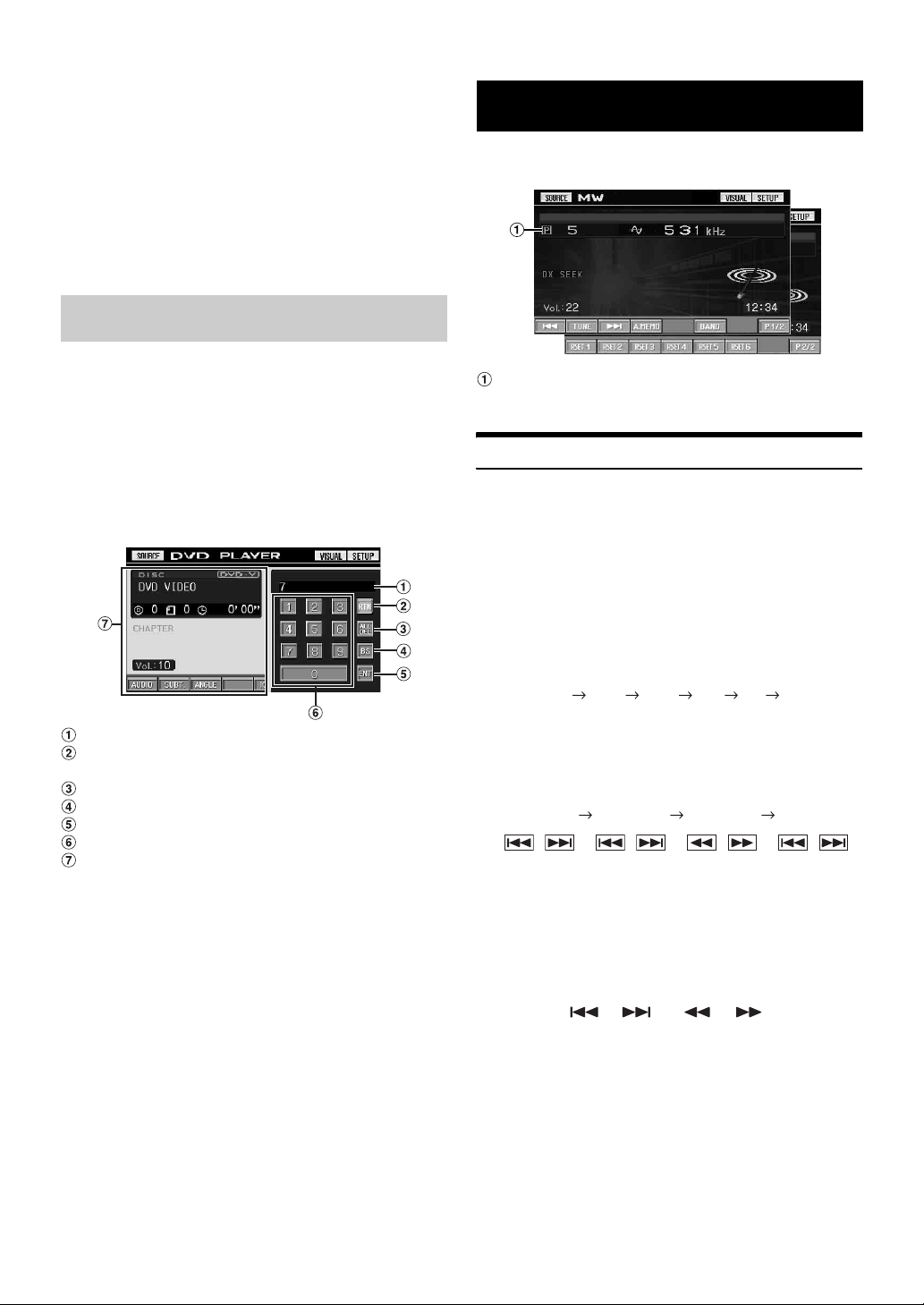
• Quando sono collegati un lettore DVD e un cambia DVD opzionali
compatibili con Ai-NET, AUX viene visualizzato come “EXT. DVD”
o “DVD CHG.” (per il cambia DVD) sul display.
3
Premere [SOURCE] nella schermata della sorgente
principale per passare a un’altra schermata e
selezionare la sorgente desiderata dalla schermata
di selezione della SORGENTE.
• Per passare alla schermata di selezione VISUAL, premere
[VISUAL].
Impostare VISUAL in “Impostazione del tasto VISUAL” (pagina 39).
• Per passare alla schermata di selezione SETUP, premere [SETUP].
Visualizzazione della schermata di immissione dei numeri
La schermata di immissione dei numeri viene visualizzata se è stato
selezionato il modo DVD o Video CD per la ricerca di un titolo o un
capitolo, nonché per l’immissione di un codice di regione o password
per l’elemento di impostazione DVD.
1
Toccare [10KEY] nella schermata principale della
sorgente.
2
Toccare il tasto numerico desiderato.
Esempio di visualizzazione del tastierino numerico
Radio
Esempio di visualizzazione della schermata principale della radio
MW
Consente di visualizzare il numero di preselezione/la
frequenza.
Ascolto della radio
1
Premere [SOURCE] nella schermata della sorgente
principale.
Viene visualizzata la schermata di selezione SOURCE.
2
Toccare [RADIO].
Il modo Radio viene attivato e viene visualizzato il display
del modo Radio.
Area di immissione sullo schermo.
Consente di chiudere la schermata di immissione con il
tastierino numerico.
Tutti i numeri immessi vengono eliminati.
Il numero precedente viene eliminato.
Il numero immesso viene confermato.
Tastierino numerico.
La schermata di immissione dei numeri si chiude se
l’area viene toccata mentre è visualizzata.
3
Toccare [ENT] per confermare la selezione.
3
Toccare [BAND] per selezionare la banda radio
desiderata.
A ogni pressione la banda cambia nel seguente ordine:
FM-1 FM-2 FM-3 MW LW FM-1
4
Toccare [TUNE] per selezionare il modo di
sintonizzazione.
Ogni volta che viene toccato il tasto, il display del modo di
sintonizzazione cambia.
Distanza Locale Manuale Distanza
• Per la sintonizzazione automatica è possibile selezionare i modi
DX e locale:
- Modo DX (distanza) (con indicatore DX SEEK attivato):
Vengono sintonizzate tutte le stazioni, con segnale forte o
debole.
- Modo locale (con indicatore SEEK attivato):
Vengono sintonizzate solo le stazioni con segnale forte.
L’impostazione iniziale è DX.
5
Toccare [ ], [ ] o [ ], [ ]
rispettivamente per scendere o salire di un passo
nella frequenza radio.
Se viene tenuto premuto nel modo manuale, la frequenza
cambia continuamente.
12-IT
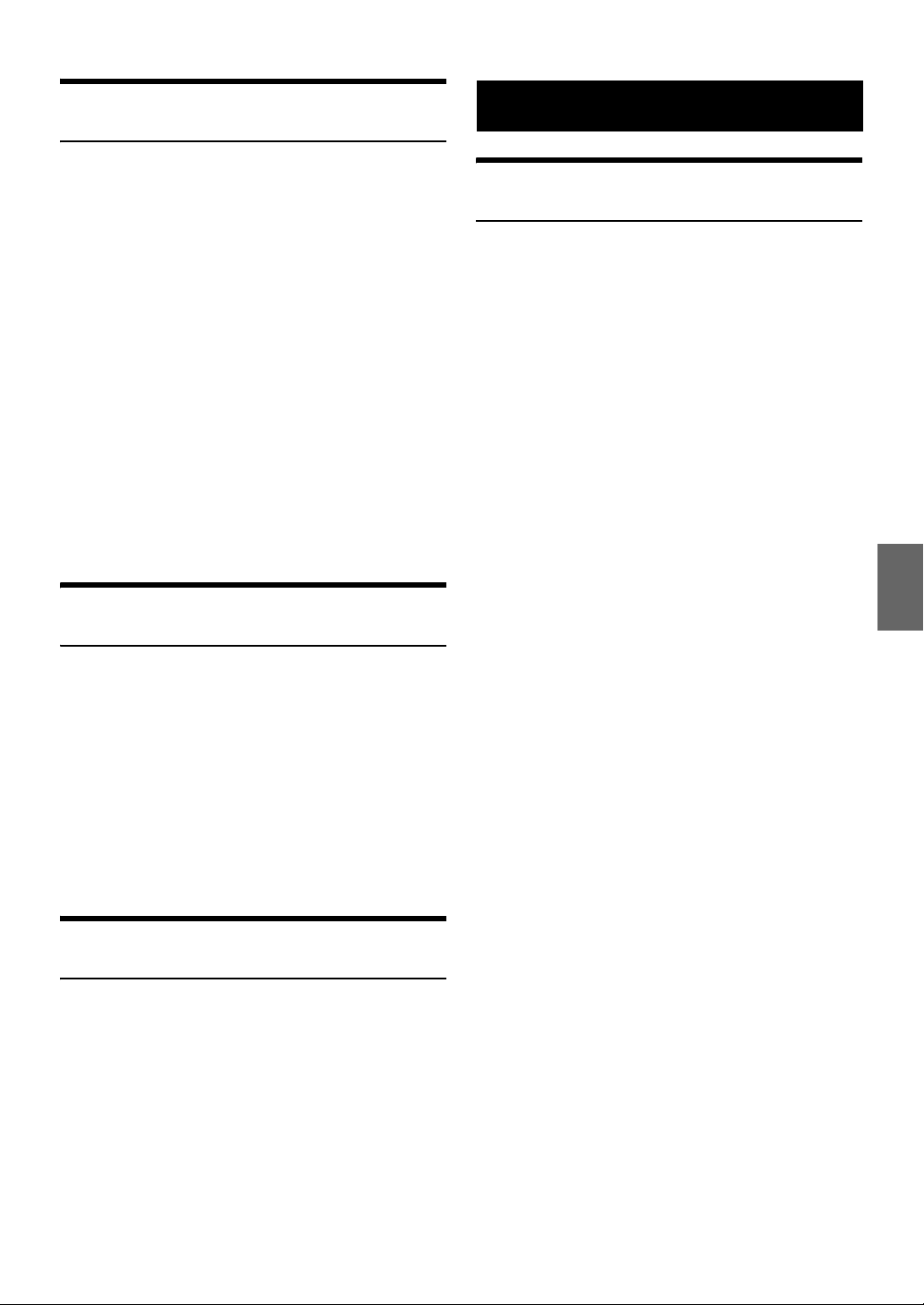
Memorizzazione manuale di stazioni preselezionate
1
Tramite la sintonizzazione manuale o a ricerca
automatica, sintonizzare la stazione radio che si
desidera memorizzare nella memoria di
preselezione.
2
Premere [P1/2] per passare alla guida al
funzionamento.
3
Tenere premuto uno dei tasti di preselezione,
da [P.SET1] a [P.SET6], per almeno due secondi.
La stazione selezionata viene memorizzata.
4
Ripetere questa procedura per memorizzare fino a 5
altre stazioni della stessa banda.
Per le altre bande, è sufficiente selezionare la banda
desiderata e ripetere la procedura.
È possibile memorizzare un totale di 30 stazioni nella
memoria di preselezione (6 stazioni per ciascuna banda:
FM1, FM2, FM3, MW e LW).
• Se una stazione è già stata memorizzata sullo stesso numero di
preselezione, viene cancellata quando viene memorizzata un’altra
stazione sullo stesso numero.
Memorizzazione automatica di stazioni preselezionate
Il sintonizzatore può ricercare e memorizzare automaticamente 6
stazioni nella banda selezionata, in base all’intensità del segnale.
Una volta selezionata la banda desiderata, toccare
[A.MEMO].
Il sintonizzatore cerca e memorizza automaticamente sei
stazioni forti nei tasti da [P.SET1] a [P.SET6], in ordine di
intensità del segnale.
Quando la memorizzazione automatica è stata completata, il
sintonizzatore passa alla stazione memorizzata in [P.SET1].
• Se non sono memorizzate stazioni, il sintonizzatore ritorna alla
stazione che si stava ascoltando prima che iniziasse l’operazione di
memorizzazione automatica.
Funzionamento
RDS
Accensione o spegnimento di AF (frequenze alternative)
RDS (sistema dati radio) è un sistema di informazione radiofonico che
impiega la sottoportante 57 kHz delle normali trasmissioni FM. RDS
consente di ricevere varie informazioni come notiziari sul traffico e
nomi delle stazioni e permette di risintonizzare automaticamente
un’emittente più forte che trasmette lo stesso programma.
1
Tenere premuto BAND/RDS per almeno 2 secondi
nel modo Radio FM.
Viene visualizzato il display di impostazione RDS.
2
Toccare [AF] per attivare (ON) o disattivare (OFF) il
modo AF (frequenze alternative).
• Quando il modo AF è attivato, l’unità si sintonizza automaticamente
su una stazione con segnale forte nell’elenco AF.
• Disattivare il modo AF quando la risintonizzazione automatica non è
necessaria.
3
Per tornare alla schermata precedente, toccare
[RETURN].
Suggerimenti
• Se l’unità riceve il segnale PTY31 (trasmissione d’emergenza), sul
display viene visualizzato “ALARM” se PTY31 è impostato su ON.
Per informazioni, fare riferimento a “Impostazione della ricezione di
PTY31 (trasmissione d’emergenza)” (
• I dati digitali RDS includono quanto segue:
PI Identificazione programma
PS Nome servizio programma
AF Elenco frequenze alternative
TP Programma con notiziari sul traffico
TA Notiziario sul traffico
PTY Tipo di programma
EON Altre reti rinforzate
• Fare riferimento alle pagina 35 relative a “Impostazione PI SEEK”,
“Ricezione di stazioni RDS regionali (locali)”, “Modifica della
lingua di visualizzazione di PTY (tipo di programma)” e
“Impostazione della ricezione di PTY31 (trasmissione
d’emergenza)”.
pagina 35).
Sintonizzazione delle stazioni preselezionate
Mediante i numeri di preselezione, è possibile sintonizzare le stazioni
preselezionate in memoria su ciascuna banda.
1
Una volta selezionata la banda desiderata, premere
[P1/2] per passare alla guida al funzionamento.
2
Premere uno dei tasti di preselezione, da [P.SET1] a
[P.SET6], in corrispondenza del quale è
memorizzata una stazione.
La stazione preselezionata viene ricevuta.
13-IT
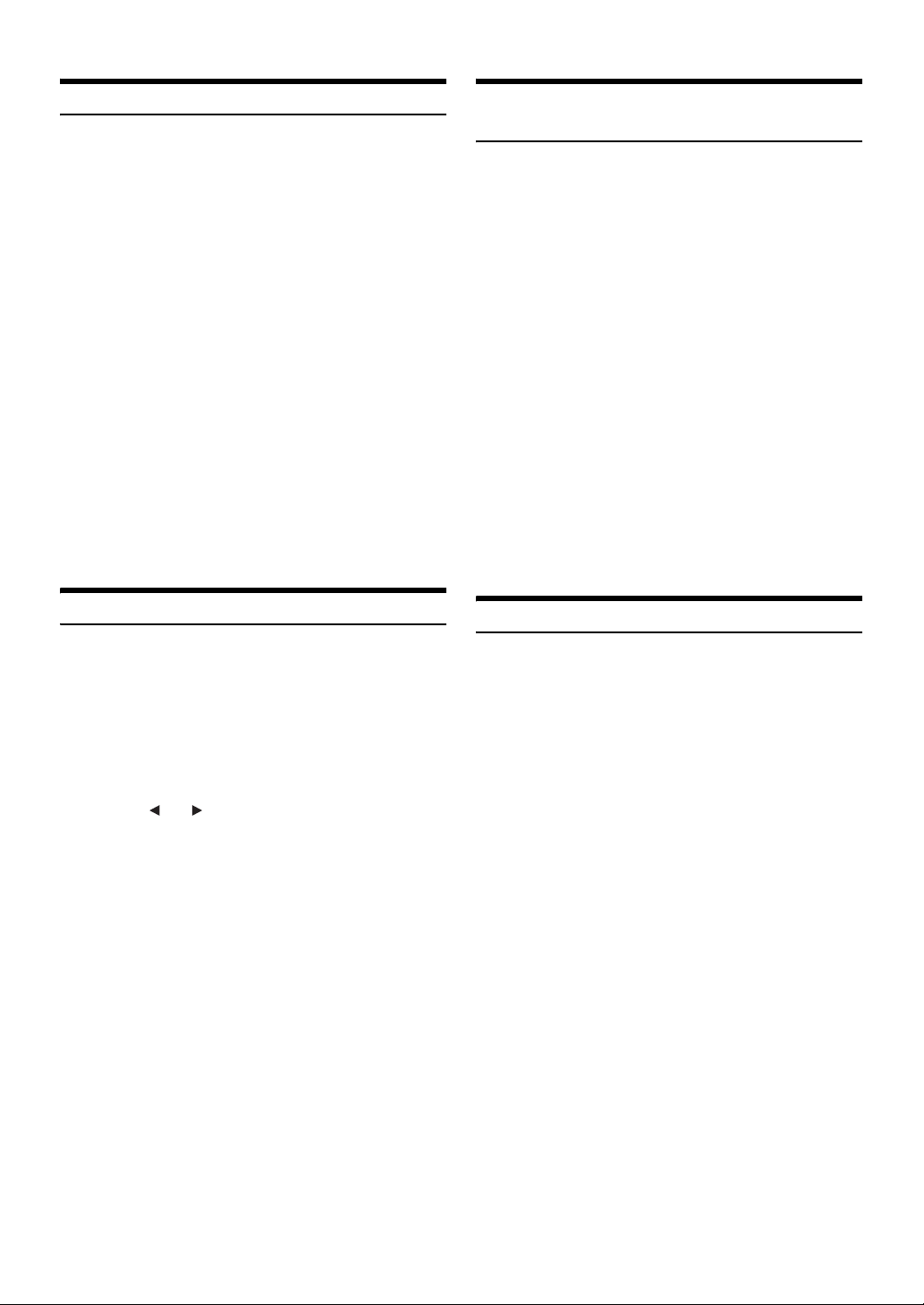
Ricezione di notiziari sul traffico
Premere TA (manopola di comando) per attivare il
modo TA (notiziari sul traffico).
Quando viene sintonizzata una stazione di notiziari sul traffico,
l’indicatore TA si illumina.
I notiziari sul traffico sono udibili solo quando sono trasmessi. Se
non vengono trasmesse informazioni sul traffico, l’unità rimane
nel modo di attesa.
Quando inizia la trasmissione di un notiziario sul traffico, l’unità la
riceve automaticamente e sul display viene visualizzato
“T. INFO”.
Quando la trasmissione del notiziario sul traffico è finita, l’unità
torna automaticamente al modo di attesa.
• Se il segnale della trasmissione del notiziario sul traffico scende al di
sotto di un certo livello, l’unità rimane nel modo di ricezione per 1
minuto. Se il segnale rimane al di sotto di un certo livello per più di
70 secondi, “TA” lampeggia sul display.
• Se non si desidera ascoltare il notiziario sul traffico in fase di
ricezione, premere leggermente il tasto TA (manopola di comando)
per saltare il notiziario. Il modo T.INFO rimane attivato per ricevere
il notiziario sul traffico successivo.
• Se si cambia il livello del volume durante la ricezione di notiziari sul
traffico, il cambiamento di livello del volume viene memorizzato.
Quando si riceve successivamente il notiziario sul traffico, il livello
del volume viene automaticamente regolato sul livello memorizzato.
Ricezione di notiziari sul traffico durante l’ascolto di CD o della radio
L’esempio qui riportato spiega come ricevere la trasmissione delle
informazioni sul traffico durante la riproduzione di un CD.
1
Nel modo CD, premere TA (manopola di
comando) per attivare il modo notiziari sul traffico.
L’unità inizia automaticamente a ricercare le trasmissioni sul
traffico ricevibili.
Se la trasmissione di notiziari sul traffico viene individuata,
l’unità passa al modo Radio e riceve la trasmissione di
informazioni sul traffico.
• All’inizio della trasmissione delle informazioni sul traffico,
l’unità disattiva automaticamente il CD.
• Quando finisce la trasmissione di un notiziario sul traffico,
l’unità torna automaticamente alla sorgente che si stava
ascoltando prima che iniziasse la trasmissione del
notiziario sul traffico.
• Il ricevitore è dotato della funzione EON (altre reti rinforzate); in tal
modo, se la stazione in fase di ricezione non trasmette notiziari sul
traffico, il ricevitore sintonizza automaticamente una stazione
correlata che trasmette notiziari sul traffico.
2
Alla fine della trasmissione delle informazioni sul
traffico, l’unità ritorna al modo CD.
Sintonizzazione PTY (tipo di programma)
1
Tenere premuto BAND/RDS per almeno 2 secondi
nel modo Radio FM.
Viene visualizzato il display di impostazione RDS.
2
Toccare [PTY] per attivare il modo PTY.
Il tipo di programma della stazione attualmente sintonizzata
viene visualizzato.
3
Per scegliere il tipo di programma desiderato,
toccare [
mentre è visualizzato “PTY” (tipo di programma).
Ciascuna pressione visualizza i tipi di programma
nell’ordine uno per volta.
4
Per iniziare la ricerca di una stazione del tipo di
programma selezionato, toccare [PTY] dopo la
selezione del tipo di programma.
Se non esistono trasmissioni PTY ricevibili, viene
visualizzato “NO PTY”.
] o [ ] dopo l’attivazione del modo PTY
Priorità notizie
Questa funzione consente di dare priorità ai notiziari. L’unità dà
automaticamente priorità a un notiziario quando inizia la trasmissione,
interrompendo il programma in fase d’ascolto. Questa funzione è
attivabile quando l’unità è regolata su un modo diverso da LW o MW.
1
Tenere premuto BAND/RDS per almeno 2 secondi
nel modo Radio FM.
Viene visualizzato il display di impostazione RDS.
2
Toccare [NEWS] per attivare il modo PRIORITY
NEWS.
Sul display viene visualizzato l’indicatore “NEWS”. Toccare
di nuovo [NEWS] per disattivare il modo Priorità notizie e
ritornare al programma precedentemente ascoltato.
• Nella funzione PRIORITY NEWS, diversamente dalla funzione
T.INFO, il volume non aumenta durante il funzionamento.
3
Per tornare alla schermata precedente, toccare
[RETURN].
14-IT
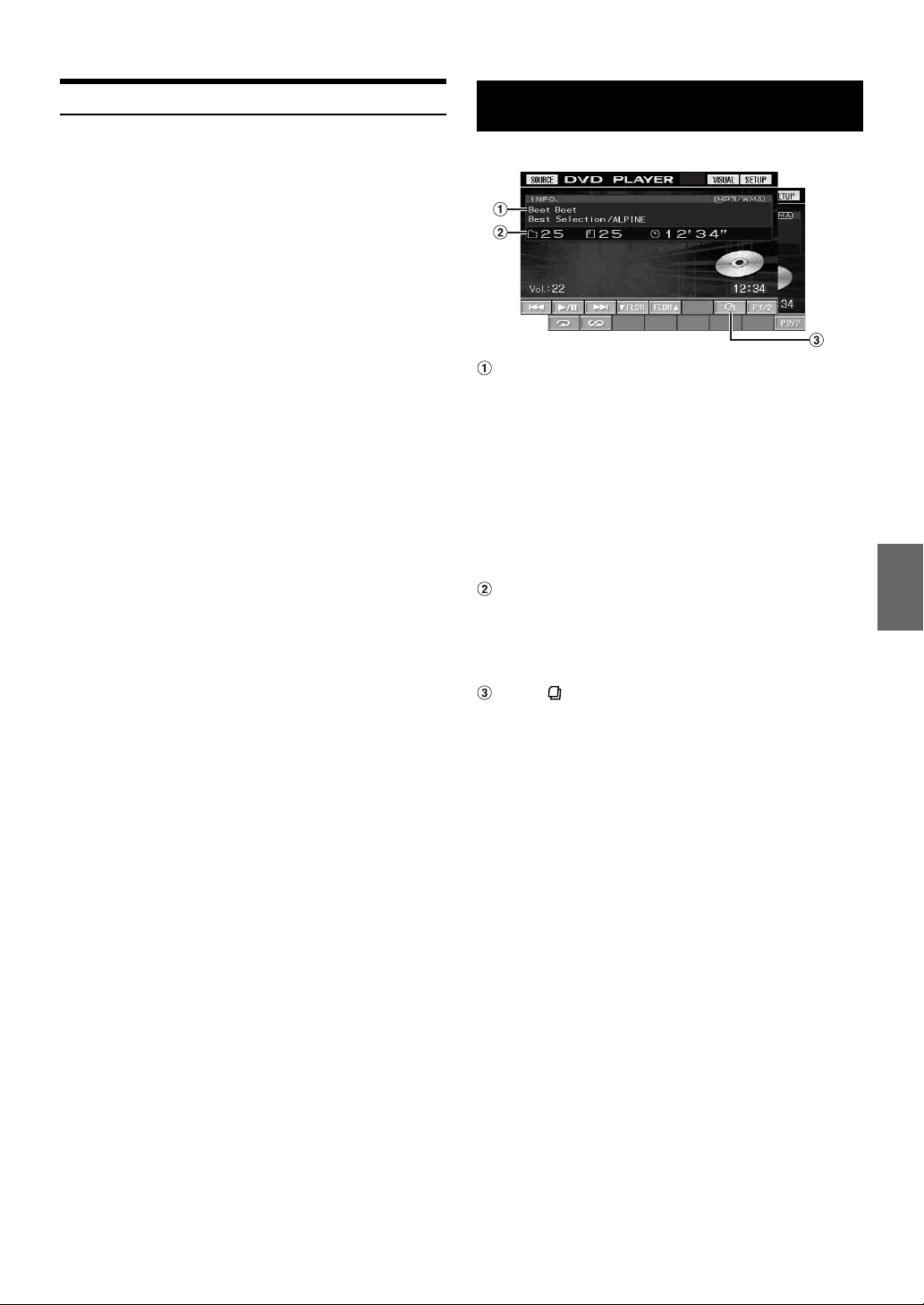
Visualizzazione del testo radio
È possibile visualizzare i messaggi di testo provenienti da una stazione
radio.
1
Sintonizzare una stazione radio che trasmette
messaggi di testo.
2
Per attivare il modo Testo radio, toccare [INFO.] nel
modo Radio FM.
Sul display viene visualizzato “WAIT” per alcuni secondi.
3
Per disattivare il modo Testo radio, toccare [INFO.].
• Se non esiste un messaggio di testo ricevibile o se l’unità non può
ricevere correttamente un messaggio di testo, il display visualizza
“NO TEXT”.
CD/MP3/WMA/AAC
Esempio di visualizzazione della schermata MP3/WMA principale
CD:
Il testo della traccia*1 viene visualizzato nella riga superiore.
Il testo/artista del disco*1 viene visualizzato nella riga
inferiore.
• Se non sono disponibili informazioni sulla traccia o sul disco,
viene visualizzato “NO SUPPORT”.
MP3/WMA/AAC:
Una volta visualizzato il nome di file nella riga superiore, il
nome della traccia appare se sono presenti le informazioni
ID3.
Una volta visualizzato il nome della cartella nella riga
inferiore, vengono visualizzati il nome dell’album/artista se
sono presenti le informazioni ID3.
CD:
Vengono visualizzati il numero di disco*2/brano o il tempo
trascorso.
MP3/WMA/AAC:
Vengono visualizzati il numero di disco*3/cartella/file o il
tempo di riproduzione trascorso.
Tasto [ ]: fare riferimento a pagina 27
*1Visualizzato se è inserito un disco con testo CD.
*2Visualizzato se è collegato un caricatore CD.
*3Visualizzato se è collegato un caricatore CD compatibile con MP3.
15-IT
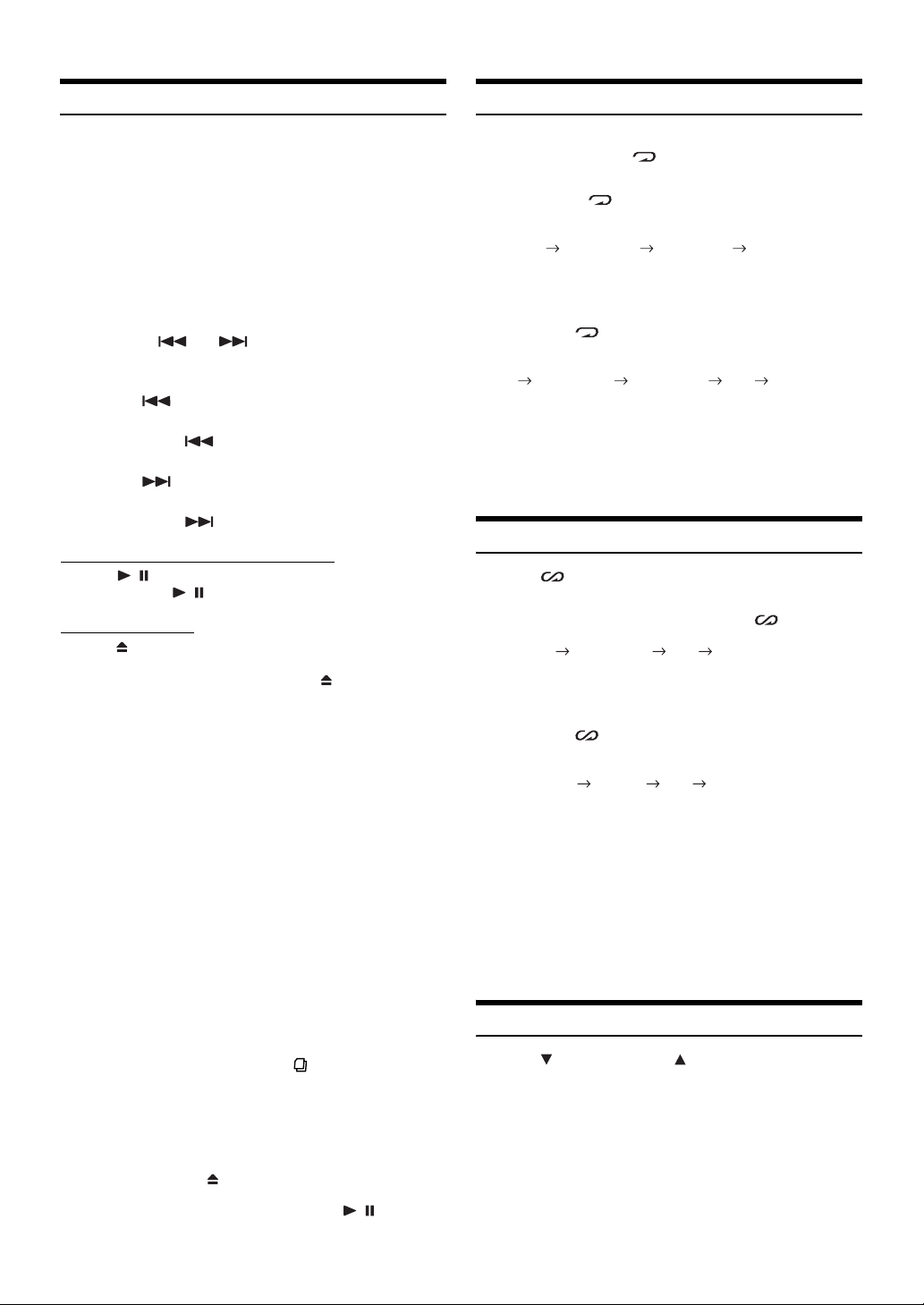
Riproduzione
Riproduzione ripetuta
1
Premere [SOURCE] nella schermata della sorgente
principale.
Viene visualizzata la schermata di selezione SOURCE.
2
Premere [DVD PLAYER].
Sul display viene visualizzata la schermata DVD.
Quando viene inserito un CD/MP3/WMA/AAC
nell’alloggiamento per disco dell’unità IVA-D106R, con il
lato dell’etichetta rivolto verso l’alto, l’unità inizia la
riproduzione del CD/MP3/WMA/AAC.
3
Toccare [ ] o [ ] per selezionare la traccia
(file) desiderata.
Per tornare all’inizio della traccia (file) corrente:
Toccare [ ].
Ritorno indietro rapido:
Tenere premuto [ ].
Avanzamento all’inizio della traccia (file) successiva:
Toccare [ ].
Avanzamento rapido:
Tenere premuto [ ].
Per effettuare una pausa di riproduzione
Toccare [ / ].
Toccare di nuovo [ / ] per riprendere la riproduzione.
Per estrarre il disco
Premere .
• Se il disco non viene espulso, tenere premuto per almeno 3
secondi.
• I modelli IVA-D106R sono dotati di un’unità MP3/WMA/AAC
integrata. Tramite questa unità è possibile riprodurre CD-ROM, CD
registrabili e CD riscrivibili contenenti file MP3/WMA/AAC. Usare
formati conformi a questa unità.
Per ulteriori informazioni riguardo la riproduzione e la
memorizzazione di file MP3/WMA/AAC, fare riferimento alle
pagine 17 e 18 prima di usare l’unità.
• I file in formato WMA protetti mediante DRM (Digital Rights
Management), i file in formato AAC acquistati su iTunes e i file con
protezione anticopia (protezione del copyright) non possono essere
riprodotti su questa unità.
• L’unità può riprodurre dischi contenenti sia dati audio sia dati MP3/
WMA/AAC.
• Durante la riproduzione di un file MP3/WMA o AAC, l’indicatore
MP3/WMA o AAC è acceso.
• La traccia visualizzata durante la riproduzione dei dati audio del CD
corrisponde ai numeri di traccia registrati sul disco.
• Possono essere usati CD da tre pollici (8 cm).
• L’argomento “Riproduzione di dati MP3/WMA/AAC” è affrontato a
pagina 34.
• Per l’avvio della riproduzione di un disco MP3/WMA/AAC sarà
talvolta necessario attendere alcuni secondi.
• Per attivare il modo di ricerca, toccare [ ]. Per informazioni sulle
operazioni, fare riferimento a “Funzione di ricerca” a pagina 27.
Ad ogni modo, la funzione di ricerca non è disponibile nel modo
caricatore CD.
• Il tempo di riproduzione potrebbe non essere visualizzato
correttamente quando viene riprodotto un file VBR (Variable Bit
Rate, velocità di trasmissione variabile).
• Se, dopo avere premuto , il disco viene lasciato nell’unità, questo
viene automaticamente re-inserito nell’unità e messo in pausa. In
questo caso, per iniziare la riproduzione toccare [
di nuovo il disco ed estrarlo entro 15 secondi.
/ ] o espellere
Per riprodurre in modo ripetuto la traccia in fase di
riproduzione, toccare [
La traccia (file) verrà riprodotta ripetutamente.
Toccare di nuovo [ ] e selezionare OFF per disattivare la
riproduzione ripetuta.
CD: RPT RPT DISC*1 (disattivato) RPT
MP3/WMA/AAC:
1 Premere [P1/2]*3 per passare alla guida al
funzionamento.
2 Toccare [ ], quindi selezionare il modo di riproduzione
ripetuta desiderato.
RPT RPT FLDR*2 RPT DISC*1 (off) RPT
*1Se è collegato un caricatore CD o un caricatore CD compatibile con
MP3 e si seleziona il modo RPT DISC, l’unità riproduce
ripetutamente tutte le tracce (file) del disco selezionato.
*2Solo i file contenuti in una cartella vengono riprodotti ripetutamente.
*3Quanto visualizzato varia in base ai dispositivi collegati.
].
M.I.X. (riproduzione casuale)
Toccare [ ] nel modo Riproduzione.
Le tracce (file) sul disco verranno riprodotte in modo casuale.
Per disattivare la riproduzione M.I.X., toccare [ ].
CD: M.I.X. M.I.X. ALL*1 (off) M.I.X.
MP3/WMA/AAC:
1 Premere [P1/2]*4 per passare alla guida al
funzionamento.
2 Toccare [ ], quindi selezionare il modo di riproduzione
M.I.X. desiderato.
M.I.X. FLDR*3 M.I.X.*2 (off) M.I.X. FLDR*
*1
Se viene collegato un caricatore CD dotato di funzione M.I.X. ALL,
la funzione M.I.X. ALL è selezionabile.
In questo modo, le tracce di tutti i CD contenuti nel contenitore
verranno incluse nella sequenza di riproduzione casuale.
*2Se viene collegato un caricatore CD compatibile con MP3, tutti file
contenuti in quel disco verranno inclusi nella sequenza di
riproduzione casuale e la riproduzione passerà al disco successivo.
*3Nel modo M.I.X. FLDR vengono riprodotti in ordine casuale solo i
file contenuti in una cartella.
*4Quanto visualizzato varia in base ai dispositivi collegati.
3
Selezione di cartelle (MP3/WMA/AAC)
Toccare [ FLDR] o [FLDR ] per selezionare la
cartella.
16-IT
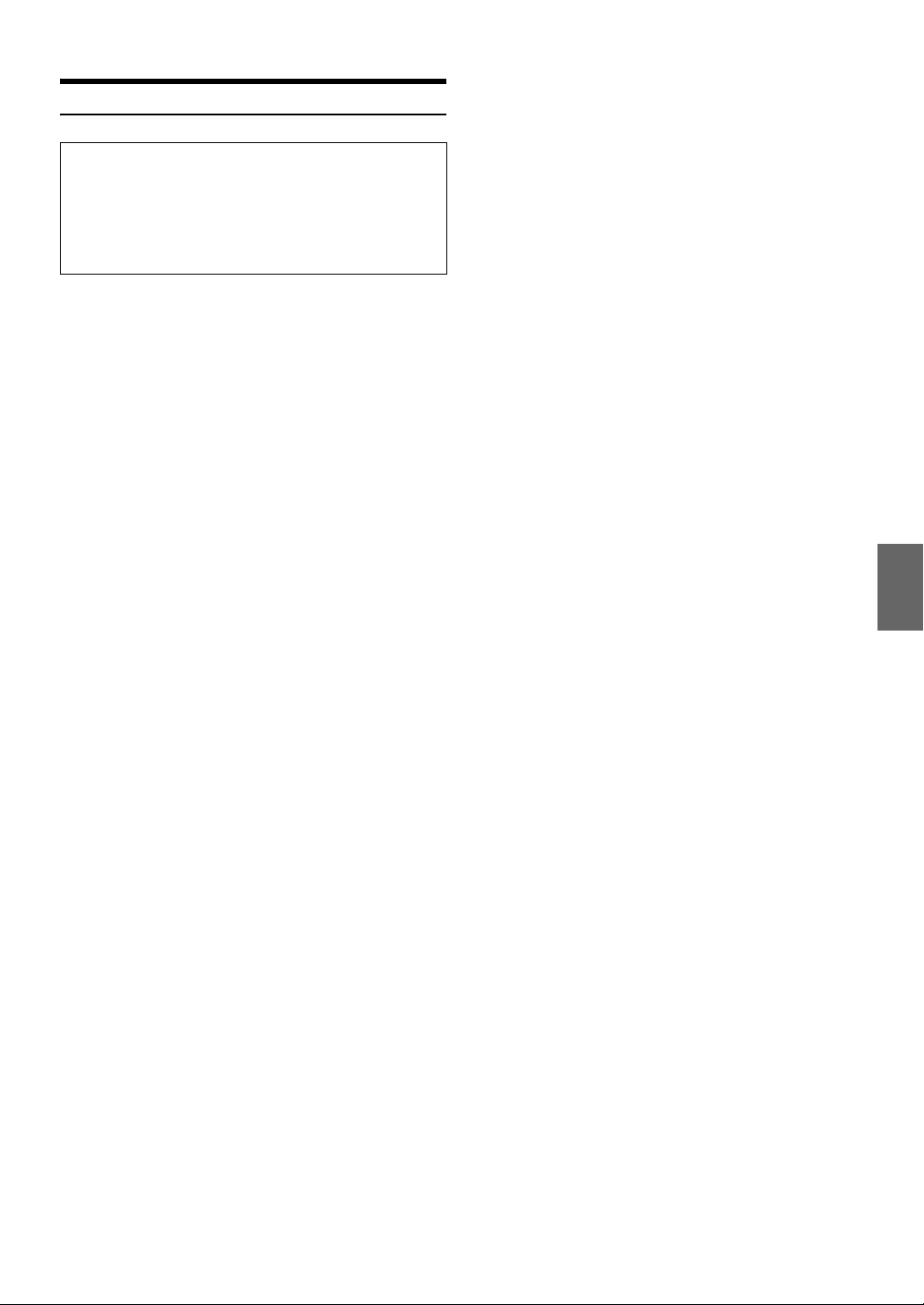
Informazioni su MP3/WMA/AAC
ATTENZIONE
A eccezione dell’uso personale, le operazioni di duplicazione di
dati audio (inclusi i dati MP3/WMA/AAC), nonché di
distribuzione, trasferimento o copia, a scopo di lucro e non,
senza il consenso del proprietario del copyright sono
assolutamente vietate dal Copyright Act e dal trattato
internazionale relativo al copyright.
Definizione di MP3
MP3 significa “MPEG-1 Audio Layer 3” e indica uno standard di
compressione stabilito dalla ISO, International Standardization
Organization, e da MPEG, istituzione di attività congiunte della
IEC.
I file MP3 contengono dati audio compressi. La codifica
MP3 può comprimere i dati audio con rapporti molto alti,
riducendo la dimensione dei file musicali fino a un decimo
della dimensione originale. L’obiettivo viene raggiunto
mantenendo una qualità pari a quella dei CD. I valori di
compressione così elevati del formato MP3 sono possibili
grazie all’eliminazione dei suoni non udibili dall’uomo o
celati da altri suoni.
Definizione di WMA
WMA o “Windows Media™ Audio” è un formato per dati audio
compressi.
WMA è un formato simile ai dati audio MP3 , in grado di offrire
un audio di qualità CD con file di dimensioni inferiori.
Definizione di AAC
AAC è l’abbreviazione di “Advanced Audio Coding”, un formato
di base per la compressione audio usato da MPEG2 o MPEG4.
Metodo di creazione di file MP3/WMA/AAC
I dati audio vengono compressi utilizzando software con codec
MP3/WMA/AAC. Per ulteriori informazioni sulla creazione di file
MP3/WMA/AAC, consultare il manuale dell’utente relativo al
software utilizzato.
I file MP3/WMA/AAC riproducibili su questa unità utilizzano le
seguenti estensioni dei file:
MP3: “mp3”
WMA: “wma” (ver. 2, 7, 8, 9 supportate, ma funzioni PRO,
VOICE, LOUDNESS non supportate)
AAC: “m4a”
WMA non è supportato per i seguenti file: Windows Media Audio
Professional, Windows Media Audio 9 Voice o Windows Media
Audio 9 Pro Lossless.
Esistono molte versioni diverse del formato AAC. Verificare che il
software in uso sia conforme ai formati accettabili elencati
sopra. È possibile che il formato non sia riproducibile anche se
l’estensione è valida. La riproduzione dei file AAC codificati da
iTunes versione 4.8 o successive è supportata.
Frequenze di campionamento e velocità di trasmissione
supportate per la riproduzione
MP3
Velocità di
campionamento:
Velocità di
trasmissione:
WMA
Velocità di
campionamento:
Velocità di
trasmissione:
AAC
Velocità di
campionamento:
Velocità di
trasmissione:
Questo dispositivo potrebbe non eseguire correttamente la
riproduzione, a seconda delle frequenze di campionamento.
Quando la frequenza di campionamento o la velocità di
trasmissione è impostata su un livello basso, la riproduzione può
non funzionare correttamente o la qualità audio può ridursi. Si
consiglia di creare un disco usando la frequenza di
campionamento o la velocità di trasmissione più alta possibile,
compresa nell’intervallo che consente la riproduzione.
Tag ID3 / WM A
Questo dispositivo supporta i tag ID3 v1 e v2, nonché i tag
WMA.
Se in un file MP3/WMA/AAC sono presenti i dati relativi ai tag,
questo dispositivo è in grado di visualizzare i tag ID3/WMA
relativi al titolo del brano, al nome dell’artista e al nome
dell’album (massimo 128 caratteri).
Questo dispositivo può visualizzare solo caratteri alfanumerici a
byte singolo e il carattere di sottolineatura. Per i caratteri non
supportati, viene visualizzata l’indicazione “NO SUPPORT”.
Il numero di caratteri potrebbe essere limitato, o non visualizzato
correttamente, a seconda delle informazioni dei tag.
Produzione di dischi MP3/WMA/AAC
I file MP3/WMA/AAC vengono preparati, quindi scritti su CD-R o
CD-RW (DVD-R/DVD-RW) usando il software di masterizzazione
CD-R. Un disco può contenere fino a 4096 file/256 cartelle
(incluse le cartelle principali).
Secondo la struttura di file/cartelle del disco, potrebbero essere
necessari diversi minuti per leggere un disco. In questo caso, è
consigliabile ridurre il numero di cartelle in uso.
Dischi supportati
La presente unità è in grado di riprodurre CD-ROM, CD-R,
CD-RW, DVD-R e DVD-RW.
File system corrispondenti
Questo dispositivo supporta i dischi formattati in conformità allo
standard ISO9660 Livello 1 o Livello 2.
Lo standard ISO9660 include alcune restrizioni importanti.
Il numero massimo di cartelle annidate è 8 (inclusa la directory
principale). Il numero di caratteri per un nome di cartella/file è
limitato.
I caratteri validi per i nomi di cartella/file sono le lettere A-Z
(maiuscole), i numeri da 0-9 e ‘_’ (carattere di sottolineatura).
Questo dispositivo può riprodurre anche dischi nello standard
Joliet, ecc. e altri standard conformi a ISO9660. Tuttavia,
talvolta i nomi di file, cartelle, ecc. non sono visualizzati
correttamente.
Formati supportati
Questo dispositivo supporta CD-ROM, CD-ROM XA, Mixed
Mode CD, Enhanced CD (CD-Extra) e Multi-Session.
Questo dispositivo non è in grado di riprodurre correttamente i
dischi registrati con il metodo di scrittura Track At Once o
“packet writing”.
48 kHz, 44,1 kHz, 32 kHz, 24 kHz, 22,05 kHz,
16 kHz, 12 kHz, 11,025 kHz, 8 kHz
8 - 320 kbps
48 kHz, 44,1 kHz, 32 kHz, 22,05 kHz, 16 kHz,
11,025 kHz, 8 kHz
8 - 320 kbps
48 kHz, 44,1 kHz, 32 kHz, 24 kHz, 22,05 kHz,
16 kHz, 11,025 kHz
16 - 320 kbps
17-IT
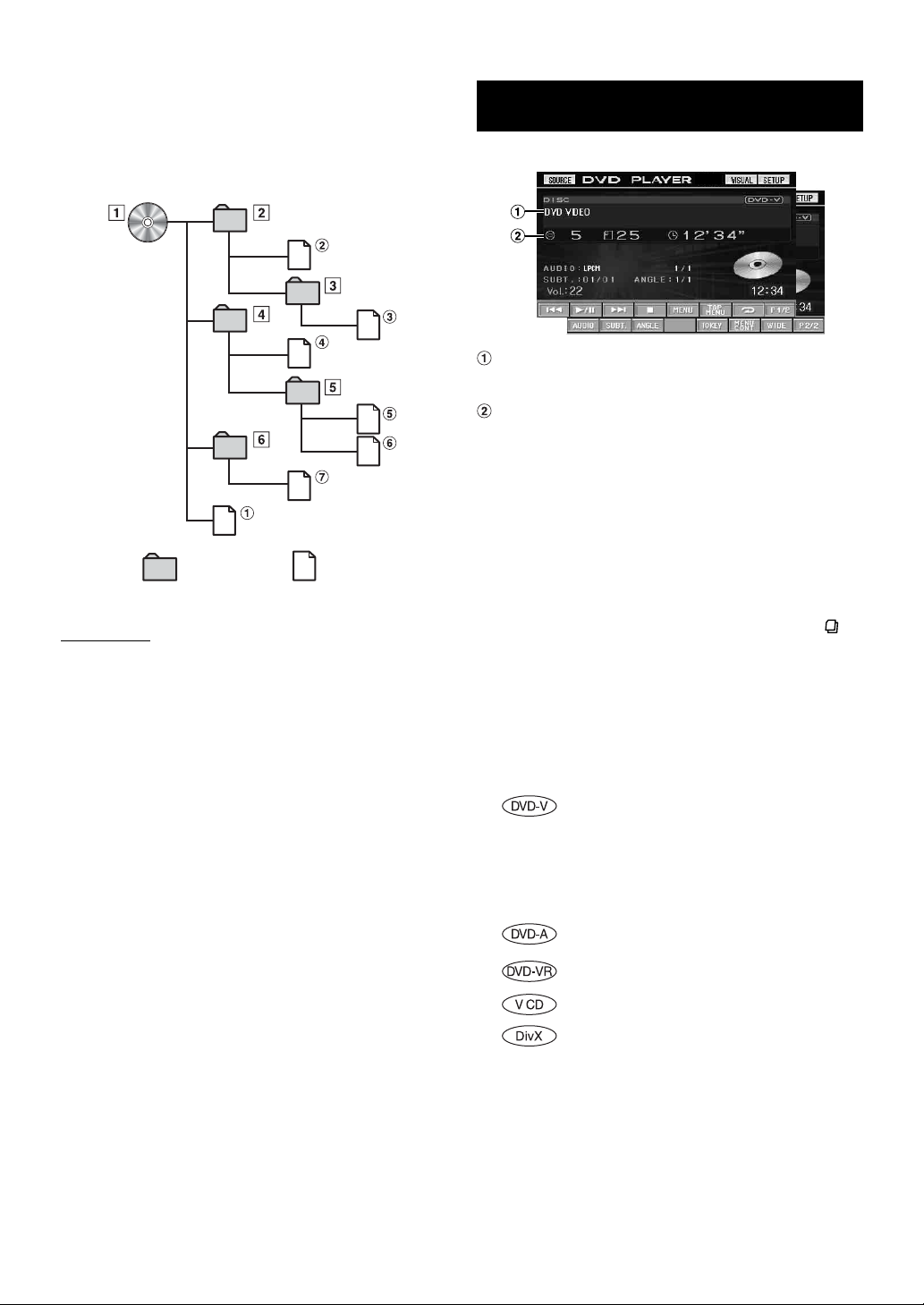
Ordine dei file
L’unità riproduce i file nell’ordine in cui vengono scritti dal
software di masterizzazione. Pertanto, l’ordine di riproduzione
potrebbe non essere identico a quello previsto. Verificare
l’ordine di scrittura nella documentazione del software. L’ordine
di riproduzione delle cartelle e dei file è il seguente.
Cartella
principale
Cartella
File MP3/WMA/AAC
Terminologia
Velocità di trasmissione
Si tratta della velocità di compressione “sound” per la codifica.
Maggiore è la velocità di trasmissione, migliore sarà la qualità
sonora; tuttavia, le dimensioni dei file saranno maggiori.
Frequenza di campionamento
Questo valore indica quante volte al secondo i dati vengono
campionati (registrati). Per esempio, i CD musicali usano una
frequenza di campionamento pari a 44,1 kHz, di conseguenza il
livello audio viene campionato (registrato) 44.100 volte al secondo.
Maggiore è la frequenza di campionamento, migliore sarà la qualità
sonora; tuttavia, il volume dei dati sarà maggiore.
Codifica
Si tratta della conversione dei CD musicali, dei file WAVE (AIFF) e
di altri file audio nel formato di compressione audio specificato.
Tag
Informazioni relative alla canzone, per esempio titoli dei brani, nomi
degli artisti, nomi degli album, ecc., scritte nei file MP3/WMA/AAC.
Cartella principale
La cartella principale (o directory principale) è presente nella parte
superiore del file system. La cartella principale contiene tutte le
cartelle e i file e viene creata automaticamente per tutti i dischi
masterizzati.
DVD/Video CD
Esempio di visualizzazione della schermata principale DVD video
Visualizza il disco (DVD VIDEO, DVD AUDIO,
PROGRAM/PLAYLIST (DVD-VR), VIDEO CD) riprodotto.
Visualizza le informazioni dei tag per DivX®.
Visualizza il numero di titolo/capitolo o il tempo di
riproduzione trascorso per un DVD video.
Visualizza il numero di gruppo/traccia o il tempo di
riproduzione trascorso per un DVD audio.
Visualizza il numero di programma/elenco di riproduzione/
capitolo o il tempo di riproduzione trascorso per un DVDVR.
Consente di visualizzare il numero del brano o il tempo di
riproduzione trascorso per un Video CD (quando PBC è
disattivato).
Consente di visualizzare il numero di cartella, il numero di
file o il tempo di riproduzione trascorso per un DivX
• Per visualizzare la schermata dell’elenco di ricerca, toccare [ ]
nella schermata del modo DivX®. Fare riferimento a “Funzione di
ricerca” (
• È possibile che, a seconda della schermata del disco o di
riproduzione, non sia possibile eseguire alcune operazioni.
• I display della guida al funzionamento [P1/2], ecc. possono variare
in base ai dispositivi collegati.
I tipi di disco usabili per ogni sezione sono rappresentati
dai seguenti simboli.
pagina 27).
È possibile usare dischi DVD Commercial
Video (usati per la distribuzione di filmati, ecc.)
o DVD-R/DVD-RW, DVD+R/DVD+RW registrati
nel modo video.
(compresi dischi contenenti dati DVD sia audio
sia video che vengono riprodotti con “VIDEO”
impostato in “Impostazione del modo di
riproduzione DVD audio” (pagina 33)).
È possibile usare dischi DVD Commercial Audio.
È possibile usare dischi DVD-R/DVD-RW
registrati nel modo DVD-VR.
È possibile usare dischi Video CD.
È possibile usare dischi CD-R/CD-RW/
DVD-R/DVD-RW/DVD+R/DVD+RW registrati
nel modo DivX
®
.
®
.
18-IT
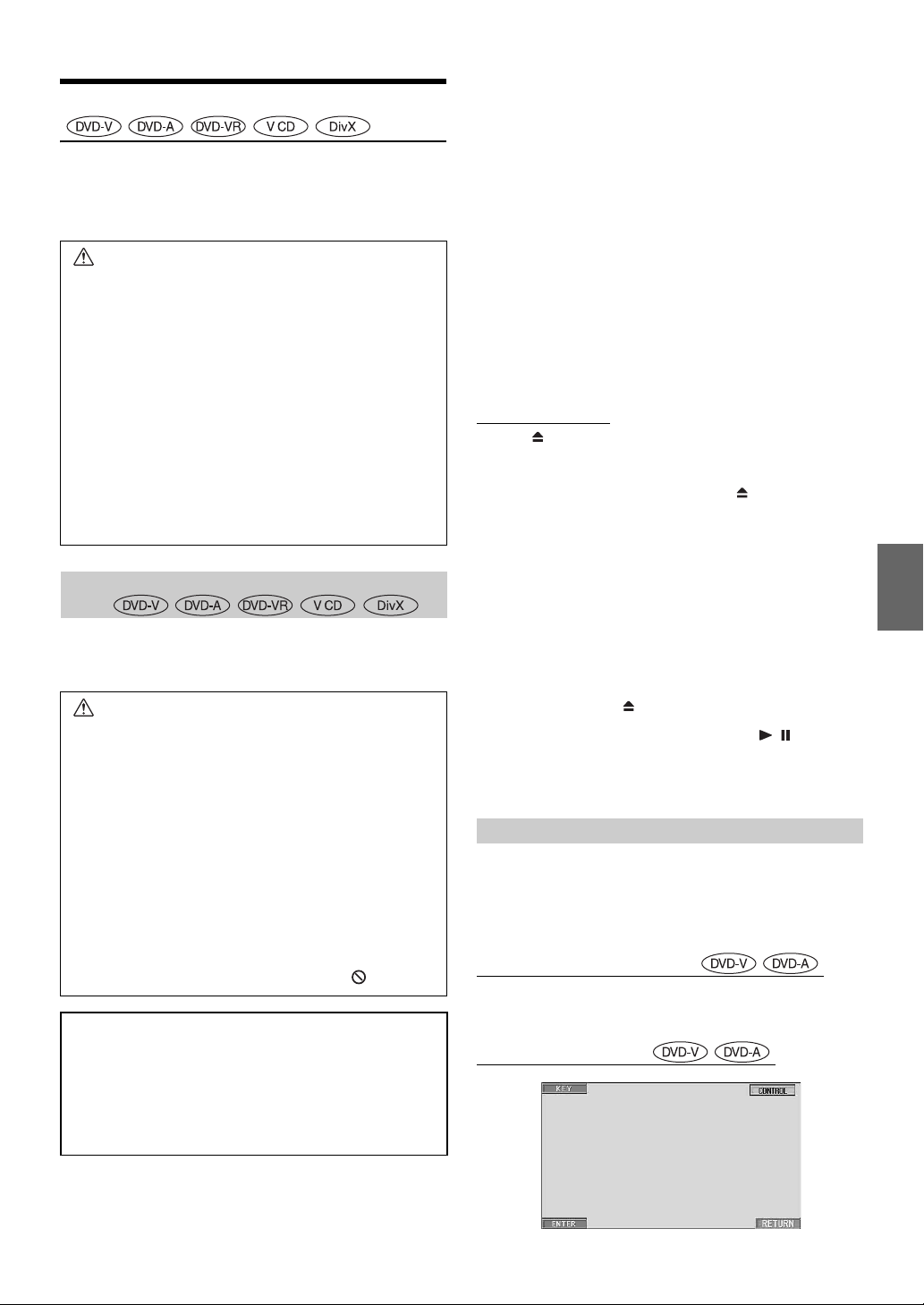
Riproduzione di un disco
L’unità IVA-D106R è dotata di un lettore DVD integrato. Quando viene
collegato un lettore DVD/Video CD/CD (o cambia DVD) Alpine
opzionale all’unità IVA-D106R, è possibile controllarlo dall’unità
IVA-D106R (tranne per alcune operazioni).
AVVERTIMENTO
Per il conducente è pericoloso guardare la TV/DVD/
Video durante la guida della vettura. Il conducente
potrebbe distrarsi e provocare un incidente.
Installare l’unità IVA-D106R correttamente in modo
tale da non permettere al conducente di guardare la
TV/DVD/Video fino a quando la vettura è ferma e il
freno di stazionamento è inserito.
Se l’unità IVA-D106R non viene installata
correttamente, il conducente potrebbe essere in
grado di guardare la TV/DVD/Video durante la guida,
distraendosi e provocando un incidente. Il
conducente o altre persone potrebbero essere
gravemente ferite.
Visualizzazione della schermata del modo DVD
• Se si tenta di attivare il dispositivo ausiliario durante la guida, il
display mostrerà l’avvertimento “PICTURE OFF FOR YOUR
SAFETY”.
Attenzione
• Non tutte le funzioni sono operative per tutti i DVD.
Per i dettagli riguardo le funzioni supportate, fare
riferimento alle istruzioni specifiche del DVD.
• Le impronte sulla superficie del disco possono
compromettere la riproduzione. In caso di
problemi, rimuovere il disco e controllare se ci
sono impronte sul lato da riprodurre. Se necessario
pulire il disco.
• Se durante la riproduzione si spegne l’unità o si
porta la chiave di accensione in posizione OFF o si
cambia sorgente, successivamente la riproduzione
riprenderà dal momento in cui è stata interrotta.
• Se si tenta di effettuare un’operazione non valida
(in base al tipo di disco inserito), sullo schermo del
monitor compare il seguente simbolo:
• Funzione di memorizzazione della posizione di
riproduzione
Anche se, durante la riproduzione, si spegne
l’unità, si porta la chiave di accensione in posizione
OFF o si cambia sorgente, all’accensione
successiva la riproduzione riprenderà dal momento
in cui è stata interrotta.
1
Premere [SOURCE] nella schermata della sorgente
principale.
Viene visualizzata la schermata di selezione SOURCE.
2
Premere [DVD PLAYER].
Sul display viene visualizzata la schermata del modo DVD.
Inserire un disco con il lato dell’etichetta rivolto verso l’alto.
L’unità inizia la riproduzione del disco.
Quando è collegato un DVD Alpine opzionale:
Inserire un disco nel lettore DVD/Video CD/CD. Il lettore
inizia la riproduzione.
• Per 5 secondi in seguito all’esecuzione di un’operazione, nei modi
DVD o Video CD la schermata di funzionamento diventa quella di
visualizzazione. Per visualizzare di nuovo la schermata di
funzionamento, toccare il display.
• Toccando [WIDE], il modo di visualizzazione cambia.
Per informazioni, fare riferimento a “Passaggio tra i modi di
visualizzazione” a
Per estrarre il disco
Premere .
• Il retro di un DVD a due lati non viene riprodotto automaticamente.
Occorre rimuovere il disco, girarlo e reinserirlo manualmente.
• Se il disco non viene espulso, tenere premuto per almeno 3
secondi.
• Non inserire dischi contenenti immagini per il sistema di
navigazione. Altrimenti si potrebbe danneggiare l’unità.
• Fare riferimento anche a “Impostazione DVD” (pagine da pagine 30
a 34).
• Se è collegato un cambia DVD o un lettore DVD, assicurarsi che il
conduttore di ingresso remoto sia collegato al conduttore di uscita
remota della presente unità. Se il collegamento non viene effettuato
correttamente, non è possibile eseguire l’operazione di sfioramento
dei tasti.
• Per tornare alla schermata precedente durante la riproduzione di
Video CD, premere [RETURN] dopo avere premuto [P1/2] della
guida al funzionamento. È tuttavia possibile che la funzione operi in
modo diverso a seconda del disco.
• Se, dopo avere premuto , il disco viene lasciato nell’unità, questo
viene automaticamente re-inserito nell’unità e messo in arresto. In
questo caso, per iniziare la riproduzione toccare [
di nuovo il disco ed estrarlo entro 15 secondi.
• Durante la visualizzazione di “INDEX READING” per i DivX® non
è possibile usare le funzioni di avanzamento/ritorno rapido e
riproduzione ripetuta, ecc.
pagina 28.
/ ] o espellere
Comparsa di una schermata di menu
Per i DVD e i Video CD con controllo della riproduzione (PBC), le
schermate del menu possono apparire automaticamente. Se questo
accade, per iniziare la riproduzione eseguire le seguenti operazioni.
• Per riprodurre un disco DVD audio, impostare “VCAP” in
“Impostazione del modo di riproduzione DVD audio” (
Funzionamento diretto dei menu
1 Toccare direttamente il menu DVD.
• A seconda del disco, è possibile che alcune operazioni non
vengano eseguite.
Funzionamento dei menu
pagina 33).
19-IT
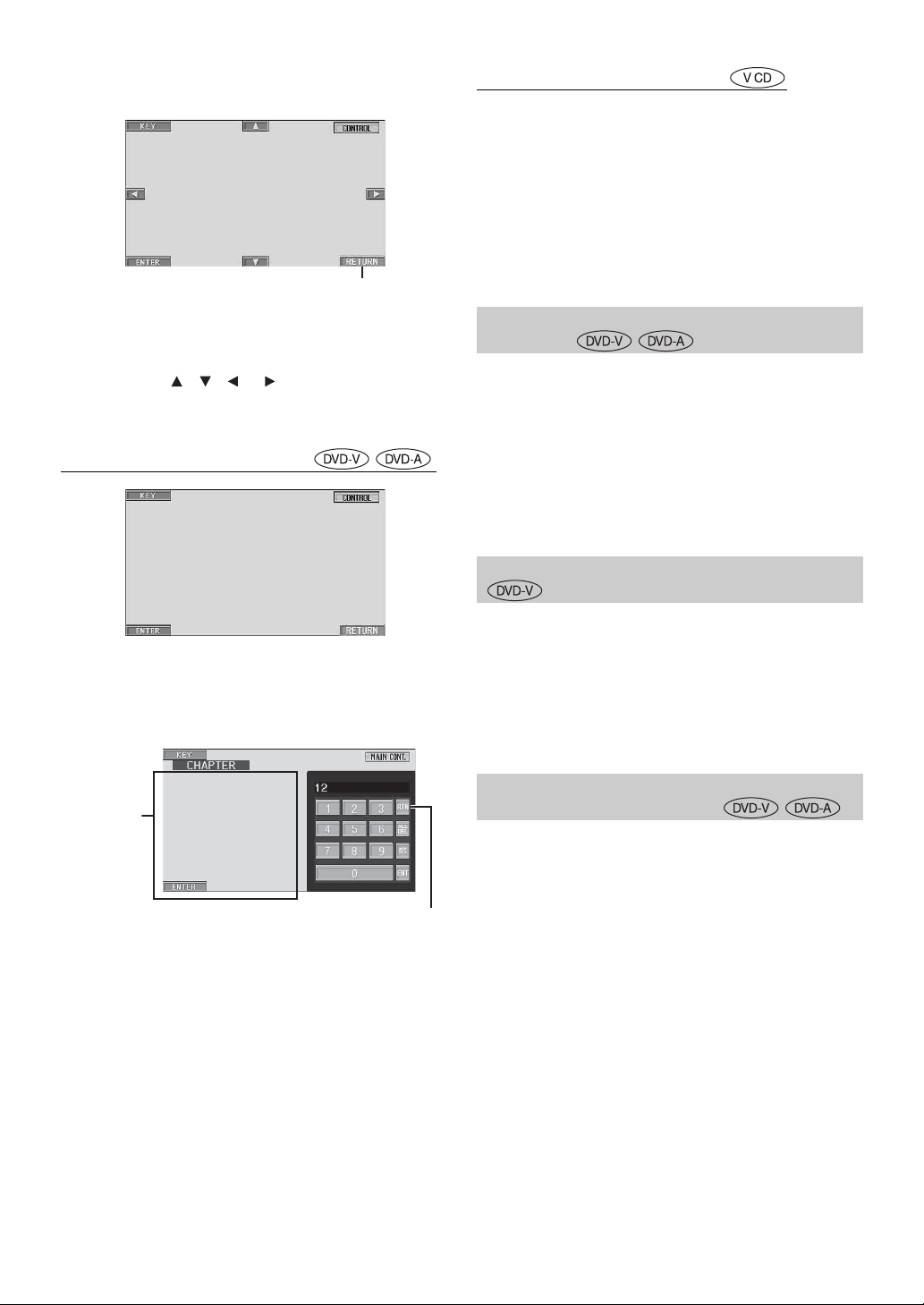
1 Toccare [KEY].
Viene visualizzato il modo di funzionamento dei menu.
Premere [RETURN] per tornare
al display precedente.
(La funzione potrebbe non
essere usabile, secondo il disco
in uso.)
2 Toccando [ ], [ ], [ ] o [ ], selezionare la voce di
menu desiderata.
3 Per confermare la selezione della voce, toccare
[ENTER].
Operazioni di immissione dei numeri
Operazioni di immissione dei numeri
Se le funzioni PBC sono impostate su OFF, la schermata dei menu non
viene visualizzata. Impostarle su ON per visualizzare la schermata
(vedere “Impostazione del modo di riproduzione Video CD” a
pagina 34).
1 Premere [P1/2] nel modo Video CD per passare alla
guida al funzionamento.
2 Toccare [10KEY].
Viene visualizzato il tastierino numerico.
3 Toccare e immettere il numero desiderato.
4 Toccare [ENT] per confermare.
Visualizzazione della schermata di menu principale
Se un DVD contiene due o più titoli, viene visualizzata la schermata di
menu principale.
Nella schermata principale del modo DVD, toccare
[TOP MENU].
Viene visualizzata la schermata di menu principale.
• Per ulteriori informazioni sulle operazioni necessarie, fare
riferimento a “Comparsa di una schermata di menu” alla
• Per riprodurre un disco DVD audio, impostare “VCAP” in
“Impostazione del modo di riproduzione DVD audio” (
pagina 19.
pagina 33).
Visualizzazione della schermata di menu
1 Toccare [KEY].
Viene visualizzato il modo di funzionamento dei menu.
2 Toccare di nuovo [KEY].
Viene visualizzata la schermata del modo di immissione
dei numeri.
La schermata
di immissione
dei numeri si
chiude se
l’area viene
toccata mentre
è visualizzata.
Premere [RTN] per chiudere la
schermata di immissione
del tastierino numerico.
3 Premere il numero desiderato.
4 Per confermare la selezione, toccare [ENT] nella
schermata del modo di immissione dei numeri.
Se un DVD dispone di due o più menu, viene visualizzata una
schermata dei menu per i programmi disponibili oltre a quelli principali.
Nella schermata principale del modo DVD, toccare
[MENU].
Viene visualizzata la schermata dei menu.
• Per ulteriori informazioni sulle operazioni necessarie, fare
riferimento a “Comparsa di una schermata di menu” alla
pagina 19.
Visualizzazione della schermata del modo di funzionamento dei menu
1
Premere [P1/2]* nella schermata principale del
modo DVD.
Il contenuto della guida al funzionamento cambia.
* Il display cambia secondo il disco (modo).
2
Toccare [MENU CONT].
Viene visualizzata la schermata del modo di funzionamento
dei menu.
• Per ulteriori informazioni, fare riferimento a “Comparsa di una
schermata di menu” alla
• Per riprodurre un disco DVD audio, impostare “VCAP” in
“Impostazione del modo di riproduzione DVD audio” (
pagina 19.
pagina 33).
20-IT

Ricerca per programma
1
Toccare [TOP MENU] nella schermata principale
del modo DVD durante la riproduzione di un disco
DVD-VR.
Viene visualizzata la schermata dell’elenco di ricerca
programmi.
2
Toccare[ ] per il programma da riprodurre.
Il programma selezionato viene riprodotto, quindi si ritorna
alla schermata principale del modo DVD.
Ricerca per elenco di riproduzione
1
Toccare [MENU] nella schermata principale del
modo DVD durante la riproduzione di un disco
DVD-VR.
Viene visualizzata la schermata dell’elenco di ricerca
elenchi di riproduzione.
2
Toccare [ ] per l’elenco di riproduzione da
riprodurre.
L’elenco di riproduzione selezionato viene riprodotto, quindi
si ritorna alla schermata principale del modo DVD.
• È possibile riprodurre solo dischi contenenti un elenco di
riproduzione.
Interruzione della riproduzione (PRE STOP)
Per interrompere la riproduzione, premere il tasto di stop. Tale
posizione viene memorizzata.
1
Toccare una volta [ ] durante la riproduzione.
Viene visualizzata l’indicazione “PRE STOP”.
2
Nel modo PRE STOP, toccare [ / ].
La riproduzione ricomincia dal punto in cui è stata interrotta.
• Per alcuni dischi, il punto di interruzione della riproduzione può non
essere preciso.
• Per riprodurre un disco DVD audio, impostare “VCAP” in
“Impostazione del modo di riproduzione DVD audio” (
pagina 33).
Arresto della riproduzione
Toccare due volte [ ] o toccare per almeno 2 secondi
[ ] durante la riproduzione.
Viene visualizzato “STOP” e la riproduzione si ferma.
• Se viene toccato [ / ] mentre la riproduzione è interrotta, la
riproduzione viene avviata dall’inizio.
Avanzamento/ritorno rapido
DVD video, DVD-VR, Video CD, DVD audio (modo
VCAP)*, DivX
1
Durante la riproduzione, tenere premuto [ ]
(indietro rapidamente) o [ ] (avanti rapidamente).
Se i tasti vengono tenuti premuti per più di 1 secondo, il
disco viene fatto avanzare/retrocedere al doppio della
velocità normale. Se vengono tenuti premuti per più di 5
secondi, il disco viene fatto avanzare/retrocedere a una
velocità pari a 8 volte quella normale. Se vengono tenuti
premuti per 10 secondi o più, il disco viene fatto avanzare/
retrocedere a una velocità pari a 21 volte quella normale.
DVD audio (modo VOFF)*:
1
Durante la riproduzione, tenere premuto [ ]
(indietro rapidamente) o [ ] (avanti rapidamente).
2
Per tornare alla riproduzione normale, rilasciare i
tasti [
* Se “VCAP” o “VOFF” è impostato “Impostazione del modo di
• Durante l’avanzamento/ritorno rapido non c’è audio.
• Per i DVD e i CD video con controllo della riproduzione (PBC), le
schermate del menu possono riapparire durante l’avanzamento/
ritorno rapido.
• La funzione potrebbe non essere usabile, secondo il disco in uso.
®
:
] o [ ].
riproduzione DVD audio” (
pagina 33).
Ricerca dell’inizio di capitoli/tracce/file
Durante la riproduzione, toccare [ ] o [ ].
A ogni pressione del tasto, il capitolo, la traccia o il file cambia,
quindi viene avviata la riproduzione del capitolo, della traccia o
del file selezionato.
:Toccare questo tasto per iniziare la riproduzione
dall’inizio del successivo capitolo, traccia o file.
:Toccare questo tasto per iniziare la riproduzione
dall’inizio del capitolo, traccia o file corrente.
• Alcuni DVD non hanno capitoli.
• Prima di avviare la ricerca, assicurarsi di disattivare le funzioni
PBC (consultare la sezione “Impostazione del modo di riproduzione
Video CD” a
Spiegazione supplementare
Il termine “Chapters” indica una divisione delle immagini o
dei suoni su un DVD.
Il termine “Tracks” indica una divisione dei filmati o delle
selezioni musicali su Video CD, DVD audio e CD musicali.
I “Groups” associano una traccia (una canzone) ad altre
tracce memorizzate su un DVD audio. La riproduzione di
gruppo cambia secondo il disco.
Gli “Playlists” specificano un intervallo di immagini e il loro
ordine di riproduzione.
• È possibile usare solo dischi contenenti un elenco di
riproduzione.
pagina 34).
21-IT
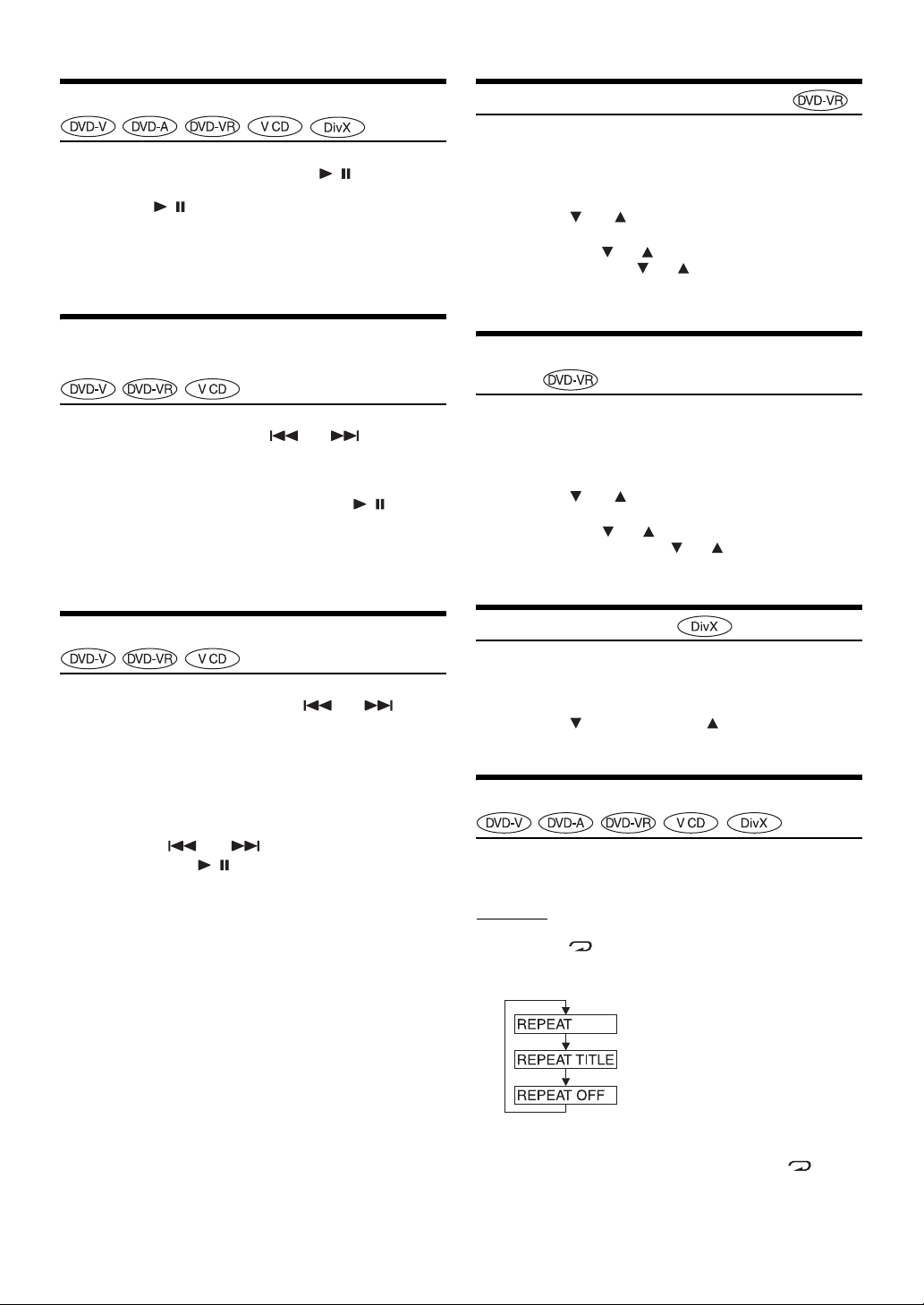
Fermi immagine (pausa)
1
Durante la riproduzione, toccare [ / ].
2
Toccare [ / ] per riprendere la riproduzione.
• Durante il fermo immagine non vi sono suoni.
• Quando si riprende la riproduzione dopo un fermo immagine,
l’immagine o il suono possono bloccarsi temporaneamente. Non si
tratta di un problema di funzionamento.
Selezione del programma (SKIP)
1
Premere due volte [P1/3] durante la riproduzione di
un programma su un disco DVD-VR.
Viene visualizzata la guida al funzionamento PROGRAM.
2
Toccare [ ] o [ ] di PROGRAM* per selezionare il
programma desiderato.
* Per cambiare [ ] o [ ] di PLAYLIST nel display della guida
al funzionamento in [ ] o [ ] di PROGRAM, riprodurre il
programma. Per i dettagli, fare riferimento a “Ricerca per
programma” (
pagina 21).
Riproduzione fotogramma per fotogramma in avanti/all’indietro
1
Nel modo pausa, toccare [ ] o [ ].
A ogni pressione del tasto, l’immagine avanza o retrocede
fotogramma per fotogramma.
2
Per tornare al modo normale, toccare [ / ].
• Durante la riproduzione fotogramma per fotogramma in avanti/
all’indietro non vi sono suoni.
• La riproduzione fotogramma per fotogramma all’indietro non può
essere effettuata su DVD-VR e Video CD.
Riproduzione al rallentatore
1
Quando viene tenuto premuto [ ] o [ ] nel
modo pausa, viene impostato il modo di
riproduzione al rallentatore con velocità di
riproduzione pari a 1/8 della velocità normale.
Se il tasto rimane premuto per più di 5 secondi, la
velocità di riproduzione si riduce a 1/2 della velocità
normale.
2
Rilasciare [ ] o [ ] per effettuare una pausa,
quindi toccare [ / ] per avviare la riproduzione.
• Durante la riproduzione al rallentatore non vi sono suoni.
• La riproduzione al rallentatore all’indietro non è disponibile su
DVD-VR e Video CD.
• 1/2 e 1/8 sono velocità approssimative. La velocità reale dipende dal
tipo di disco.
Selezione dell’elenco di riproduzione (SKIP)
1
Premere due volte [P1/3] durante la riproduzione di
un elenco di riproduzione su un disco DVD-VR.
Viene visualizzata la guida al funzionamento PLAYLIST.
2
Toccare [ ] o [ ] di PLAYLIST* per selezionare
l’elenco di riproduzione desiderato.
* Per cambiare [ ] o [ ] di PROGRAM nel display della
guida al funzionamento in [ ] o [ ] di PLAYLIST,
riprodurre l’elenco di riproduzione. Per i dettagli, fare
riferimento a “Ricerca per elenco di riproduzione” (
pagina 21).
Selezione di cartelle
1
Premere [P1/2].
Viene visualizzata la guida al funzionamento.
2
Toccare [ FLDR] o [FLDR ] per selezionare la
cartella.
Riproduzione ripetuta
Usare questa funzione per riprodurre a ripetizione titoli, capitoli o tracce
del disco.
DVD video
1
Toccare [ ].
Il modo di ripetizione cambia ogni volta che il tasto viene
toccato.
Il capitolo viene riprodotto ripetutamente.
Il titolo viene riprodotto ripetutamente.
La riproduzione ritorna al modo normale.
• La visualizzazione varia in base ai dispositivi collegati.
• Il modo REPEAT è sempre disattivato quando il tasto [ ] viene
tenuto premuto per almeno 2 secondi.
22-IT
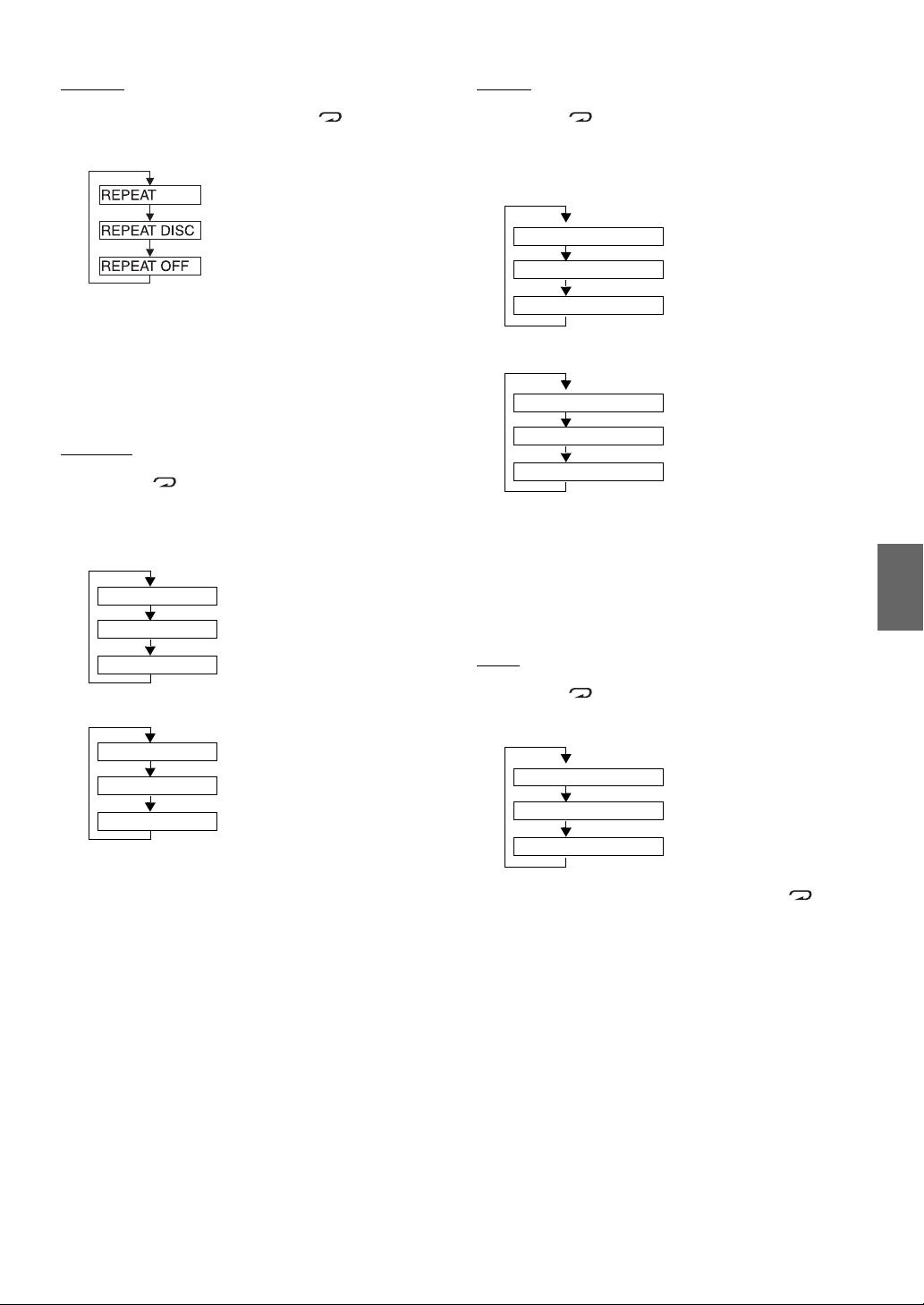
Video CD
1
Durante la riproduzione, toccare [ ].
Il modo di ripetizione cambia ogni volta che il tasto viene
toccato.
DVD-VR
1
Toccare [ ].
Il modo di ripetizione cambia ogni volta che il tasto viene
toccato.
La traccia viene riprodotta
ripetutamente.
Il disco viene riprodotto ripetutamente.
*
La riproduzione non si ripete.
* Visualizzato solo nel modo caricatore.
• La visualizzazione varia in base ai dispositivi collegati.
• Non è possibile usare i modi di ripetizione traccia/disco per i Video
CD con controllo della riproduzione (PBC). Tali modi possono
essere usati una volta disattivate le funzioni PBC. Vedere
“Impostazione del modo di riproduzione Video CD” a
• Per alcuni dischi non è possibile attivare il modo di ripetizione.
pagina 34.
DVD audio
1
Toccare [ ].
Il modo di ripetizione cambia ogni volta che il tasto viene
toccato.
Modo VCAP*1:
REPEAT
REPEAT GROUP
REPEAT OFF
La traccia viene riprodotta
ripetutamente.
Il gruppo viene riprodotto
ripetutamente.
La riproduzione ritorna al modo
normale.
Modo VOFF*1:
RPT
RPT GROUP
(OFF)
*1Se “VCAP” o “VOFF” è impostato in “Impostazione del modo di
riproduzione DVD audio” (
La traccia viene riprodotta
ripetutamente.
Il gruppo viene riprodotto
ripetutamente.
Il disco viene riprodotto
ripetutamente.
pagina 33).
Modo PROGRAM*2:
REPEAT
REPEAT PROGRAM
REPEAT DISC
Il capitolo viene riprodotto
ripetutamente.
Il programma viene riprodotto
ripetutamente.
Tutti i programmi vengono
riprodotti ripetutamente.
Modo PLAYLIST*2:
REPEAT
REPEAT PLAYLIST
REPEAT DISC
*2Per cambiare il display del modo PROGRAM nel display del modo
PLAYLIST nella schermata principale del modo DVD, eseguire la
riproduzione mediante ricerca del programma o dell’elenco di
riproduzione. Fare riferimento a “Ricerca per programma” o
“Ricerca per elenco di riproduzione” (
• È possibile visualizzare solo dischi contenenti un elenco di
riproduzione.
®
DivX
1
Toccare [ ].
Il modo di ripetizione cambia ogni volta che il tasto viene
toccato.
REPEAT
REPEAT FOLDER
REPEAT OFF
• Il modo REPEAT è sempre disattivato quando il tasto [ ] viene
tenuto premuto per almeno 2 secondi.
Il capitolo viene riprodotto
ripetutamente.
L’elenco di riproduzione viene
riprodotto ripetutamente.
Tutti gli elenchi di riproduzione
vengono riprodotti
ripetutamente.
pagina 21).
Il file viene riprodotto
ripetutamente.
La cartella di riproduzione
viene riprodotta ripetutamente.
Il disco viene riprodotto
ripetutamente.
23-IT

Ricerca per numero di titolo/gruppo/ programma/elenco di riproduzione/ cartella
Usare questa funzione per trovare facilmente le posizioni sul DVD
tramite titoli, gruppi, programmi o elenchi di riproduzione.
1
Premere [P1/2]* nel modo di arresto della
riproduzione.
Viene visualizzata la guida al funzionamento.
* Il display cambia secondo il disco (modo).
2
Toccare [10KEY].
Viene visualizzata la schermata del modo di immissione dei
numeri.
3
Immettere il titolo, gruppo, programma o elenco di
riproduzione desiderato toccando il numero relativo.
Per ulteriori informazioni sul funzionamento del tastierino
numerico, vedere a
4
Per confermare la selezione, toccare [ENT].
La riproduzione viene avviata a partire dal numero di titolo
selezionato.
• Per cambiare il display del modo PROGRAM nel display del modo
PLAYLIST nella schermata principale del modo DVD, eseguire la
riproduzione mediante ricerca del programma o dell’elenco di
riproduzione. Fare riferimento a “Ricerca per programma” o
“Ricerca per elenco di riproduzione” (
• Questa funzione non può essere usata sui dischi per i quali non è
stato registrato il numero dei titoli.
• La riproduzione comincia dall’inizio dal numero di capitolo/traccia
in stato di PRE STOP.
• Alcuni dischi rifiutano ogni tipo di operazione.
pagina 20.
pagina 21).
Modifica dell’angolazione
Per i DVD in cui le scene sono state filmate da diverse angolazioni,
l’angolazione può essere modificata durante la riproduzione.
1
Durante la riproduzione, premere [P1/2]*.
Il contenuto della guida al funzionamento cambia.
* Il display cambia secondo il disco (modo).
2
Toccare [ANGLE].
Ogni volta che viene toccato il tasto, vengono fatte scorrere
le angolazioni registrate sul disco.
• Qualche volta può essere necessario modificare l’angolazione.
• L’angolazione può essere modificata in due modi, in base al tipo di
disco
- Senza interruzioni: l’angolo viene modificato in modo regolare.
- Con interruzioni: alla modifica dell’angolazione, prima viene
visualizzata un’immagine ferma, poi l’angolazione viene
modificata.
• Per riprodurre un disco DVD audio, impostare “VCAP” in
“Impostazione del modo di riproduzione DVD audio” (
pagina 33).
Eseguire uno scorrimento per passare alla pagina successiva o precedente
“Pagina” indica un fermo immagine memorizzato su un disco DVD
audio.
1
Premere due volte [P1/3] durante la riproduzione di
un disco DVD audio nel modo VCAP*.
* Riproduzione di un disco DVD audio quando “VCAP” è
impostato in “Impostazione del modo di riproduzione DVD
pagina 33).
audio” (
Ricerca diretta tramite numero di capitolo, traccia o file
Usare questa funzione per spostarsi facilmente all’inizio del capitolo,
della traccia o del file del disco.
1
Premere [P1/2]* in qualsiasi modo, tranne il modo
di arresto.
Viene visualizzata la guida al funzionamento.
* Il display cambia secondo il disco (modo).
2
Toccare [10KEY].
Viene visualizzata la schermata del modo di immissione dei
numeri.
3
Toccare e immettere il numero di capitolo o brano
che si desidera riprodurre.
Per ulteriori informazioni sul funzionamento del tastierino
numerico, vedere a
4
Per confermare la selezione, toccare [ENT].
La riproduzione viene avviata a partire dal capitolo o brano
selezionato.
• La funzione non è disponibile per i dischi in cui non sono
memorizzati capitoli o brani.
• Prima di avviare la ricerca, assicurarsi di disattivare le funzioni
PBC (consultare la sezione “Impostazione del modo di riproduzione
Video CD” a
pagina 34).
pagina 20.
2
Toccare PAGE [ ] o [ ].
Il display cambia.
Tenere premuto per visualizzare la home page.
• Per i dischi DVD audio privi di pagine, la funzione “Pagina”
potrebbe non essere usabile se le immagini sono sotto forma di
presentazione (dipende dal disco DVD audio).
Passaggio tra le tracce audio
Un DVD può avere fino a 8 differenti tracce audio. Durante la
riproduzione si può passare da una traccia all’altra.
1
Durante la riproduzione, premere [P1/2]*1.
*1Il display cambia secondo il disco (modo).
2
Toccare [AUDIO].
Ogni volta che viene toccato il tasto, si passa da una traccia
audio all’altra fra quelle registrate sul disco.
• La traccia selezionata rimane preimpostata ogni volta che si accende
l’unità o si cambia disco. Se il disco non comprende quella traccia,
al suo posto viene selezionata la lingua predefinita del disco.
• Non tutti i dischi consentono di cambiare la traccia audio durante la
riproduzione. In tal caso, selezionare le tracce audio dal menu del
DVD.
• L’inizio della riproduzione della traccia audio selezionata può essere
un po’ ritardato.
24-IT

Video CD o DVD-VR con audio multiplex
1
Durante la riproduzione, premere [P1/2]*2.
Il contenuto della guida al funzionamento cambia.
*2Premere [P1/3] durante la riproduzione di un disco DVD-VR.
2
Toccare [AUDIO]*3.
Ogni volta che viene toccato il tasto, i canali sinistro e
destro vengono emessi come mostrato di seguito.
*3Toccare [AUDIO] per almeno 2 secondi per eseguire la
commutazione durante la riproduzione di un disco DVD-VR.
AUDIO LR AUDIO LL AUDIO RR AUDIO LR
Modifica dei sottotitoli (lingua sottotitoli)
Nei DVD dotati di sottotitoli multilingue, la lingua dei sottotitoli può
essere cambiata durante la riproduzione; i sottotitoli possono anche
essere nascosti.
1
Durante la riproduzione, premere [P1/2]*.
Il contenuto della guida al funzionamento cambia.
* Il display cambia secondo il disco (modo).
2
Toccare [SUBT.].
Toccando più volte questo tasto, è possibile selezionare in
sequenza le lingue per i sottotitoli registrate sul disco,
quindi impostare i sottotitoli su OFF.
• Per riprodurre un disco DVD audio, impostare “VCAP” in
“Impostazione del modo di riproduzione DVD audio” (
• La comparsa dei sottotitoli selezionati può essere un po’ ritardata.
• Non tutti i dischi consentono di cambiare i sottotitoli durante la
riproduzione. In tal caso, selezionare i sottotitoli dal menu del DVD.
• La lingua dei sottotitoli selezionata rimane preimpostata ogni volta
che si accende l’unità o che si cambia disco. Se il disco non
comprende quella lingua, al suo posto viene selezionata la lingua
predefinita del disco. È tuttavia possibile che la lingua dei sottotitoli
operi in modo diverso a seconda del disco.
• Per alcuni dischi, i sottotitoli verranno visualizzati anche se la
funzione è stata disattivata. È tuttavia possibile che la lingua dei
sottotitoli operi in modo diverso a seconda del disco.
• Consente di attivare/disattivare i sottotitoli durante la riproduzione
di un disco DVD-VR.
Modifica dal menu del disco
Per alcuni dischi è possibile modificare la lingua dell’audio,
l’angolazione e i sottotitoli tramite il relativo menu.
1
Per visualizzare il menu, toccare [MENU] o
[TOP MENU].
2
Per la conferma, selezionare una voce.
Vedere “Comparsa di una schermata di menu” a pagina 19.
• Per riprodurre un disco DVD audio, impostare “VCAP” in
“Impostazione del modo di riproduzione DVD audio” (
pagina 33).
pagina 33).
Visualizzazione dello stato del disco per DVD/Video CD
Attenersi alla procedura descritta di seguito per visualizzare sul monitor
lo stato del DVD (numero di titolo, numero di capitolo, ecc.) o del
Video CD (numero di brano, ecc.) in fase di riproduzione.
1
Durante la riproduzione, toccare il display.
Viene visualizzata la schermata dei menu di funzionamento.
2
Entro 5 secondi, toccare [CONTROL].
Lo stato di funzionamento viene visualizzato per 5 secondi.
• Per disattivare la visualizzazione dello stato del disco, toccare entro
5 secondi un’area esterna alla guida al funzionamento.
• Per riprodurre un disco DVD audio, impostare “VCAP” in
“Impostazione del modo di riproduzione DVD audio” (
Informazioni su DivX
DivX® è un programma codec (software) per comprimere immagini in
movimento senza comprometterne la qualità grazie a un valore di
compressione e una velocità di funzionamento estremamente avanzati.
• Prodotto DivX® Certified originale.
• Riproduce tutte le versioni di video DivX® (incluso DivX® 5)
con riproduzione standard di file multimediali DivX
• DivX, DivX Certified e i relativi logo sono marchi di DivX, Inc.
e vengono utilizzati dietro licenza.
L’unità può riprodurre dischi CD-R/CD-RW/DVD-R/DVD-RW/
DVD+R/DVD+RW che sono registrati nel formato DivX
l’estensione “avi” o “divx”.
La configurazione ottimale dello schermo per la
riproduzione dei dischi DivX
Risoluzione
schermo:
Se viene impostato un rapporto di formato diverso da 16:9,
potrebbero essere visualizzate strisce nere sui lati destro e
sinistro o sul lato superiore o inferiore dello schermo.
Tasso di bit
dell’immagine:
Sono supportate le seguenti tecnologie di codifica
audio.
MPEG1 Layer II 64 a 384 kbps
MPEG1 Layer III 32 a 320 kbps
MPEG2 Layer III 8 a 160 kbps
MPEG2.5 Layer III 8 a 160 kbps
Dolby Digital 64 a 448 kbps (5.1 max.)
32 a 720 pixel (larghezza) × 32 a 576 pixel
(altezza)
“medio 4 Mbps, Picco 8 Mbps” Profilo
Home Theater supportato
®
®
è la seguente:
pagina 33).
®
.
®
con
25-IT

\
Altre funzioni utili
Regolazione dell’audio (bilanciamento/
fader, bassi/acuti, sonorità, filtro passaalto, subwoofer, NAV. LEVEL, defeat)
1
Toccare [SETUP].
Viene visualizzata la schermata di selezione SETUP.
2
Premere [ ] di AUDIO SETUP, oppure tenere
premuta la manopola di comando per almeno due
secondi sull’unità.
Viene visualizzata la schermata di impostazione AUDIO.
Esempio di schermata di impostazione dell’audio
Consente di scorrere l’elenco in alto o in basso.
Consente di scorrere l’elenco elemento per elemento.
Tenendo premuto è possibile effettuare uno scorrimento
continuo.
Per informazioni sul funzionamento di MultEQ, fare
riferimento a “Modifica del modo MultEQ” (pagina 44).
• Quando è collegato il processore audio IMPRINT opzionale (PXA-
H100) o un processore audio esterno, viene visualizzato l’elenco
“A.PROCESSOR”. Per ulteriori informazioni sul funzionamento,
fare riferimento a “Funzionamento di IMPRINT (opzionale)”
(
pagina 44) o “Funzionamento del processore audio esterno
(opzionale) (pagina 51).
• Toccando [RETURN] si torna alla schermata precedente.
• Quando è collegato un processore audio esterno, BASS / TREBLE
non viene visualizzato.
...Questa voce può essere controllata solo dall’unità
IVA-D106R.
...Questa voce è disponibile quando è collegato il
processore audio IMPRINT opzionale (PXA-H100).
...Questa voce è disponibile quando è collegato un
processore audio esterno.
Regolazione di bilanciamento e fader
:
Premere [ ] di BALANCE/FADER.
Viene visualizzata la schermata di regolazione BALANCE/
FADER.
Regolazione del bilanciamento
Premere [L] o [R] per regolare il volume dell’audio degli
altoparlanti sinistro e destro.
Gamma di impostazione: da L15 a R15
Regolazione del fader
Premere [F] o [R] per regolare il volume degli altoparlanti
anteriori e posteriori.
Gamma di impostazione: da F15 a R15
• Determinare il valore dell’impostazione desiderata premendo e
spostando [ ].
• Se si imposta l’interruttore 4.2 canali (FRONT/REAR/SUBW.)/2.2
canali (3WAY) del processore audio IMPRINT (PXA-H100) su 2.2
canali (3WAY), non è possibile regolare il modo FADER. Per
ulteriori informazioni, fare riferimento al Manuale d’uso di PXAH100.
Regolazione di bassi/acuti :
La frequenza di bassi e acuti può essere modificata per
creare le tonalità preferite.
Premere [ ] di BASS/TREBLE per visualizzare la schermata di
regolazione.
• Quando è collegato un processore audio esterno, l’elenco non viene
visualizzato.
• Se è impostato OFF in “Modifica del modo MultEQ” (pagina 44)
quando è collegato il processore audio IMPRINT, l’elenco non viene
visualizzato.
Impostazione del livello dei bassi
È possibile aumentare o diminuire la frequenza dei
bassi.
Premere [ ] o [ ] di BASS/LEVEL per selezionare il livello dei
bassi desiderato.
Gamma di impostazione: da -7 a +7
Impostazione della frequenza centrale dei bassi
La frequenza dei bassi visualizzata viene enfatizzata.
Premere [ ] o [ ] di BASS FREQ. per selezionare la frequenza
centrale dei bassi desiderata.
Gamma di impostazione: 60 Hz, 80 Hz, 100 Hz, 200 Hz
Impostazione della larghezza di banda dei bassi
(Q-Factor)
Aumenta o riduce la larghezza di banda dei bassi
potenziati. Un’impostazione ampia potenzia una vasta
gamma di frequenze sopra e sotto la frequenza centrale.
Un’impostazione limitata potenzia solo le frequenze
vicino a quella centrale.
Premere [ ] o [ ] di BASS BANDWIDTH per selezionare
l’ampiezza di banda dei bassi desiderata.
Gamma di impostazione: WIDE1 (1), WIDE2 (1.25),
• Le impostazioni del livello dei bassi saranno memorizzate
singolarmente per ogni sorgente (FM, MW, LW, CD, ecc.) fino alla
modifica dell’impostazione. Le impostazioni di frequenza e larghezza
di banda dei bassi regolate per una sorgente sono applicate anche a
tutte le altre sorgenti (FM, MW, LW, CD, ecc.).
Impostazione del livello degli acuti
È possibile enfatizzare la frequenza degli acuti.
Premere [ ] o [ ] di TREBLE LEVEL per selezionare il livello
degli acuti desiderato.
Gamma di impostazione: da -7 a +7
Impostazione della frequenza centrale degli acuti
La frequenza degli acuti visualizzata viene enfatizzata.
Premere [ ] o [ ] di TREBLE FREQ. per selezionare la
frequenza centrale degli acuti desiderata.
Gamma di impostazione: 10 kHz, 12,5 kHz, 15 kHz,
• Le impostazioni del livello degli acuti saranno memorizzate
singolarmente per ogni sorgente (FM, MW, LW, CD, ecc.) fino alla
modifica dell’impostazione. Le impostazioni di frequenza degli acuti
regolate per una sorgente sono applicate anche a tutte le altre
sorgenti (FM, MW, LW, CD, ecc.).
Impostazione della sonorità
La sonorità introduce una speciale enfasi delle
frequenze basse e alte per l’ascolto a basso volume.
Compensa la diminuita sensibilità dell’orecchio a suoni
bassi e acuti.
Premere [ ] di BASS/TREBLE per visualizzare la schermata di
regolazione.
Toccare [ ] o [ ] di LOUDNESS per impostare la voce su ON
oppure OFF.
• La voce di sonorità non è disponibile quando è collegato un
processore audio esterno.
WIDE3 (1.5), WIDE4 (2)
17,5 kHz
26-IT

Regolazione del filtro passa-alto
A veicolo fermo e con Defeat impostato su OFF, premere [ ]
di H.P.F. per regolare la schermata.
Toccare [ ] o [ ] per regolare il diffusore desiderato.
Gamma di impostazione: OFF, 80 Hz, 120 Hz, 160 Hz
• Selezionare OFF quando non è richiesta una regolazione.
• La voce H.P.F. non è visualizzata quando è collegato un processore
audio IMPRINT o un processore audio esterno.
Attivazione e disattivazione del subwoofer
Toccare [ ] o [ ] di SUBWOOFER per impostare la voce su
ON oppure OFF.
OFF: L’uscita del subwoofer è disattivata.
ON: L’uscita del subwoofer è attivata.
Regolazione del livello del subwoofer
La voce è disponibile quando è impostato ON in “Attivazione e
disattivazione del subwoofer”.
Quando è collegato un processore audio esterno, l’elenco non viene
visualizzato.
1. Premere [ ] di SUBWOOFER.
Viene visualizzata la schermata di regolazione SUBWOOFER.
2. Premere [ ] o [ ] di LEVEL per regolare l’uscita del
subwoofer.
Gamma di impostazione: da 0 a 15
Modifica della fase del subwoofer
La gamma di impostazione viene visualizzata quando è collegato il
processore audio IMPRINT opzionale, quando “Modifica del modo
MultEQ” (
disattivazione del subwoofer” è impostato su ON a vettura ferma.
La fase di uscita del subwoofer cambia da SUBWOOFER NORMAL
(0°) a SUBWOOFER REVERSE (180°) e viceversa.
1. Premere [ ] di SUBWOOFER.
Viene visualizzata la schermata di regolazione SUBWOOFER.
2. Toccare [ ] o [ ] di PHASE per selezionare 0° o 180°.
pagina 44) è impostato su OFF e quando “Attivazione e
Impostazione del sistema subwoofer
La gamma di impostazione viene visualizzata quando è collegato il
processore audio IMPRINT opzionale e quando “Attivazione e
disattivazione del subwoofer” è impostato su ON a vettura ferma.
1. Premere [ ] di SUBWOOFER.
Viene visualizzata la schermata di regolazione SUBWOOFER.
2. Toccare [ ] o [ ] di SYSTEM per selezionare SYSTEM 1
oppure SYSTEM 2.
SYSTEM 1: il livello del subwoofer cambia in base
SYSTEM 2: la modifica del livello del subwoofer avviene in
all’impostazione del volume principale.
modo differente rispetto all’impostazione del
volume principale. Ad esempio, persino a basso
volume, il subwoofer è ancora udibile.
Impostazione del canale subwoofer
La gamma di impostazione viene visualizzata quando è collegato il
processore audio IMPRINT opzionale, quando “Modifica del modo
MultEQ” (
disattivazione del subwoofer” è impostato su ON a vettura ferma.
1. Premere [ ] di SUBWOOFER.
Viene visualizzata la schermata di regolazione SUBWOOFER.
2. Toccare [ ] o [ ] di CHANNEL per selezionare STEREO
STEREO: uscita stereo (L/R) del subwoofer
pagina 44) è impostato su OFF e quando “Attivazione e
oppure MONO (monofonico).
MONO: uscita monofonica del subwoofer
Regolazione del livello del subwoofer
L’elenco viene visualizzato quando è collegato un processore audio
esterno.
Toccare [ ] o [ ] di SUBW. LV per regolare l’uscita del
subwoofer.
Gamma di impostazione: da 0 a 15
Regolazione di NAV. LEVEL
Toccare [ ] o [ ] di NAV. MIX per regolare il volume di
interruzione della navigazione.
Gamma di impostazione: da 0 a 15
• Tale regolazione diventa disponibile se NAV.MIX è attivato in
“Impostazione dell’interruzione della navigazione” (
• L’interruzione della navigazione dell’impostazione non viene
visualizzata nel caso in cui sia collegato un processore audio esterno
non compatibile con NAV.MIX.
pagina 38).
Att.ne/disattivazione di defeat
Toccare [ ] o [ ] di DEFEAT per impostarlo su ON o
OFF.
Impostando DEFEAT su ON, i valori di bassi/acuti regolati
ritornano alle impostazioni iniziali.
Funzione di ricerca
1
Toccare [ ] sulla guida al funzionamento nel modo
CD, MP3/WMA/AAC o DivX®.
Viene visualizzata la schermata dell’elenco di ricerca.
Selezionare il brano o la cartella desiderati
Per avviare direttamente la riproduzione, toccare [ ].
Quando viene preparato un elenco gerarchico, verrà
visualizzata l’indicazione [
visualizzare le rispettive schermate degli elenchi
gerarchici.
Esempio di schermata di ricerca
Selezionare direttamente toccando [ ]: la relativa
traccia (o file/cartella) viene riprodotta.
Consente di scorrere l’elenco in alto o in basso.
(visualizzato quando gli elementi dell’elenco non sono
interamente visibili).
Consente di scorrere l’elenco elemento per elemento.
Tenendo premuto è possibile effettuare uno scorrimento
continuo.
(visualizzato quando gli elementi dell’elenco non sono
interamente visibili).
Toccare [RETURN] per tornare alla schermata
dell’elenco precedente.
[ ] viene visualizzato se è presente un elenco
gerarchico.
• La funzione di ricerca non è usabile sul cambia DVD, Video CD o
CD.
• Un elenco di cartelle viene visualizzato solo durante la riproduzione
MP3/WMA, quando è collegato il lettore DVD (DVA-5210) o il
caricatore compatibile con il formato MP3.
]. Toccare [ ] per
27-IT

Modo lettore CD interno
1 Viene visualizzata la schermata con l’elenco dei brani*.
* Se il CD è compatibile solo con il testo.
2 Toccare [ ] del testo di un brano desiderato*.
Il brano selezionato viene riprodotto.
• Se il disco non contiene testo, l’indicazione “TRACK” viene
visualizzata nell’elenco dei titoli dei brani.
Modo lettore MP3/WMA/AAC/DivX Modo lettore/
lettore DVD esterno compatibile con MP3/caricatore
1 Viene visualizzata la schermata dell’elenco cartelle.
Selezionare la cartella desiderata, quindi toccare [ ].
([ ] viene visualizzato solo se nella cartella selezionata
è presente un file).
Viene visualizzata la schermata con l’elenco dei file.
• Per riprodurre direttamente la cartella, toccare [ ].
2 Toccare [ ] del nome di file desiderato.
Il file selezionato viene riprodotto.
®
Funzione di selezione posteriore
Durante l’ascolto della radio o di un’altra sorgente audio, è possibile
guardare sul monitor posteriore le immagini presenti su un disco
inserito nell’unità IVA-D106R. Tuttavia, vengono emesse solo le
immagini, non l’audio.
1
Premere [SOURCE] nella schermata della sorgente
principale.
Viene visualizzata la schermata di selezione SOURCE.
2
Toccare [REAR].
Viene visualizzata la schermata per la selezione posteriore.
• Questa funzione non può essere usata quando “Impostazione
dell’uscita dell’immagine/audio” (
OFF in SYSTEM SETUP.
• Il display passa alla schermata principale della sorgente se
nella schermata per la selezione posteriore viene toccato
[MAIN].
3
Toccare la sorgente desiderata come per esempio
quella visiva (ingresso ausiliario o DVD incorporato,
ecc.) per selezionarla.
• Per disattivare la funzione dello schermo posteriore, toccare [OFF].
• Quando “Impostazione del modo AUX” (pagina 38) è impostato su
OFF, la sorgente ausiliaria non viene visualizzata.
pagina 39) è impostato su
Passaggio tra i modi di visualizzazione
Con l’auto parcheggiata, toccare [WIDE] nella
schermata della sorgente visiva o premere BAND
sull’unità.
A ogni tocco del tasto, si passa da un modo di visualizzazione
all’altro nell’ordine seguente:
MODE 1 MODE 2 MODE 3 MODE 1
(WIDE)
Nel modo 1 (Ampio), il monitor visualizza un’immagine normale
allargata uniformemente in senso orizzontale in modo da
riempire il monitor a schermo ampio.
Nel modo 2 (Cinematografico), il monitor visualizza un’immagine
normale allungandola in senso orizzontale e verticale. Questo
modo è particolarmente adatto per visualizzare un’immagine di
tipo cinematografico con rapporto 16:9.
Nel modo 3 (Normale), il monitor visualizza un’immagine
normale al centro dello schermo con una striscia nera verticale
su ogni lato.
• Per riprodurre un disco DVD audio, impostare “VCAP” in
“Impostazione del modo di riproduzione DVD audio” (
(CINEMATOGRAFICO)
(NORMALE) (WIDE)
pagina 33).
28-IT

Commutazione della sola sorgente visiva (funzione simultanea)
Impostazione dell’interruzione della telecamera posteriore
Durante l’ascolto della sorgente corrente, è possibile guardare la parte
video di un’altra sorgente.
1
Premere [VISUAL] nella schermata della sorgente
audio.
Viene visualizzata la schermata di selezione VISUAL.
2
Toccare la sorgente video desiderata.
Viene attivata la sorgente video selezionata.
Disattivazione della funzione simultanea
1
Premere VISUAL.
2
Toccare [NORMAL].
La funzione simultanea viene annullata.
• Per applicare l’impostazione, impostare su VISUAL in
“Impostazione del tasto VISUAL” (
• Se è collegato un lettore DVD, è possibile ricevere le immagini del
DVD.
Il cambia DVD (DHA-S680P) è collegato:
Tenere premuto per almeno 2 secondi V.OUT sul telecomando in
dotazione con il lettore DVD o cambia DVD. Vengono emesse le
immagini del DVD.
L’unità DVA-5210 o DHA-S690 è collegata:
Premere V.O U T sul telecomando (in dotazione con l’unità DVA-5210
o DHA-S690) per emettere le immagini DVD.
• La funzione simultanea non può essere utilizzata quando la sorgente
audio si trova nel modo navigazione.
Quando è impostato NAV. in “Impostazione del tasto VISUAL”
pagina 39), è possibile visualizzare solo la schermata di
(
navigazione.
• Quando “Impostazione del modo AUX” (pagina 38) è impostato su
OFF, la sorgente ausiliaria non viene visualizzata.
pagina 39).
Se vi è una telecamera posteriore collegata, sullo schermo viene
visualizzato ciò che accade dietro la vettura.
1
Selezionare ON in “Impostazione dell’ingresso della
telecamera posteriore” (
2
Premere [VISUAL] nella schermata della sorgente
principale.
Viene visualizzata la schermata di selezione VISUAL.
3
Toccare [CAMERA].
L’immagine posteriore viene emessa anche se non si
innesta la retromarcia (R).
4
Per annullare l’impostazione, premere VISUAL
sull’unità e toccare [NORMAL].
• Spostandosi su “reverse” (R), sarà possibile visualizzare le immagini
della parte posteriore della macchina. Questa funzione è operativa
solamente se la retromarcia è innestata nel modo appropriato.
pagina 38)
Attivazione e disattivazione del modo blackout
Quando il modo blackout viene attivato, il display del monitor viene
spento per ridurre il consumo energetico.
Serve anche a migliorare la qualità del suono.
1
Premere [VISUAL] nella schermata della sorgente
principale.
Viene visualizzata la schermata di selezione VISUAL.
2
Toccare [OFF].
La parte del display retroilluminata viene disattivata.
3
Per disattivare la retroilluminazione del display,
toccare nuovamente [OFF].
• Per applicare l’impostazione, impostare su VISUAL in
“Impostazione del tasto VISUAL” (
• Se, nel modo blackout, uno dei tasti viene premuto, la funzione
relativa a tale tasto viene visualizzata per 5 secondi per mostrarne il
funzionamento, quindi si ritorna al modo blackout.
pagina 39).
29-IT

Impostazione
Impostazione DVD
Operazione di impostazione DVD
Per poter accedere alla schermata del modo DVD, il freno di
stazionamento deve essere inserito. Se si tenta di accedere a
questa schermata durante la guida, appare l’avvertimento
CAN’T OPERATE WHILE DRIVING.
L’operazione di impostazione DVD può essere eseguita dopo la
rimozione del disco dall’unità.
I seguenti punti da 1 a 5 sono operazioni comuni a ogni “Voce
selezionata” del modo approntamento DVD. Leggere le relative
sezioni per conoscere i dettagli.
1
Nella schermata principale della sorgente, toccare
[SETUP].
Viene visualizzata la schermata di selezione SETUP.
2
Premere [ ] di SOURCE SETUP.
Viene visualizzata la schermata SOURCE SETUP.
3
Premere [ ] di DVD SETUP.
Viene visualizzata la schermata di impostazione DVD.
4
Toccare [ ] o [ ], ecc. della voce desiderata per
modificarne l’impostazione.
Voci selezionate:
MENU LANGUAGE / AUDIO LANGUAGE / SUBT. LANGUAGE /
COUNTRY CODE / PARENTAL / DIGITAL OUT MODE /
DOWNMIX MODE / TV SCREEN / BONUS CODE /
DVD-A SETUP / DVD PLAY MODE / FILE PLAY MODE /
DivX INFO. / PBC
Esempio di schermata di impostazione DVD
La schermata di immissione dei numeri si chiude se
l’area viene toccata mentre è visualizzata.
Schermata di immissione con il tastierino numerico
Utilizzare il tastierino numerico se si desidera effettuare
la riproduzione in una lingua diversa da quella
visualizzata, per immettere la password di protezione, e
così via.
5
Per tornare alla schermata precedente, toccare
[RETURN].
• Subito dopo aver cambiato le impostazioni del modo DVD (mentre il
sistema sta scrivendo automaticamente i dati), non portare la chiave
di accensione in posizione OFF.
Diversamente, le impostazioni potrebbero non essere modificate.
Modifica dell’impostazione della lingua
La lingua dell’audio, dei sottotitoli e dei menu può essere modificata in
base alle proprie preferenze.
Una volta impostata, diventa la lingua predefinita. Questa funzione è
comoda quando si desidera effettuare sempre l’ascolto in italiano.
(L’impostazione della lingua non ha effetto su alcuni dischi. In questo
caso, la lingua predefinita viene impostata in fabbrica.)
• Quando le impostazioni vengono modificate, le vecchie impostazioni
vengono sovrascritte. Prima di effettuare delle modifiche, prendere
nota delle impostazioni correnti. Le impostazioni non verranno
cancellate nemmeno se la batteria della vettura viene scollegata.
• Per cambiare temporaneamente la lingua del disco corrente, si può
usare sia il menu DVD sia le procedure indicate nella sezione
“Passaggio tra le tracce audio” (
• Se il disco non comprende la lingua selezionata, viene impostata la
lingua predefinita.
pagina 24).
Per visualizzare la schermata del tastierino numerico,
toccare [CODE].
Premere [ ] o [ ] per impostare la lingua/voce
desiderata.
Consente di scorrere l’elenco in alto o in basso.
Consente di scorrere l’elenco elemento per elemento.
Tenendo premuto è possibile effettuare uno scorrimento
continuo.
30-IT
Impostazione della lingua dei menu
Impostare la lingua per i menu (menu titoli, ecc.) desiderata.
Voce selezionata: MENU LANGUAGE
Contenuto dell’impostazione: AUTO / EN / JP / DE / ES / FR / IT /
SE / RU / CN
• Se si seleziona “AUTO”, verrà usata la prima lingua tra quelle
registrate.
Impostazione della lingua dell’audio
Impostare la lingua in uscita dagli altoparlanti.
Voce selezionata: AUDIO LANGUAGE
Contenuto dell’impostazione: AUTO / EN / JP / DE / ES / FR / IT /
SE / RU / CN
• Se si seleziona “AUTO”, verrà usata la prima lingua audio tra
quelle registrate.

Impostazione della lingua dei sottotitoli
Impostare la lingua dei sottotitoli visualizzati sullo schermo.
Voce selezionata: SUBT. LANGUAGE
Contenuto dell’impostazione: AUTO / EN / JP / DE / ES / FR / IT /
• Se si seleziona “AUTO”, verrà usata la prima lingua dei sottotitoli
tra quelle registrate.
Per eseguire la riproduzione in una lingua diversa da quelle
visualizzate
1 Toccare [CODE].
Viene visualizzata la schermata di immissione dei numeri.
2 Toccare il codice a 4 cifre della lingua desiderata.
Per il numero corrispondente alla lingua, fare riferimento
a “Elenco dei codici di lingua” (
3 Per memorizzare il numero, toccare [ENT].
SE / RU / CN
pagina 64).
Modifica dell’impostazione del codice di paese
Impostare il numero del paese del quale si desidera impostare il livello
di protezione (controllo dei genitori).
Voce selezionata: COUNTRY CODE
Contenuto dell’impostazione: AUTO / OTHER
AUTO: Viene riprodotto il codice di paese primario tra quelli
registrati.
OTHER: Toccare [CODE] per visualizzare il codice di paese
attualmente selezionato nell’area di inserimento.
• Quando le impostazioni vengono modificate, le vecchie impostazioni
vengono sovrascritte. Prima di effettuare delle modifiche, prendere
nota delle impostazioni correnti. Le impostazioni non verranno
cancellate nemmeno se la batteria della vettura viene scollegata.
1 Toccare [CODE] di COUNTRY CODE.
2 Toccare [ALL DEL] o [BS].
Eliminare il codice di regione visualizzato.
3 Toccare il codice di regione a 4 cifre.
Per il numero corrispondente al paese, fare riferimento a
“Elenco dei codici paese” (
4 Per memorizzare il codice, toccare [ENT].
pagine 65, 66).
Impostazione del livello di protezione (controllo dei genitori)
Questa funzione consente di limitare la riproduzione per impedire la
visione di film inadatti ai bambini.
Voce selezionata: PARENTAL
Contenuto dell’impostazione: INPUT
• Quando le impostazioni vengono modificate, le vecchie impostazioni
vengono sovrascritte. Prima di effettuare delle modifiche, prendere
nota delle impostazioni correnti. La memoria viene azzerata quando
la batteria della vettura viene scollegata.
• Se un DVD non è dotato di questa funzione non sarà possibile
impostare il controllo dei genitori.
• Se si desidera riprodurre il software DVD con la funzione di
controllo dei genitori e il suo uso è attualmente non consentito,
modificare il livello di restrizione e il numero del paese per
riprodurre il DVD.
• Una volta impostato, il controllo dei genitori rimarrà memorizzato
fino alla successiva modifica. Per abilitare la riproduzione del disco
riducendo il livello di restrizione o disattivando il controllo dei
genitori, è necessario cambiare l’impostazione.
• Non tutti i DVD sono dotati di controllo dei genitori. In caso di
dubbio, riprodurre il DVD per averne conferma. Non lasciare che i
bambini abbiano accesso a DVD ritenuti non adatti a loro.
1 Toccare [INPUT].
Viene visualizzata la schermata di immissione dei numeri.
2 Per immettere una password composta da 4 cifre, usare il
tastierino numerico.
Il numero iniziale è 1111.
I numeri inseriti vengono visualizzati come “*”.
3 Per memorizzare il numero, toccare [ENT].
Viene visualizzata la schermata PARENTAL.
Impostare il livello di restrizione PARENTAL
4 Toccare [ ] o [ ] di PARENTAL per attivare l’opzione.
5 Per selezionare il livello di protezione (da 1 a 8), toccare
] o [ ] di PARENTAL LEVEL.
[
Selezionare “OFF” per cancellare il dispositivo di
sicurezza per i bambini o se non si desidera impostare
un livello di prestazione di servizio. Al numero inferiore
corrisponderà il maggiore livello di prestazione.
6 Per tornare alla schermata precedente, toccare
[RETURN].
Modifica della password
4 Toccare [INPUT] di PASSWORD CHANGE.
Viene visualizzata la schermata di immissione dei numeri.
5 Per immettere una nuova password composta da 4 cifre,
usare l’apposita schermata di immissione.
• Prendere nota della password e conservarla in un luogo sicuro
in caso di dimenticanza.
6 Per memorizzare il numero, toccare [ENT].
7 Per tornare alla schermata precedente, toccare
[RETURN].
Modifica temporanea del livello di protezione
Durante la riproduzione di alcuni dischi potrebbe essere
necessario modificare il livello di protezione predefinito. In tal
caso, sullo schermo del monitor appare il messaggio “PARENTAL
LEVEL CHANGE OK? [YES] / [NO].”
Se compare questo messaggio, modificare il livello nel modo
seguente:
• Per cambiare il livello di protezione e avviare la riproduzione,
premere [YES].
Quando viene premuto [YES], viene visualizzata la schermata di
immissione con il tastierino numerico. Immettere la password a 4
cifre in “Impostazione del livello di protezione (controllo dei
genitori)”, quindi toccare [ENT].
• Per eseguire la riproduzione senza cambiare il livello di
protezione, premere [NO].
(Quando viene premuto [NO], la riproduzione utilizza il livello di
protezione impostato in “Impostazione del livello di protezione
(controllo dei genitori)”.)
Modifica dell’impostazione delle uscite digitali
Utilizzare la seguente procedura per impostare l’uscita dei segnali audio
digitali dall’unità IVA-D106R.
Voce selezionata: DIGITAL OUT MODE
Contenuto dell’impostazione: BITSTREAM / PCM
BITSTREAM: L’uscita digitale viene modificata
automaticamente in base al tipo di segnali audio
riprodotti.
Quando si desidera collegare un processore
audio digitale o usare il Dolby Digital audio,
accertarsi che “BITSTREAM” sia selezionato.
L’impostazione di fabbrica è “BITSTREAM”.
PCM: I segnali audio registrati sul disco vengono
convertiti in segnali audio PCM da 48 kHz/16 bit
(per i DVD) o 44,1 kHz (per i CD audio e video)
per l’uscita.
31-IT

Uscita audio/uscita audio digitale ottica
Disco Formato registrazione audio Impostazione uscita
Formato Fs Q
LPCM
(CD-DA,
DVD-V, DVD-
A, DVD-VR)
PPCM
(DVD-A)
Dolby Digital
(-EX)
(DVD-V, DVD-
A, DVD-VR)
DTS (-ES)
(CD-DA,
DVD-V,
DVD-A)
MPEG1 Layer
II
(VCD, DVD-V,
DVD-A, DVD-
VR)
MPEG2 Layer
II
(DVD-V, DVD-
A, DVD-VR)
MPEG 1/2/2.5
Layer III
(MP3, WMA)
44,1/176,4 kHz 16/20/24 bit BITSTREAM o PCM 44,1 kHz, 16 bit,
48/96/192 kHz 16/20/24 bit BITSTREAM o PCM 48 kHz, 16 bit,
44,1/88,2/
176,4 kHz
48/96/192 kHz 16/20/24 bit
48 kHz 16/18/20 bit PCM 48 kHz, 16 bit,
44,1 kHz 16/20/24 bit PCM 44,1 kHz, 16 bit,
48/96 kHz 16/20/24 bit PCM 48 kHz, 16 bit,
44,1 kHz 16 bit PCM 44,1 kHz, 16 bit,
48 kHz 16 bit PCM 48 kHz, 16 bit,
44,1 kHz 16 bit PCM 44,1 kHz, 16 bit,
48 kHz 16 bit PCM 48 kHz, 16 bit,
32 kHz 16 bit BITSTREAM o PCM 32 kHz, 16 bit,
44,1 kHz 16 bit BITSTREAM o PCM 44,1 kHz, 16 bit,
48 kHz 16 bit BITSTREAM o PCM 48 kHz, 16 bit,
16/20/24 bit BITSTREAM o PCM Nessuna uscita OK
digitale
(DVD SETUP)
BITSTREAM Flusso di bit
BITSTREAM Flusso di bit
BITSTREAM Flusso di bit
BITSTREAM Flusso bit* OK
BITSTREAM Flusso di bit
BITSTREAM Flusso bit* OK
BITSTREAM Flusso di bit
Uscita audio digitale
ottica
PCM 2 canali
(downmix su 2 canali)*
PCM 2 canali
(downmix su 2 canali)*
2 canali decodificati
(downmix su 2 canali)*
(max 7.1 canali)*
2 canali decodificati
(downmix su 2 canali)*
(max 6.1 canali)*
2 canali decodificati
(downmix su 2 canali)*
(max 6.1 canali)*
2 canali decodificati*
2 canali decodificati
(downmix su 2 canali)*
(max 5.1 canali)*
2 canali decodificati*
2 canali decodificati
(downmix su 2 canali)*
(max 5.1 canali)*
2 canali decodificati
2 canali decodificati
2 canali decodificati
Uscita audio analogica
(uscita Ai-NET, RCA)
OK
OK
OK
OK
OK
OK
OK
OK
OK
OK
OK
OK
OK
OK
OK
OK
OK
* Nessuna uscita per la riproduzione di DVD audio.
32-IT

Impostazione del modo Downmix
Questa funzione è applicabile all’audio Dolby Digital, flusso DTS.
Voce selezionata: DOWNMIX MODE
Contenuto dell’impostazione: SURROUND / STEREO
SURROUND: Downmix compatibile con surround
STEREO: Stereo Downmix
Impostazione dello schermo TV
Attenersi alla procedura descritta di seguito per modificare la schermata
relativa all’uscita in base al tipo di monitor TV (monitor posteriore) in
uso.
Questa impostazione può essere applicata anche all’unità IVA-D106R.
Se il monitor posteriore non è collegato, l’impostazione relativa allo
schermo sarà 16:9.
Voce selezionata: TV SCREEN
Contenuto dell’impostazione: 4:3 LB / 4:3 PS / 16:9
• Per alcuni dischi non sarà possibile impostare l’immagine in base
alle dimensioni dello schermo. (Per i dettagli, fare riferimento al
booklet del disco).
4:3 LETTER BOX:
Effettuare questa selezione se è collegato un monitor
convenzionale di formato 4:3 (rapporto di formato della TV
normale). Potrebbero essere presenti strisce nere visibili nella
parte superiore e inferiore dello schermo (quando si riproduce
un film in formato 16:9). L’ampiezza di queste strisce dipende
dal rapporto tra la larghezza e l’altezza dell’immagine originale
del film nella versione per sala cinematografica.
16:9 WIDE:
Effettuare questa selezione se è collegato uno schermo TV
ampio. È l’impostazione di fabbrica.
Impostazione del codice bonus
Alcuni dischi DVD audio contengono un gruppo bonus.
È possibile memorizzare il codice di 4 cifre per il gruppo bonus.
Consultare le informazioni sulla custodia del disco per conoscere il
numero di codice.
Voce selezionata: BONUS CODE
Contenuto dell’impostazione: INPUT
1
Toccare [INPUT].
Viene visualizzata la schermata di inserimento a 10 tasti.
2
Inserire il codice di 4 cifre fornito sulla custodia del
disco, ecc.
3
Per memorizzare il numero, toccare [ENT].
• Se il codice del gruppo bonus è diverso da quello impostato in questa
sezione, sul display viene visualizzata automaticamente la schermata
di inserimento a 10 tasti. Se viene inserito un nuovo codice, questo
codice viene sostituito.
4:3 PAN-SCAN:
Effettuare questa selezione se è collegato un monitor
convenzionale di dimensioni 4:3. L’immagine riempirà
completamente lo schermo della TV. Comunque, a causa di un
difetto nel rapporto tra la larghezza e l’altezza dell’immagine,
parti del film all’estrema sinistra e destra potrebbero non essere
visibili (durante la riproduzione di un film in formato 16:9).
Impostazione del modo di riproduzione DVD audio
Per riprodurre un disco DVD audio, è possibile scegliere tra 3
impostazioni diverse. Se il disco contiene audio e video DVD,
impostare VCAP (Video Capable Audio Player) o VOFF (Video OFF)
per riprodurre l’audio DVD.
Voce selezionata: DVD-A SETUP
Contenuto dell’impostazione: VIDEO / VCAP / VOFF
VIDEO: Il DVD video viene riprodotto solo se il disco
contiene audio e video DVD.
VCAP: L’audio DVD viene riprodotto insieme al video.
VOFF: L’audio DVD viene riprodotto senza il video.
33-IT

Impostazione dei dati di riproduzione dei file compressi
Se il disco usato contiene un file video compresso e un file audio
compresso, è necessario scegliere di riprodurre solo il video o solo
l’audio.
Voce selezionata: DVD PLAY MODE
Contenuto dell’impostazione: VIDEO / AUDIO
VIDEO: vengono riprodotti solo i dati VIDEO.
AUDIO: vengono riprodotti solo i dati AUDIO.
Impostazione RADIO
Operazione di impostazione della radio
Per poter accedere alla schermata del modo RADIO, il freno
di stazionamento deve essere inserito. Se si tenta di
accedere a questa schermata durante la guida, appare
l’avvertimento CAN’T OPERATE WHILE DRIVING.
Riproduzione di dati MP3/WMA/AAC
Se si usano dischi che contengono sia dati audio, sia dati MP3/WMA/
AAC.
Voce selezionata: FILE PLAY MODE
Contenuto dell’impostazione: CD / CMPM
CD: Riproduce solo i dati audio sui dischi contenenti sia dati
audio che dati MP3/WMA/AAC.
CMPM:Riproduce solo i file MP3/WMA/AAC sui dischi
contenenti sia dati audio che dati MP3/WMA/AAC.
• Se è inserito un disco, rimuoverlo dall’unità prima
dell’impostazione.
• Questa impostazione non è disponibile quando viene utilizzato un
cambia CD compatibile con MP3.
Visualizzazione delle informazioni sui
dischi DivX
Voce selezionata: DivX INFO.
Se viene premuto [ ] di DivX INFO., viene visualizzato il
codice di registrazione del file DivX®.
®
Impostazione del modo di riproduzione Video CD
Se si riproduce un Video CD con controllo della riproduzione (PBC), è
possibile impostare PBC ON o OFF.
Voce selezionata: PBC
Contenuto dell’impostazione: OFF / ON
OFF: Il menu PBC non viene visualizzato.
ON: Viene visualizzato il menu PBC.
I seguenti punti da 1 a 5 sono operazioni comuni a ogni “Voce
selezionata” del modo approntamento RADIO. Leggere le
relative sezioni per conoscere i dettagli.
1
Nella schermata principale della sorgente, toccare
[SETUP].
Viene visualizzata la schermata di selezione SETUP.
2
Premere [ ] di SOURCE SETUP.
Viene visualizzata la schermata SOURCE SETUP.
3
Premere [ ] di RADIO SETUP.
Viene visualizzata la schermata di impostazione RADIO.
4
Toccare [ ] o [ ] della voce desiderata per
modificarne l’impostazione.
Voci selezionate:
RDS CLOCK DISP / FM LEVEL / PI SEEK / RDS REGIONAL /
PTY LANGUAGE / PTY31
5
Per tornare alla schermata precedente, toccare
[RETURN].
Visualizzazione dell’ora RDS
Quando viene selezionato ON, l’orologio viene regolato
automaticamente in base ai dati provenienti dalle trasmissioni RDS.
Voce selezionata: RDS CLOCK DISP
Contenuto dell’impostazione: OFF / ON
ON: Regola l’orologio automaticamente in base ai dati. In
questo caso, l’orologio non può essere regolato
manualmente.
Per regolarlo manualmente, selezionare OFF.
34-IT

Regolazione dei livelli del segnale sorgente
Se la differenza tra il livello del volume del lettore CD e quello della
trasmissione radio FM è eccessiva, regolare il livello del segnale FM
come riportato di seguito.
Voce selezionata: FM LEVEL
Contenuto dell’impostazione: LOW / HIGH
Impostazione PI SEEK
Voce selezionata: PI SEEK
Contenuto dell’impostazione: OFF / AUTO
Ricezione di stazioni RDS regionali (locali)
Se viene selezionato OFF, l’unità continua a ricevere automaticamente
la stazione RDS locale correlata.
Voce selezionata: RDS REGIONAL
Contenuto dell’impostazione: OFF / ON
Modifica della lingua di visualizzazione di PTY (tipo di programma)
È possibile selezionare la lingua delle visualizzazioni.
Voce selezionata: PTY LANGUAGE
Contenuto dell’impostazione: GB / NL / F / D / I / E
Impostazione della ricezione di PTY31 (trasmissione d’emergenza)
La ricezione di PTY31 (trasmissione d’emergenza) può essere
impostata su ON/OFF.
Voce selezionata: PTY31
Contenuto dell’impostazione: OFF / ON
• L’unità dà automaticamente priorità a una trasmissione
d’emergenza e interrompe il programma in fase d’ascolto quando
PTY31 è impostato su ON.
• L’unità visualizza “ALARM” sul display durante la ricezione di
PTY31.
Impostazione GENERAL
Operazione di impostazione generale
Per poter accedere alla schermata del modo GENERAL, il freno
di stazionamento deve essere inserito. Se si tenta di accedere a
questa schermata durante la guida, appare l’avvertimento CAN’T
OPERATE WHILE DRIVING.
I seguenti punti da 1 a 4 sono operazioni comuni a ogni “Voce
selezionata” del modo approntamento GENERAL. Leggere le
relative sezioni per conoscere i dettagli.
1
Nella schermata principale della sorgente, toccare
[SETUP].
Viene visualizzata la schermata di selezione SETUP.
2
Premere [ ] di GENERAL SETUP.
Viene visualizzata la schermata di impostazione GENERAL.
3
Toccare [ ] o [ ], ecc. della voce desiderata per
modificarne l’impostazione.
Voci selezionate:
CLOCK / CLOCK ADJUST / DAYLIGHT SAVING TIME /
DEMONSTRATION / BEEP / AUTO SCROLL /
LANGUAGE SELECT / LED DIMMER LEVEL
4
Per tornare alla schermata precedente, toccare
[RETURN].
• Subito dopo aver cambiato le impostazioni del modo generale
(mentre il sistema sta scrivendo automaticamente i dati), non portare
la chiave di accensione in posizione OFF.
Diversamente, le impostazioni potrebbero non essere modificate.
Visualizzazione dell’ora
L’indicazione dell’ora sul display del monitor viene rispettivamente
disattivata o attivata.
Voce selezionata: CLOCK
Contenuto dell’impostazione: OFF / ON
35-IT

Impostazione dell’ora
Voce selezionata: CLOCK ADJUST
Altre voci disponibili: HOUR / MINUTE / TIME ADJUST
Contenuto dell’impostazione: 0-23 / 0-59 / RESET
HOUR: Consente di regolare l’ora.
MINUTE: Consente di regolare i minuti.
RESET: Se l’orologio mostra un valore inferiore a 30 minuti, i
minuti verranno indicati come “0”; se il valore è
superiore a 30 minuti, l’ora avanza.
• Il modo di regolazione dell’ora viene disattivato se l’alimentazione
viene disattivata o quando viene toccato[RETURN].
Impostazione dell’ora legale
Voce selezionata: DAYLIGHT SAVING TIME
Contenuto dell’impostazione: OFF / ON
ON: Attiva il modo relativo all’ora legale. L’orologio viene
portato avanti di un’ora.
OFF: Ritorna all’ora solare.
Impostazione del modo di scorrimento
Questo lettore CD può effettuare lo scorrimento del disco e dei nomi dei
brani registrati su dischi CD-TEXT, nonché delle informazioni di testo
dei file MP3/WMA/AAC, dei nomi delle cartelle, dei tag.
Voce selezionata: AUTO SCROLL
Contenuto dell’impostazione: OFF / ON
ON: Consente di attivare il modo di scorrimento AUTO. Le
informazioni vengono fatte scorrere in modo continuo
fintanto che il modo di scorrimento non viene disattivato.
OFF: Consente di disattivare il modo di scorrimento AUTO.
Lo scorrimento della visualizzazione viene eseguito una
volta al cambio di brano (solo quando il testo non può
essere visualizzato per intero).
• Lo scorrimento delle indicazioni sul display dell’unità avviene
quando la schermata è piena.
• Lo scorrimento delle indicazioni sul display relative alla canzone,
all’artista e al nome dell’album è attivato quando è collegato l’iPod.
Passaggio al tipo di carattere russo
Funzione di dimostrazione
La presente unità è dotata della funzione di dimostrazione, che consente
di visualizzare sul display del monitor le operazioni di base delle varie
sorgenti.
Voce selezionata: DEMONSTRATION
Contenuto dell’impostazione: OFF / ON
ON: Consente di attivare il modo di dimostrazione per la
visualizzazione delle operazioni di base.
OFF: Consente di disattivare il modo di dimostrazione.
• La dimostrazione viene ripetuta automaticamente finché la funzione
non viene disattivata.
Funzione dei toni di tastiera (segnale acustico)
Voce selezionata: BEEP
Contenuto dell’impostazione: OFF / ON
ON: Attiva il modo dei toni di tastiera.
OFF: Disattiva il modo dei toni di tastiera. Quando si premono i
tasti dell’unità non verranno emessi segnali acustici.
• All’apertura o alla chiusura del monitor viene sempre emesso un
segnale acustico, a prescindere da questa impostazione.
È possibile selezionare due tipi di carattere.
Voce selezionata: LANGUAGE SELECT
Contenuto dell’impostazione: MODE1 / MODE2
MODE1: Visualizzazione del carattere normale (ISO8859-1)
MODE2: Visualizzazione del carattere russo (WINDOWS-1251)
• La visualizzazione del carattere russo non si applica al modo RDS.
Regolazione dell’oscuratore graduale per l’illuminazione notturna
Mediante l’oscuratore graduale è possibile regolare l’illuminazione
notturna dei tasti.
Voce selezionata: LED DIMMER LEVEL
Livello di impostazione: da -2 a +2
• La regolazione è disponibile quando ON o AUTO è impostato in
“Impostazione della luminosità della retroilluminazione”
(pagina 40).
• La regolazione della luminosità si riflette nella luminosità dei tasti e
dell’indicatore di guida.
36-IT

Impostazione SYSTEM
Operazione di impostazione del sistema
Per poter accedere alla schermata del modo SYSTEM, il freno di
stazionamento deve essere inserito. Se si tenta di accedere a
questa schermata durante la guida, appare l’avvertimento CAN’T
OPERATE WHILE DRIVING.
I seguenti punti da 1 a 4 sono operazioni comuni a ogni “Voce
selezionata” del modo approntamento SYSTEM. Leggere le
relative sezioni per conoscere i dettagli.
1
Nella schermata principale della sorgente, toccare
[SETUP].
Viene visualizzata la schermata di selezione SETUP.
2
Premere [ ] di SYSTEM SETUP.
Viene visualizzata la schermata di impostazione SYSTEM.
3
Toccare [ ] o [ ] della voce desiderata per
modificarne l’impostazione.
Voci selezionate:
IN INT. MUTE*5 / IN INT. ICON / REMOTE SENSOR*1 / NAV. IN /
NAV. MIX
AUX OUT / BLUETOOTH IN / USB ADAPTER / VISUAL KEY /
ILLUMI. COLOR / OPTICAL OUT / AUX+ LEVEL
*1L’opzione viene visualizzata quando è impostato ON in
*2L’opzione viene visualizzata quando è impostato ON in
*3Queste voci vengono visualizzate quando è impostato ON in
*4La voce è disponibile quando è impostato AUX+ in
*5Quando OFF è impostato in “Impostazione del collegamento
4
Per tornare alla schermata precedente, toccare
[RETURN].
• Subito dopo aver cambiato le impostazioni del modo sistema (mentre
il sistema sta scrivendo automaticamente i dati), non portare la
chiave di accensione in posizione OFF.
Diversamente, le impostazioni potrebbero non essere modificate.
2
*
/ iPod / CAMERA IN / AUX IN / AUX IN LEVEL*
*
“Impostazione dell’uscita dell’immagine/audio” (
“Impostazione del modo navigazione” (
“Impostazione del modo AUX” (
“Impostazione del collegamento iPod” (
Bluetooth (Bluetooth IN)” (
voce.
pagina 39), viene visualizzata la
pagina 38).
pagina 38).
pagina 38).
4
pagina 39).
3
/
Impostazione del modo di interruzione dispositivo esterno
Se un box di interruzione Ai-NET (NVE-K200) è collegato all’unità
IVA-D106R, una sorgente ausiliaria può interrompere la sorgente audio
corrente. Per esempio, è possibile ascoltare la guida vocale del sistema
di navigazione anche se in quel momento si sta ascoltando un CD o un
DVD. All’inserimento della guida vocale, il lettore CD/DVD viene
automaticamente silenziato. Per ulteriori informazioni, fare riferimento
al manuale di NVE-K200.
Voce selezionata: IN INT. MUTE
Contenuto dell’impostazione: OFF / ON
OFF: Nel modo interruzione, il volume può essere regolato.
ON: Non vi è emissione di suoni.
• Il dispositivo ausiliario collegato deve avere un filo di interruzione
con un punto di commutazione negativa per questa funzione, affinché
operi in automatico. Altrimenti, è necessario aggiungere un
interruttore separato per il funzionamento manuale.
• Se ADAPTER o NAV. è impostato in “Impostazione del collegamento
Bluetooth (Bluetooth IN)” (
INT. MUTE non viene visualizzata.
pagina 39), la voce di impostazione IN
Impostazione della visualizzazione dell’icona di interruzione
Questa unità può visualizzare l’icona relativa a un dispositivo esterno,
per esempio un telefono. La visualizzazione dell’icona avvisa il
conducente che vi è una telefonata in arrivo.
Voce selezionata: IN INT. ICON
Contenuto dell’impostazione: INT / TEL
INT: L’icona INT viene visualizzata sul display.
TEL: Quando il dispositivo esterno (telefono) invia un segnale
di interruzione, l’icona del telefono compare sul display.
Modifica delle funzioni del sensore remoto
Per il funzionamento con il telecomando, il sensore remoto dell’unità
esterna (monitor, ecc.) può essere modificato in base alle proprie
preferenze.
Voce selezionata: REMOTE SENSOR
Contenuto dell’impostazione: FRONT / REAR
FRONT: Viene attivato il sensore dei comandi a distanza
REAR: Il sensore del telecomando del monitor esterno
• Il sensore del monitor posteriore con pannello a sfioramento ha la
priorità rispetto al sensore del telecomando. Se il monitor posteriore
(collegato all’uscita del monitor posteriore Alpine mediante
l’apposito cavo di controllo) viene toccato, il comando viene
eseguito indipendentemente dall’impostazione dell’interruttore del
sensore del telecomando. Si noti, tuttavia, che il sensore del
telecomando impostato assumerà la priorità nel caso siano trascorsi
5 secondi dall’ultima volta che il display è stato toccato.
• Se è collegato un cambia DVD o un lettore DVD opzionale e il
sensore del telecomando è impostato su REAR, non è possibile
eseguire alcune operazioni con i tasti a sfioramento (
così via).
In questo caso, impostare il sensore del telecomando su FRONT.
di questa unità.
collegato all’uscita AUX OUT della presente
unità è attivo. Tramite il telecomando è ora
possibile comandare la sorgente collegata ai
terminali AUX OUT.
[ ] STOP, e
37-IT

Impostazione del modo navigazione
Quando viene collegato un sistema di navigazione opzionale, è
necessario impostarlo su ON.
Voce selezionata: NAV. IN
Contenuto dell’impostazione: OFF / ON
ON: Viene visualizzata la sorgente navigazione.
OFF: La sorgente navigazione non viene visualizzata. Le
impostazioni relative al sistema di navigazione non
possono essere modificate tramite questa unità.
Impostazione dell’interruzione della navigazione
Con un sistema di navigazione Alpine collegato all’unità IVA-D106R,
la guida vocale del sistema di navigazione si confonde con l’audio della
radio o del CD.
Voce selezionata: NAV. MIX
Contenuto dell’impostazione: OFF / ON
OFF: Il modo di interruzione della navigazione è disattivato.
ON: Il modo di interruzione della navigazione è attivato.
Per regolare il livello di volume del modo di interruzione della
navigazione, vedere “Regolazione di NAV. LEVEL” sotto
“Regolazione dell’audio (bilanciamento/fader, bassi/acuti,
sonorità, filtro passa-alto, subwoofer, NAV. LEVEL, defeat)” a
pagina 27.
• All’inserimento della guida del sistema di navigazione, è possibile
impostare il volume audio regolandolo mentre la guida del sistema di
navigazione continua. Al termine della guida del sistema di
navigazione, vengono ripristinati il volume e la schermata audio
precedente. Il volume della guida del sistema di navigazione è
sempre pari o inferiore al volume di ascolto corrente. Se la guida del
sistema di navigazione si inserisce mentre si regola il livello audio, il
volume audio della guida viene sempre riportato al livello corrente
indipendentemente dall’impostazione del livello audio.
• L’impostazione diventa effettiva se NAV.IN nella schermata
dell’elenco SYSTEM è impostato su ON.
Impostazione del collegamento iPod
Effettuare questa impostazione per collegare un iPod o un dispositivo di
ingresso esterno opzionale.
Voce selezionata: iPod
Contenuto dell’impostazione: AUDIO / VIDEO / AUX+
AUDIO: L’ingresso è disponibile per l’audio dell’iPod (un
VIDEO:
AUX+: Effettuare l’impostazione se un cavo di interfaccia
iPod compatibile con il video è utilizzabile solo per
l’ingresso audio).
Impostare quando un iPod compatibile con video è
collegato al connettore iPod (V)/CAMERA. Le
immagini dell’iPod vengono utilizzate come
ingresso. Se viene effettuata questa impostazione,
collegare l’iPod alla telecamera posteriore, facendo
riferimento a “Collegamento contemporaneo di un
iPod compatibile con il video e di una telecamera
posteriore” (
opzionale iPod Direct/RCA (KCE-236B) è collegato
al cavo iPod Direct della presente unità.
È possibile utilizzare come ingresso per l’unità un
lettore portatile o simili con uscita audio RCA. In
questo caso, non è possibile collegare un iPod. Il
nome della sorgente “iPod” non viene visualizzato
nella schermata di selezione SOURCE.
pagina 78).
Impostazione dell’ingresso della telecamera posteriore
Se vi è una telecamera posteriore collegata, sul monitor viene
visualizzato ciò che accade dietro la vettura.
Voce selezionata: CAMERA IN
Contenuto dell’impostazione: OFF / ON
OFF: Per non visualizzare la sorgente CAMERA nella
schermata di selezione VISUAL.
ON: Selezionando la sorgente CAMERA, le immagini vengono
visualizzate anche se il cambio non è in posizione di
retromarcia (R).
• Spostandosi su “reverse” (R), sarà possibile visualizzare le immagini
della parte posteriore della macchina.
Questa funzione è operativa solamente se la retromarcia è innestata
nel modo appropriato.
• Per applicare l’impostazione, impostare su VISUAL “Impostazione
del tasto VISUAL” (
pagina 39).
Impostazione del modo AUX
Voce selezionata: AUX IN
Contenuto dell’impostazione:OFF / ON / CAMERA / DVD / GAME /
OFF: La sorgente AUX non viene visualizzata.
ON: Viene visualizzata la sorgente AUX.
• Quando il lettore o cambia DVD opzionale è collegato, OFF non
viene visualizzato. Durante l’impostazione SYSTEM, il nome AUX
non viene visualizzato nella schermata di selezione SOURCE,
nonostante sia modificabile.
• Quando viene selezionato OFF, le impostazioni relative ad AUX non
possono essere modificate mediante questa unità.
• Il nome selezionato è visualizzato nelle schermate di selezione
VISUAL e REAR.
• Solamente, se viene collegato un sintonizzatore TV Alpine sarà
possibile usare la guida al funzionamento impiegata da questa unità.
• Al posto della sorgente AUX, verrà visualizzato il nome della
sorgente scelto. Selezionare SOURCE per passare alla guida al
funzionamento di ogni modo.
• Se viene utilizzata una telecamera posteriore opzionale, collegata al
connettore AUX / CAMERA IN (giallo) dell’unità, configurare
l’impostazione “CAMERA”.
(Consultare “Collegamento contemporaneo di un iPod compatibile
con il video e di una telecamera posteriore” a
• Quando ON è impostato in “Impostazione dell’ingresso della
telecamera posteriore” (
“Impostazione del collegamento iPod” (pagina 38), viene
visualizzato “CAMERA”.
TV / DVB-T / EXT. DVD / NAV.
pagina 78.)
pagina 38) e “VIDEO” è impostato in
Regolazione del livello audio dell’ingresso esterno
Dopo aver impostato ON in “Impostazione del modo AUX”,
l’impostazione può essere portata a termine.
Voce selezionata: AUX IN LEVEL
Contenuto dell’impostazione: LOW / HIGH
LOW: Consente di diminuire il livello audio dell’ingresso
esterno
HIGH: Consente di aumentare il livello audio dell’ingresso
esterno
38-IT

Impostazione dell’uscita dell’immagine/ audio
Consente di trasmettere l’immagine o l’audio della sorgente selezionata
sull’unità IVA-D106R collegata al monitor posteriore.
Voce selezionata: AUX OUT
Contenuto dell’impostazione: OFF / ON
ON: La voce “REAR” è visualizzata nella schermata di
selezione della sorgente.
Toccare [REAR] per passare alla schermata di selezione
REAR (Posteriore), quindi toccare la sorgente desiderata.
L’immagine della sorgente desiderata viene inviata al
monitor posteriore.
OFF: La voce “REAR” non è visualizzata nella schermata di
selezione SOURCE.
Impostazione del collegamento Bluetooth (Bluetooth IN)
Voce selezionata: BLUETOOTH IN
Contenuto dell’impostazione: OFF / NAV. / ADAPTER
OFF: Selezionare questa opzione per ignorare tutte le
interruzioni esterne.
NAV.: Effettuare la selezione quando è collegato un
sistema di navigazione portatile opzionale.
Cambiare la linea vocale in RCA allo squillo del
telefono.
ADAPTER: Effettuare la selezione quando è collegato un box
Bluetooth opzionale.
Quando si verifica un’interruzione esterna, viene
visualizzata la schermata TEL.
Il nome della sorgente di TEL è visualizzato nella
schermata di selezione SOURCE.
• Per i dettagli sul funzionamento Bluetooth, fare riferimento al
Manuale d’uso del box Bluetooth.
• Se è collegato un box Bluetooth compatibile con la funzione di
chiamata vocale, è possibile utilizzare tale funzione.
Impostazione dell’adattatore USB su ON/ OFF
L’adattatore USB da usare deve essere impostato su ON.
Voce selezionata: USB ADAPTER
Contenuto dell’impostazione: OFF / ON
OFF: Il nome della sorgente USB non viene visualizzato nella
schermata di selezione SOURCE.
ON: Il nome della sorgente USB viene visualizzato nella
schermata di selezione SOURCE.
Impostazione del tasto VISUAL
Voce selezionata: VISUAL KEY
Contenuto dell’impostazione: VISUAL / NAV.
NAV.: Consente di passare direttamente alla schermata di
navigazione premendo [VISUAL] nella schermata della
sorgente principale oppure premendo VISUAL
sull’unità (solo quando è collegato un sistema di
navigazione RGB Alpine opzionale).
VISUAL: Consente di richiamare la schermata di selezione
VISUAL premendo [VISUAL] nella schermata della
sorgente principale oppure premendo VISUAL
sull’unità.
Modifica del colore di illuminazione dei tasti
Voce selezionata: ILLUMI. COLOR
Contenuto dell’impostazione: BLUE / RED
BLUE: Consente di impostare su blu il colore di illuminazione.
RED: Consente di impostare su rosso il colore di
illuminazione.
Impostazione dell’uscita digitale
Per collegare un processore audio usando l’uscita digitale ottica,
impostare su “ON” mediante la seguente procedura.
Voce selezionata: OPTICAL OUT
Contenuto dell’impostazione: OFF / ON
• In seguito, portare ACC in posizione OFF una volta, poi riportarlo in
posizione ON. L’impostazione dell’uscita digitale è stata effettuata.
Impostazione del livello AUX+
L’impostazione viene eseguita quando è selezionato AUX+ in
“Impostazione del collegamento iPod” (
Voce selezionata: AUX+ LEVEL
Contenuto dell’impostazione: LOW / HIGH
LOW: Consente di diminuire il livello audio dell’ingresso
esterno.
HIGH: Consente di aumentare il livello audio dell’ingresso
esterno.
pagina 38).
• Se è impostato ON anche quando è collegato un cambia CD, il nome
della sorgente nella schermata di selezione SOURCE cambia da CD
CHG a USB.
39-IT

Impostazione DISPLAY
Operazione di impostazione del display
Per poter accedere alla schermata del modo DISPLAY, il freno di
stazionamento deve essere inserito. Se si tenta di accedere a
questa schermata durante la guida, appare l’avvertimento CAN’T
OPERATE WHILE DRIVING.
Impostazione di apertura/chiusura automatica del monitor
Voce selezionata: OPEN / CLOSE
Contenuto dell’impostazione: MANUAL / FULL / CLOSE
MANUAL: Il monitor viene aperto e chiuso manualmente
premendo OPEN.
FULL: Il monitor si apre o chiude automaticamente quando
la chiave di accensione viene portata in posizione
“ACC” o “ON/OFF”.
CLOSE: Il monitor si chiude automaticamente quando la
chiave di accensione viene portata in posizione OFF.
I seguenti punti da 1 a 4 sono operazioni comuni a ogni “Voce
selezionata” del modo approntamento DISPLAY. Leggere le
relative sezioni per conoscere i dettagli.
1
Nella schermata principale della sorgente, toccare
[SETUP].
Viene visualizzata la schermata di selezione SETUP.
2
Premere [ ] di DISPLAY SETUP.
Viene visualizzata la schermata di impostazione DISPLAY.
3
Toccare [ ] o [ ] ecc. della voce desiderata per
modificarne l’impostazione.
Voci selezionate:
TILT*1 / OPEN/CLOSE*1 / VISUAL EQ / DIMMER /
DIMMER LOW LEVEL / BACKGROUND /
AUTO BACKGROUND / DATA DOWNLOAD*2 /
BASE COLOR / SCREEN ALIGNMENT
*1 Queste funzioni sono regolabili durante la guida.
*2Consultare “Scaricamento dei dati BACKGROUND” (pagina 43).
4
Per tornare alla schermata precedente, toccare
[RETURN].
• Subito dopo aver cambiato le impostazioni del modo display (mentre
il sistema sta scrivendo automaticamente i dati), non portare la
chiave di accensione in posizione OFF.
Diversamente, le impostazioni potrebbero non essere modificate.
Regolazione dell’angolazione del monitor
Regolare l’angolazione del monitor (tra 40 e 105 gradi) per una
visibilità ottimale.
Voce selezionata: TILT
Gamma di impostazione: 10 angolazioni regolabili.
• Se il monitor urta contro un ostacolo, rimuovere l’ostacolo.
• Durante la visualizzazione a determinate angolazioni, il colore delle
schermate varia. Regolare l’angolazione del monitor in modo da
ottenere la miglior posizione di visualizzazione possibile.
• Se la tensione della batteria della vettura è bassa, è possibile che
durante la modifica dell’angolazione le schermate lampeggino. Non
si tratta di un problema di funzionamento.
Impostazione della luminosità della retroilluminazione
La retroilluminazione è fornita da una luce fluorescente incorporata nel
pannello a cristalli liquidi. Il comando dell’illuminazione consente di
regolare la luminosità della retroilluminazione in base a quella
dell’ambiente all’interno dell’auto per facilitare la visione.
Voce selezionata: DIMMER
Contenuto dell’impostazione: OFF / ON / AUTO
OFF: Il modo automatico viene disattivato, la
retroilluminazione del monitor rimane intensa.
ON: La retroilluminazione del monitor rimane meno intensa.
AUTO: La retroilluminazione del monitor viene regolata
automaticamente in base alla luminosità dell’interno
della vettura.
• Quando si imposta ON o AUTO, l’impostazione viene applicata
anche per l’illuminazione dei pulsanti in “Regolazione
dell’oscuratore graduale per l’illuminazione notturna” (
pagina 36).
Regolazione del livello minimo di retroilluminazione
È possibile regolare la luminosità della retroilluminazione (LOW).
Questa funzione risulta utile, a esempio, per modificare la luminosità
dello schermo durante i viaggi notturni.
Voce selezionata: DIMMER LOW LEVEL
Contenuto dell’impostazione: da -15 a +15
È possibile regolare il livello tra -15 e +15.
Modifica degli sfondi
È possibile scegliere gli sfondi da impostare.
Voce selezionata: BACKGROUND
Contenuto dell’impostazione: MODE1 / MODE2
• Questa operazione può essere effettuata in seguito alla rimozione del
disco dall’unità o al termine della riproduzione del disco.
• Gli sfondi scaricati da “Scaricamento dei dati BACKGROUND”
pagina 43) vengono richiamati.
(
• Se viene selezionata una sorgente diversa dal disco incorporato
nell’unità e quest’ultimo è selezionato nel monitor posteriore
collegato all’unità, non sarà possibile visualizzare gli sfondi
sull’unità.
• Se viene visualizzato un messaggio di errore (ERROR e così via), non
è possibile visualizzare sull’unità gli sfondi selezionati mediante
questa impostazione.
40-IT

Impostazione automatica dello sfondo
Lo sfondo cambia automaticamente ogni volta che si porta la chiave di
accensione in posizione OFF e poi di nuovo in posizione ON.
Voce selezionata: AUTO BACKGROUND
Contenuto dell’impostazione: OFF / ON
OFF: Disattiva il modo di scorrimento automatico sfondi.
ON: Attiva il modo di scorrimento automatico sfondi.
Per far scorrere gli sfondi, è necessario portare la
chiave di accensione in posizione OFF e poi in
posizione ON; la sequenza è:
MODE1 MODE2
• Gli sfondi scaricati da “Scaricamento dei dati BACKGROUND”
pagina 43) vengono richiamati.
(
Modifica del colore di sfondo dei caratteri
È possibile scegliere tra 5 colori diversi per lo sfondo dei caratteri.
Voce selezionata: BASE COLOR
Contenuto dell’impostazione: da MODE 1 a MODE 5
Regolazione del pannello a sfioramento
Se la posizione sul display dello schermo LCD e la posizione di
sfioramento sull’apposito pannello non corrispondono, occorre
procedere alla regolazione.
Voce selezionata: SCREEN ALIGNMENT
Contenuto dell’impostazione: / RESET
1 Toccare [ ] di SCREEN ALIGNMENT.
Viene visualizzata la schermata di regolazione.
2 Premere con precisione il simbolo nell’angolo inferiore
sinistro della schermata.
Viene visualizzata la schermata di regolazione.
3 Toccare con precisione il simbolo nell’angolo
superiore destro della schermata.
In tal modo, la regolazione si conclude e viene
visualizzata di nuovo la schermata del modo di
impostazione DISPLAY.
• Se viene toccato un punto diverso da quello indicato dal simbolo ,
toccare [RESET] per ripristinare la schermata di regolazione
sull’impostazione iniziale.
• Toccando [RETURN] nella schermata di regolazione, non viene
effettuata alcuna regolazione e viene visualizzata di nuovo la
schermata di impostazione DISPLAY.
VISUAL EQ™
Uso delle impostazioni VISUAL EQ
I seguenti punti da 1 a 4 sono operazioni comuni a ogni “Voce
selezionata” del modo approntamento VISUAL EQ. Per
ulteriori informazioni, consultare le singole sezioni.
1
Una volta terminata la procedura descritta ai punti 1
e 2 in “Operazione di impostazione del display”
pagina 40), toccare [ ] di VISUAL EQ.
(
Viene visualizzata la schermata VISUAL EQ.
2
Per selezionare la voce di impostazione desiderata,
toccare [
Voci selezionate:
VISUAL EQ* BRIGHT TINT* CONTRAST
SHARP* COLOR* USER MEMORY*
* L’impostazione è disponibile nel modo sorgente video (tranne nella
schermata di navigazione).
3
Toccare [ ] o [ ] della voce selezionata per
modificarne l’impostazione.
4
Per tornare alla schermata precedente, toccare
[RETURN].
Selezione del modo VISUAL EQ (impostazione di fabbrica)
È possibile selezionare il modo più appropriato all’immagine.
Voce di impostazione: VISUAL EQ
Contenuto
dell’impostazione:
OFF (FLAT): Impostazione iniziale
NIGHT M.: Ideale per film in cui è presente un elevato
SOFT: Ideale per film di animazione e film realizzati al
SHARP: Ideale per film d’epoca in cui le immagini non
CONTRAST: Ideale per film recenti.
P-1: Consente di richiamare il modo VISUAL EQ
P-2: Consente di richiamare il modo VISUAL EQ
] o [ ].
OFF (FLAT) / NIGHT M. / SOFT / SHARP /
CONTRAST / P-1 / P-2
numero di scene buie.
computer.
risultano perfettamente nitide.
memorizzato in corrispondenza del numero di
preselezione P-1 in “Memorizzazione delle
impostazioni VISUAL EQ” (
memorizzato in corrispondenza del numero di
preselezione P-2 in “Memorizzazione delle
impostazioni VISUAL EQ” (
pagina 42).
pagina 42).
• Per tornare all’impostazione iniziale dopo avere selezionato una
qualsiasi impostazione (da NIGHT M. a CONTRAST) e aver
impostato luminosità, tonalità e così via, impostare la funzione su
OFF.
• Se la luminosità, la tonalità dell’immagine e così via vengono
regolate dopo la selezione di una delle opzioni di impostazione (da
NIGHT M. a CONTRAST), viene visualizzato “CUSTOM”.
41-IT

Regolazione della luminosità
Voce selezionata: BRIGHT
Contenuto dell’impostazione: da -15 a +15
È possibile regolare la luminosità su valori compresi tra MIN
(– 15) e MAX (+15). Una volta raggiunto il livello minimo o
massimo, sul display viene visualizzato rispettivamente “MIN” o
“MAX”.
• Quando è selezionata una preselezione di Visual EQ, la luminosità
viene regolata automaticamente in base alla luminosità interna, se è
impostata l’opzione AUTO in “Impostazione della luminosità della
retroilluminazione” (
pagina 40).
Regolazione della tonalità dell’immagine
Voce selezionata: TINT
Contenuto dell’impostazione: da G15 a R15
È possibile regolare il colore su valori compresi tra G15 e R15.
Una volta raggiunti i livelli massimi, viene visualizzato
rispettivamente “G MAX” o “R MAX”.
• La regolazione della tonalità può essere effettuata solo nei modi di
navigazione, DVD, Video CD e AUX.
• La regolazione della tonalità non può essere effettuata se è collegato
un sistema di navigazione dotato della funzione RGB.
• Se l’immagine proveniente da un ingresso esterno è impostata su
PAL, non è possibile regolare TINT.
Regolazione del contrasto delle immagini
Voce selezionata: CONTRAST
Contenuto dell’impostazione: da -15 a +15
La regolazione del contrasto può essere effettuata entro una
gamma compresa tra -15 e +15. “HIGH” e “LOW” vengono
visualizzati come valori specificati massimo e minimo.
• Quando è selezionata una voce da NIGHT M. a CONTRAST, il
contrasto dell’immagine viene regolato automaticamente in base alla
luminosità interna della vettura, se è impostata l’opzione AUTO in
“Impostazione della luminosità della retroilluminazione”
(pagina 40).
Regolazione del colore dell’immagine
Voce selezionata: COLOR
Contenuto dell’impostazione: da -15 a +15
È possibile regolare il colore su valori compresi tra MIN (- 15) e
MAX (+15). Una volta raggiunto il livello minimo o massimo, sul
display viene visualizzato rispettivamente “MIN” o “MAX”.
• La regolazione del colore può essere effettuata solo nei modi di
navigazione, DVD, Video CD e AUX.
• La regolazione del colore non può essere effettuata se è collegato un
sistema di navigazione dotato della funzione RGB.
Memorizzazione delle impostazioni VISUAL EQ
È possibile memorizzare le impostazioni effettuate nella sezione relativa
alla “regolazione di luminosità, tonalità, profondità, qualità e contrasto
delle immagini”.
Voce selezionata: USER MEMORY
Contenuto dell’impostazione: P-1 / P-2
1 Una volta completate le procedure descritte nella
sezione relativa alla “regolazione di luminosità, tonalità,
profondità, qualità e contrasto delle immagini”
(
pagina 42), premere [ ] o [ ] di USER MEMORY,
quindi selezionare il numero di preselezione “P-1” o “P-2”
a cui si desidera assegnare le impostazioni.
2 Una volta selezionato il numero di preselezione, toccare
[MEMORY].
Mediante le operazioni di cui sopra viene memorizzato il
modo VISUAL EQ regolato.
• È possibile richiamare il modo VISUAL EQ memorizzato da P-1 o
P-2 di “Selezione del modo VISUAL EQ (impostazione di fabbrica)”
pagina 41).
(
Regolazione della qualità delle immagini
Voce selezionata: SHARP
Contenuto dell’impostazione: da -15 a +15
La regolazione della qualità delle immagini può essere effettuata
entro una gamma compresa tra -15 e +15.
• La regolazione della qualità dell’immagine può essere effettuata solo
nei modi di navigazione, DVD, Video CD e AUX.
• Se è collegato un sistema di navigazione dotato della funzione RGB,
non è possibile regolare la qualità delle immagini.
42-IT

Scaricamento di dati
Scaricamento dei dati BACKGROUND
È possibile scaricare i dati dal sito Web di Alpine su un CD-R/CD-RW
(i dati sono scritti nella cartella principale) e quindi memorizzarli
sull’unità IVA-D106R.
Per avviare il download di dati BACKGROUND, accedere al seguente
URL e seguire le istruzioni a schermo.
http://www.alpine.com o http://www.alpine-europe.com o
http://www.alpine.com.au
1
Inserire il disco CD-R/CD-RW contenente i dati
desiderati.
Inizia la ricerca dei dati del disco. Una volta terminata la
ricerca dei dati, viene visualizzata la schermata di selezione
dei file contenenti i dati da scaricare.
2
Dopo aver eseguito i punti 1 e 2 di “Operazione di
impostazione del display” (
di DATA DOWNLOAD.
3
Premere [ ] o [ ], quindi selezionare P-1 o P-2.
È possibile cambiare lo sfondo selezionato.
4
Premere [ ] o [ ] per selezionare il nome di file
desiderato.
pagina 40), premere [ ]
5
Toccare [MEMORY].
Viene avviato il download dei dati.
Quando i dati sono stati scaricati correttamente, viene
nuovamente visualizzata la schermata DATA DOWNLOAD.
6
Toccando [RETURN] si torna alla schermata
precedente.
• Per ulteriori informazioni sulle modalità di download, consultare il
sito Web di ALPINE
• Se i dati vengono scaricati di nuovo, sovrascrivono quelli precedenti.
• Se il cavo di alimentazione della batteria viene rimosso, i dati
scaricati vengono memorizzati.
• È possibile richiamare uno sfondo in “Modifica degli sfondi”
pagina 40) o “Impostazione automatica dello sfondo” (pagina 41).
(
• Al termine del download, rimuovere il disco.
43-IT

Funzionamento di
Regolazione dell’impostazione audio nel modo manuale
IMPRINT (opzionale)
Alpine presenta IMPRINT, la prima tecnologia al mondo in grado di
eliminare i problemi di acustica in auto che normalmente riducono la
qualità del suono, consentendo di ascoltare la musica nel modo in cui
l’artista l’ha creata. Per informazioni, consultare “Informazioni su
IMPRINT” (
Quando il processore audio IMPRINT (PXA-H100) (venduto
separatamente) viene collegato all’unità, è possibile eseguire MultEQ e
le seguenti regolazioni del suono.
Per accedere alla schermata del modo IMPRINT, il freno di
stazionamento deve essere inserito. In caso contrario, alcune
funzioni non possono essere regolate.
Modifica del modo MultEQ
MultEQ, sviluppato da Audyssey Labs, corregge automaticamente
l’audio in base all’ambiente di ascolto. Il sistema è ottimizzato per le
posizioni selezionate nel veicolo. Per ottenere questo risultato, MultEQ
deve effettuare la misurazione delle caratteristiche di risposta dei
veicoli. Per informazioni sulla procedura di impostazione, rivolgersi al
rivenditore Alpine autorizzato di zona.
1
2
3
Gamma di impostazione: OFF (modo manuale) / CURVE1
• Il modo Curve può essere selezionato solo quando sono memorizzati
CURVE 1 e CURVE 2.
• Quando MultEQ è impostato su CURVE 1 o 2, MEDIA XPANDER,
X-OVER, T.Correction, Factory’s EQ, Subwoofer System, Subwoofer
Phase, Subwoofer Channel, TW Setup, Parametric EQ e Graphic EQ
vengono impostati automaticamente. Non possono più essere regolati
dall'utente.
• La funzione MultEQ non può essere utilizzata quando è collegato un
processore audio esterno.
• Se MultEQ è impostato su OFF, la funzione “Regolazione di bassi/
acuti” (
pagina 50).
Toccare [SETUP].
Viene visualizzata la schermata di selezione SETUP.
Premere [ ] di AUDIO SETUP.
Viene visualizzata la schermata di impostazione AUDIO.
Premere [ ] o [ ] di MultEQ.
Selezionare la gamma di impostazione desiderata.
(MultEQ-1) / CURVE2 (MultEQ-2)
pagina 26) non è disponibile.
È possibile cambiare queste impostazioni audio per creare le preferenze
personali quando il modo MultEQ è impostato su OFF (modo manuale).
Seguire i punti da 1 a 5 per selezionare uno dei modi
del menu Sound da modificare. Consultare la sezione
relativa per informazioni sulla voce selezionata.
1
Controllare che il modo Defeat sia disattivato
(
pagina 27), quindi premere [SETUP] nella
schermata della sorgente principale.
Viene visualizzata la schermata di selezione SETUP.
2
Premere [ ] di AUDIO SETUP.
Viene visualizzata la schermata di impostazione AUDIO.
3
Toccare [ ] di A.PROCESSOR.
Viene visualizzata la schermata di elenco A.PROCESSOR.
4
Premere [ ] [ ] o [ ] della voce desiderata per
modificare l’impostazione.
Voce selezionata: MEDIA XPANDER / X-OVER / T.CORR /
* Questa funzione è utilizzabile solo quando è collegato PXA-H100
(venduto separatamente) ed è impostato il modo 2.2ch (3WAY). Per
ulteriori informazioni, fare riferimento al Manuale d’uso di
PXA-H100.
5
Per tornare alla schermata precedente, toccare
[RETURN].
• Se è collegato il processore audio IMPRINT, le operazioni “Modifica
della fase del subwoofer”, “Impostazione del sistema subwoofer” o
“Impostazione del canale subwoofer” non sono disponibili. Per
informazioni, fare riferimento a
T.CORR PARAMETER / G-EQ / P-EQ / F-EQ /
TW SETUP * / USER PRESET
pagina 27.
Impostazione del livello MX
MX (Media Xpander) consente di distinguere il suono delle parti vocali
dal suono degli strumenti, indipendentemente dalla sorgente musicale.
È possibile riprodurre chiaramente la musica di radio FM, CD, DVD e
iPod anche in automobile su strade particolarmente rumorose.
Voce selezionata: MEDIA XPANDER
1
Selezionare ON o OFF di MX toccando [ ] o [ ] di
MEDIA XPANDER.
OFF: Consente di disattivare l’effetto MX di tutte le sorgenti
audio.
ON: Consente di attivare il modo MX specificato.
44-IT

2
Una volta effettuata l’impostazione su ON, toccare
].
[
Viene visualizzata la schermata di impostazione Media
Xpander.
3
Toccare [ ] o [ ] del modo MX desiderato.
• È possibile impostare il livello della sorgente audio (per esempio CD
e trasmissioni radio, a esclusione della banda MW, LW).
MX CD (OFF, CD MIX da 1 a 3)
Il modo CD elabora una grande quantità di dati. Tali dati
vengono usati per riprodurre i suoni in modo pulito.
MX CMPM (OFF, CMPM MX da 1 a 3)
Serve per correggere informazioni omesse durante la
compressione. In questo modo si può riprodurre un suono ben
bilanciato, molto vicino all’originale.
MX FM (OFF, FM MX da 1 a 3)
Le frequenze medie e alte diventano più chiare e viene
riprodotto un suono ben bilanciato in tutte le bande.
MX DVD (OFF, MOVIE MX da 1 a 2)
I dialoghi del video vengono riprodotti in modo più chiaro.
(DVD MUSIC)
Questo disco contiene una grande quantità di dati, come clip
musicali. Il sistema MX usa tali dati per riprodurre il suono in
modo accurato.
MX AUX (OFF, CMPM MX, MOVIE MX, MUSIC MX)
Scegliere il modo MX (CMPM, MUSIC o MOVIE) che
corrisponde al tipo di apparecchio collegato.
• Selezionando OFF, tutti i modi MX vengono disattivati.
• Ciascuna sorgente musicale, radio, CD e MP3 può avere la sua
impostazione MX.
• Il modo MX non funziona per la radio MW, LW.
• MX CMPM è usato per MP3/WMA/AAC e iPod.
• L’impostazione MX può essere usata solo se è selezionata una
sorgente.
• Questa funzione non è utilizzabile se DEFEAT è impostato su ON.
• Se è collegato un processore audio con funzione MX (PXA-H701 e
simili), alla sorgente musicale viene applicata la sua elaborazione
MX. Dal momento che le impostazioni MX del processore potrebbero
non corrispondere a quelle dell’unità, è necessario regolare il
processore audio. Per ulteriori informazioni, fare riferimento al
Manuale d’uso del processo audio.
4
Regolare la frequenza di smistamento nel modo
desiderato.
Sistema 2.2ch (3WAY)
Sistema 2.2ch (3WAY) / L+R
Contenuto dell’impostazione:
LOW / MID-L / MID-H / HIGH
Sistema 2.2ch (3WAY) / L/R
Contenuto dell’impostazione:
LOW-L / LOW-R / MID-L-L / MID-L-R / MID-H-L /
MID-H-R / HIGH-L / HIGH-R
Sistema 4.2ch (FRONT/REAR/SUBW.)
Sistema 4.2ch (FRONT/REAR/SUBW.) / L+R
Contenuto dell’impostazione:
LOW (SUB-W) / MID (REAR) / HIGH (FRONT)
Sistema 4.2ch (FRONT/REAR/SUBW.) / L/R
Contenuto dell’impostazione:
LOW (SUB-W)-L / LOW (SUB-W)-R / MID (REAR)-L /
MID (REAR)-R / HIGH (FRONT)-L / HIGH (FRONT)-R
Selezione della frequenza di taglio
Toccare [ ] o [ ] di FREQ., quindi selezionare la
frequenza di taglio (punto di frequenza di smistamento).
L’ampiezza di taglio regolabile varia a seconda
dell’altoparlante (canale).
Sistema 2.2ch (3WAY)
Contenuto dell’impostazione:
LOW / MID-L 20 Hz~200 Hz
MID-H 20 Hz~20 kHz
HIGH (1 kHz~20 kHz)*1/(20 Hz~20 kHz)*
Sistema 4.2ch (FRONT/REAR/SUBW.)
Contenuto dell’impostazione:
20 Hz~200 Hz
*1Quando è selezionato MAKER, consultare “Impostazione della
pendenza di risposta per l’altoparlante high-range (TW Setup)”
pagina 47).
(
*2Quando è selezionato USER, consultare “Impostazione della
pendenza di risposta per l’altoparlante high-range (TW Setup)”
pagina 47).
(
2
Regolazione X-OVER
Voce selezionata: X-OVER
1
Toccare [ ] o [ ] di X-OVER per selezionare L/R o
L+R.
L/R: Imposta valori di regolazione diversi per i canali sinistro
e destro.
L+R: Imposta lo stesso valore di regolazione per i canali
sinistro e destro.
2
Toccare [ ] di X-OVER.
3
Premere [ ] dell’altoparlante (LOW/MID/HIGH) da
regolare.
Viene visualizzata la schermata X-OVER da regolare.
Regolazione del livello
Premere [ ] o [ ] di LEVEL per regolare il livello.
Livello di uscita regolabile: da -12 a 0 dB.
Regolazione delle pendenza
Premere [ ] o [ ] di SLOPE per regolare la pendenza.
Pendenza regolabile: FLAT*, –6 dB/ott., –12 dB/ott., –18 dB/ott.,
* FLAT può essere impostato per la pendenza HIGH solo quando è
selezionato USER in “Impostazione della pendenza di risposta per
l’altoparlante high-range (TW Setup)” (
caratteristiche di risposta dell’altoparlante, prestare attenzione
durante l’impostazione della pendenza di risposta su FLAT, in
quanto si potrebbero causare danni all’altoparlante. Su questa
unità viene visualizzato un messaggio quando la pendenza di
risposta per l’altoparlante high-range è impostata su FLAT.
–24 dB/ott.
pagina 47). In base alle
45-IT

• Prima della regolazione, controllare le frequenze di riproduzione
degli altoparlanti collegati.
• Durante la regolazione di X-over, prendere in considerazione la
risposta di frequenza degli altoparlanti collegati.
• Informazioni sul sistema 2.2ch (3WAY)/4.2ch (FRONT/REAR/
SUBW.)
È possibile passare tra i modi di sistema 2.2ch (3WAY)/4.2ch
(FRONT/REAR/SUBW.) utilizzando l’interruttore 2.2ch (3WAY)/
4.2ch (FRONT/REAR/SUBW.) su PXA-H100. Per ulteriori
informazioni, fare riferimento al Manuale d’uso di PXA-H100.
2
Toccare [ ] di G-EQ.
Viene visualizzata la schermata di elenco G-EQ.
3
Regolare G-EQ nel modo desiderato.
Selezione della banda
Contenuto dell’impostazione: da BAND 1 a 7
Toccare [ ] o [ ] di BAND.
Selezionare la banda desiderata.
Regolazione della correzione temporale
Prima di eseguire le seguenti procedure, consultare “Informazioni sulla
correzione temporale” (
1
Premere [ ] di T.CORR.
Viene visualizzata la schermata di regolazione T.CORR.
pagina 48).
Sistema 2.2ch (3WAY)
FRONT L(Mid-L) / FRONT R(Mid-R) / REAR L(High-L) / REAR
R(High-R) / SUBW. L / SUBW. R
Sistema 4.2ch (FRONT/REAR/SUBW.)
FRONT L / FRONT R / REAR L / REAR R / SUBW. L / SUBW. R
2
Premere [ ] o [ ] dell’altoparlante desiderato per
regolare la distanza.
L = (distanza dall’altoparlante più lontano) - (distanza dagli
altri altoparlanti)
Consultare “Elenco dei valori di correzione temporale” a
pagina 48.
3
Ripetere i punti 1 e 2 per impostare un altro
altoparlante.
Impostare questi valori per far sì che il suono raggiunga la
posizione di ascolto contemporaneamente al suono
emesso dagli altri altoparlanti.
Impostazione dell’unità di correzione temporale (parametro TCR)
È possibile cambiare l’unità (cm o pollici) della correzione temporale.
Voce selezionata: T.CORR PARAMETER
Contenuto dell’impostazione: CM / INCH
CM: Il valore della correzione temporale è in centimetri.
INCH: Il valore della correzione temporale è in pollici.
Regolazione del livello
Contenuto dell’impostazione: da -6 dB a +6 dB
Per regolare il livello, toccare [ ] o [ ] della frequenza
desiderata.
• Una volta regolato l’equalizzatore grafico, le regolazioni
dell’equalizzatore parametrico diventano inefficienti.
Regolazioni dell’equalizzatore parametrico
Le bande di frequenza dell’equalizzatore grafico sono fisse. Questo
rende difficile correggere “picchi” e “valli” indesiderati in
corrispondenza di frequenze specifiche. La frequenza centrale
dell’equalizzatore parametrico può essere sintonizzata su queste
frequenze specifiche. Quindi, l’ampiezza e il livello di banda (Q)
vengono sintonizzate in modo ottimale, indipendentemente, per
effettuare le correzioni necessarie. L’equalizzatore parametrico è una
funzione superiore per veri audiofili.
Voce selezionata: P-EQ
1
Selezionare L+R premendo [ ] di P-EQ.
L+R: Imposta lo stesso valore di regolazione per i canali
sinistro e destro.
L’impostazione viene impostata su OFF dopo la regolazione
dell’equalizzatore grafico.
2
Toccare [ ] di P-EQ.
Viene visualizzata la schermata di elenco P-EQ.
3
Regolare P-EQ nel modo desiderato.
Selezione della banda
Contenuto dell’impostazione: da BAND 1 a 5
Toccare [ ] o [ ] di BAND.
Selezionare la banda desiderata.
Regolazioni dell’equalizzatore grafico
L’equalizzatore grafico a sette bande può essere regolato.
Voce selezionata: G-EQ
1
Selezionare L+R premendo [ ] di G-EQ.
L+R: Imposta lo stesso valore di regolazione per i canali
sinistro e destro.
L’impostazione viene impostata su OFF dopo la regolazione
dell’equalizzatore parametrico.
46-IT

Regolazione della frequenza
Contenuto dell’impostazione:BAND 1: 20 Hz~80 Hz
Toccare [ ] o [ ] di FREQ., quindi regolare la
frequenza della banda selezionata.
Regolazione del livello
Contenuto dell’impostazione: da -6 dB a +6 dB
Toccare [ ] o [ ] di LEVEL, quindi regolare il livello
della banda selezionata.
Impostazione della larghezza di banda
Contenuto dell’impostazione: 1/1.5/3
Toccare [ ] o [ ] di Q.
Selezionare la larghezza di banda.
• Una volta regolato l’equalizzatore parametrico, le regolazioni
dell’equalizzatore grafico diventano inefficienti.
• Le frequenze delle bande adiacenti non possono essere regolate entro
quattro passi.
• Durante la regolazione di Parametric EQ, prendere in
considerazione la risposta di frequenza degli altoparlanti collegati.
BAND 2: 50 Hz~200 Hz
BAND 3: 125 Hz~3,2 kHz
BAND 4: 315 Hz~8 kHz
BAND 5: 800 Hz~20 kHz
Impostazioni predefinite dell’equalizzatore (Factory’s EQ)
In fabbrica sono state preselezionate 10 impostazioni tipiche
dell’equalizzatore per diversi tipi di materiale musicale sorgente.
Voce selezionata: F-EQ
1
Premere [ ] di F-EQ.
Viene visualizzata la schermata di elenco F-EQ.
2
Impostare ON premendo [ ] o [ ] per la
caratteristica dell’equalizzatore desiderata.
FLAT / POPS / ROCK / NEWS / JAZZ & BLUES /
ELECTRICAL DANCE / HIP HOP & RAP / EASY LISTENING /
COUNTRY / CLASSICAL / USER 1~6
• Selezionando USER da 1 a 6, è possibile richiamare il numero di
preselezione memorizzato in “Regolazioni dell’equalizzatore
grafico” o “Regolazioni dell’equalizzatore parametrico”.
Impostazione della pendenza di risposta per l’altoparlante high-range (TW Setup)
In base alle caratteristiche di risposta dell’altoparlante, prestare
attenzione durante l’impostazione della pendenza di risposta
dell’altoparlante high-range su FLAT nel modo 2.2ch (3WAY)
(consultare “Regolazione X-OVER” a
potrebbero causare danni all’altoparlante.
Voce selezionata: TW SETUP
Contenuto dell’impostazione: MAKER / USER
MAKER: Come protezione dai possibili danni ai diffusori, non è
possibile impostare FLAT per la pendenza di risposta
dell’altoparlante high-range nel modo 2.2ch (3WAY).
USER: L’impostazione FLAT è consentita nel modo 2.2ch
(3WAY).
• È possibile selezionare il modo TW SETUP solo se l’interruttore
2.2ch (3WAY) viene spostato tra FRONT/REAR/SUBW. (4.2CH) e
3WAY (2.2CH) sul processore audio IMPRINT (PXA-H100).
pagina 45), in quanto si
Memorizzazione delle impostazioni
Le regolazioni e le impostazioni possono essere memorizzate.
Il contenuto memorizzabile dipende dal tipo di processore audio
IMPRINT in uso.
1
Premere [MEMORY] nella visualizzazione elenco
A.PROCESSOR.
2
Entro cinque secondi, premere uno dei tasti di
preselezione da [P.SET 1] a [P.SET 6] nell’elenco
A.PROCESSOR.
Le impostazioni vengono memorizzate.
• Le impostazioni memorizzate non verranno cancellate nemmeno se il
cavo della batteria viene scollegato.
Richiamo dalla memoria di preselezione
Premere i tasti di preselezione da [P.SET 1] a [P.SET 6]
nell’elenco A.PROCESSOR per selezionare la memoria di
preselezione da richiamare.
• Sono necessari alcuni istanti per il richiamo dalla memoria di
preselezione.
47-IT

Informazioni sulla correzione temporale
La distanza tra l’ascoltatore e gli altoparlanti in un’auto può variare
notevolmente a causa della complessa disposizione degli altoparlanti.
Questa differenza nelle distanze dagli altoparlanti all’ascoltatore crea un
cambiamento nell’immagine audio e nelle caratteristiche di frequenza.
Questa situazione è causata dal ritardo temporale tra il suono che
raggiunge l’orecchio destro e l’orecchio sinistro dell’ascoltatore.
Per correggere il problema, la presente unità è in grado di ritardare il
segnale audio verso gli altoparlanti più vicini all’ascoltatore. In questo
modo viene efficacemente creata una percezione di maggiore distanza
per questi altoparlanti. L’ascoltatore può essere posto a un’uguale
distanza tra gli altoparlanti sinistro e destro per un ascolto ottimale.
La regolazione sarà effettuata per ogni altoparlante con passi di 3,4 cm.
Esempio 1. Posizione di ascolto: sedile
anteriore sinistro
Regolare il livello di correzione temporale dell’altoparlante anteriore
sinistro su un valore alto e dell’altoparlante posteriore destro su zero o
un valore basso.
5,1ms
0,5m
2,25m
Il suono non è bilanciato perché la distanza tra la posizione di ascolto
e i vari altoparlanti è differente.
La differenza nella distanza tra gli altoparlanti anteriore sinistro e
posteriore destro è di 1,75 m.
Ora è necessario calcolare il valore di correzione temporale per
l’altoparlante anteriore sinistro nel diagramma.
Condizioni:
Altoparlante più lontano - posizione di ascolto = 2,25 m
Altoparlante anteriore sinistro - posizione di ascolto = 0,5 m
Calcolo: L = 2,25 m - 0,5 m = 1,75 m
Correzione temporale = 1,75 ÷ 343*1 x 1.000 = 5,1 (ms)
*1Velocità del suono: 343 m/s a 20°C
In altre parole, assegnando all’altoparlante anteriore sinistro un valore
di correzione temporale di 5,1 ms, è possibile far sì che la distanza
dall’ascoltatore sembri la stessa dell’altoparlante più lontano.
La correzione temporale elimina le differenze di tempo richieste dal
suono per raggiungere la posizione di ascolto.
Il tempo dell’altoparlante anteriore sinistro viene corretto di 5,1 ms in
modo che il suono raggiunga la posizione di ascolto
contemporaneamente al suono emesso dagli altri altoparlanti.
Esempio 2. Posizione di ascolto: tutti i
sedili
Regolare il livello di correzione temporale di ogni altoparlante su un
livello identico.
1
Sedersi nella posizione di ascolto (ad esempio il
sedile del conducente) e misurare la distanza (in
metri) tra la testa e i vari altoparlanti.
2
Calcolare la differenza tra il valore di correzione
della distanza dall’altoparlante più lontano e dagli
altri altoparlanti.
L = (distanza dall’altoparlante più lontano) - (distanza dagli
altri altoparlanti)
Questi valori sono i valori di correzione temporale per i diversi
altoparlanti. L’impostazione di questi valori consente di far sì che
ogni suono raggiunga la posizione di ascolto
contemporaneamente al suono emesso dagli altri altoparlanti.
Elenco dei valori di correzione temporale
Numero di
Tem p o
Distanza
Distanza
Differenza
ritardo
1 0,0 0,0 0,0 51 5,0 170,0 67,0
2 0,1 3,4 1,3 52 5,1 173,4 68,3
3 0,2 6,8 2,7 53 5,2 176,8 69,7
4 0,3 10,2 4,0 54 5,3 180,2 71,0
5 0,4 13,6 5,4 55 5,4 183,6 72,4
6 0,5 17,0 6,7 56 5,5 187,0 73,7
7 0,6 20,4 8,0 57 5,6 190,4 75,0
8 0,7 23,8 9,4 58 5,7 193,8 76,4
9 0,8 27,2 10,7 59 5,8 197,2 77,7
10 0,9 30,6 12,1 60 5,9 200,6 79,1
11 1,0 34,0 13,4 61 6,0 204,0 80,4
12 1,1 37,4 14,7 62 6,1 207,4 81,7
13 1,2 40,8 16,1 63 6,2 210,8 83,1
14 1,3 44,2 17,4 64 6,3 214,2 84,4
15 1,4 47,6 18,8 65 6,4 217,6 85,8
16 1,5 51,0 20,1 66 6,5 221,0 87,1
17 1,6 54,4 21,4 67 6,6 224,4 88,4
18 1,7 57,8 22,8 68 6,7 27,8 89,8
19 1,8 61,2 24,1 69 6,8 231,2 91,1
20 1,9 64,6 25,5 70 6,9 234,6 92,5
21 2,0 68,0 26,8 71 7,0 238,0 93,8
22 2,1 71,4 28,1 72 7,1 241,4 95,1
23 2,2 74,8 29,5 73 7,2 244,8 96,5
24 2,3 78,2 30,8 74 7,3 248,2 97,8
25 2,4 81,6 32,2 75 7,4 251,6 99,2
26 2,5 85,0 33,5 76 7,5 255,0 100,5
27 2,6 88,4 34,8 77 7,6 258,4 101,8
28 2,7 91,8 36,2 78 7,7 261,8 103,2
29 2,8 95,2 37,5 79 7,8 265,2 104,5
30 2,9 98,6 38,9 80 7,9 268,6 105,9
31 3,0 102,0 40,2 81 8,0 272,0 107,2
32 3,1 105,4 41,5 82 8,1 275,4 108,5
33 3,2 108,8 42,9 83 8,2 278,8 109,9
34 3,3 112,2 44,2 84 8,3 282,2 111,2
35 3,4 115,6 45,6 85 8,4 285,6 112,6
36 3,5 119,0 46,9 86 8,5 289,0 113,9
37 3,6 122,4 48,2 87 8,6 292,4 115,2
38 3,7 125,8 49,6 88 8,7 295,8 116,6
39 3,8 129,2 50,9 89 8,8 299,2 117,9
40 3,9 132,6 52,3 90 8,9 302,6 119,3
41 4,0 136,0 53,6 91 9,0 306,0 120,6
42 4,1 139,4 54,9 92 9,1 309,4 121,9
43 4,2 142,8 56,3 93 9,2 312,8 123,3
44 4,3 146,2 57,6 94 9,3 316,2 124,6
45 4,4 149,6 59,0 95 9,4 319,6 126,0
46 4,5 153,0 60,3 96 9,5 323,0 127,3
47 4,6 156,4 61,6 97 9,6 326,4 128,6
48 4,7 159,8 63,0 98 9,7 329,8 130,0
49 4,8 163,2 64,3 99 9,8 333,2 131,3
50 4,9 166,6 65,7 100 9,9 336,6 132,7
(ms)
(cm)
(pollici)
Numero di
ritardo
Tem p o
Differenza
(ms)
Distanza
(cm)
Distanza
(pollici)
48-IT

Informazioni sul crossover
Crossover (X-OVER):
Questa unità è dotata di un crossover attivo. Il crossover limita le
frequenze inviate alle uscite. Ogni canale è controllato in modo
indipendente, pertanto ogni coppia di altoparlanti può essere comandata
dalle frequenze per cui è stata progettata.
Il crossover consente di regolare il filtro HPF (filtro passa alto) o LPF
(filtro passa basso) di ogni banda, nonché la pendenza (velocità di
“passaggio” del filtro tra valori alti e bassi).
Le regolazioni dovrebbero essere effettuate secondo le caratteristiche di
riproduzione degli altoparlanti. A seconda degli altoparlanti, potrebbe
non essere necessaria una rete passiva. In caso di dubbi su questo punto,
rivolgersi al rivenditore Alpine autorizzato di zona.
Modo 4.2ch (FRONT/REAR/SUBW.)
Frequenza di
Altoparlan
te lowrange
Altoparlan
te highrange
posteriore
Altoparlan
te highrange
anteriore
taglio (passi di 1/3
di ottava)
HPF LPF HPF LPF
20 Hz -
---200 Hz
20 Hz 200 Hz
20 Hz 200 Hz
----
----
Low-range High-range
Pendenza
----
FLAT, 6,
12, 18,
24 dB/ott.
FLAT, 6,
12, 18,
24 dB/ott.
FLAT, 6,
12, 18,
24 dB/ott.
----
----
Livello
Da 0 a
-12 dB
Da 0 a
-12 dB
Da 0 a
-12 dB
Regolazione del livello
(da 0 a -12 dB)
20 Hz
Intervallo di frequenze in uscita
Frequenza di
taglio HPF
Frequenza di
taglio LPF
Pendenza
FLAT
Regolazione
della pendenza
(diverso dalla
visualizzazione attuale)
• HPF (filtro passa alto): consente di tagliare le frequenze inferiori e
di lasciar passare le frequenze superiori.
• LPF (filtro passa basso): consente di tagliare le frequenze superiori e
di lasciar passare le frequenze inferiori.
• Pendenza: il cambiamento di livello (in dB) corrispondente al
cambiamento di frequenza di un’ottava.
• Maggiore è il valore di pendenza, maggiore diventa la ripidità della
pendenza stessa.
• Regolare la pendenza su FLAT per bypassare i filtri HPF o LPF.
• Non utilizzare un tweeter senza il filtro HPF o con tale filtro
impostato su una frequenza ridotta, onde evitare danni
all’altoparlante dovuti al contenuto a bassa frequenza.
• Non è possibile regolare la frequenza di crossover su un valore
superiore a HPF o inferiore a LPF.
• La regolazione dovrebbe essere effettuata secondo la frequenza di
crossover consigliata per gli altoparlanti collegati. Determinare la
frequenza di crossover consigliata per gli altoparlanti. La
regolazione su una gamma di frequenza esterna a quella consigliata
può causare danni agli altoparlanti.
Per conoscere le frequenze di crossover consigliate per gli
altoparlanti Alpine, fare riferimento al rispettivo Manuale d’uso.
Alpine non è responsabile di danni o problemi di funzionamento
degli altoparlanti causati dall’uso di un crossover esterno al valore
consigliato.
(diverso dalla visualizzazione attuale)
Modo 2.2ch (3WAY)
Altoparla
nte lowrange
Altoparla
nte midrange
Altoparla
nte highrange
* Solo quando è selezionato USER in “Impostazione della pendenza di
risposta per l’altoparlante high-range (TW Setup)” (
Frequenza di taglio
(passi di 1/3 di
ottava)
HPF LPF HPF LPF
20 Hz -
---200 Hz
20 Hz 200 Hz
20 Hz 20 kHz
1 kHz 20 kHz,
(20 Hz ~
----
20 kHz)*
Low-range Mid-range High-range
(diverso dalla visualizzazione attuale)
Pendenza
----
FLAT, 6,
12, 18,
24 dB/ott.
FLAT*
6, 12, 18,
24 dB/ott.
FLAT, 6,
12, 18,
24 dB/ott.
FLAT, 6,
12, 18,
24 dB/ott.
----
pagina 47).
Livello
Da 0 a
-12 dB
Da 0 a
-12 dB
Da 0 a
-12 dB
49-IT

Informazioni su IMPRINT
CONCETTO E REALTÀ
Tutta la buona musica ha inizio da un concetto ideato da un artista.
Dopo innumerevoli ore di prove, registrazione e mixaggio, il concetto è
pronto per essere ascoltato su dischi, radio e altri supporti.
Sfortunatamente, gli ascoltatori non sono quasi mai in grado di ascoltare
la musica nell’esatto modo in cui l’artista l’ha realizzata, soprattutto se
l’ascolto avviene in auto.
LE AUTOMOBILI SONO UN AMBIENTE
ACUSTICAMENTE PESSIMO
L’interno delle automobili è pieno di materiali che ostacolano e
riducono la qualità del suono. Ad esempio, i finestrini amplificano e
riflettono le frequenze alte, i rivestimenti del cruscotto e dei sedili
modificano alcune frequenze, mentre i tappetini assorbono e coprono le
medie frequenze. Gli equalizzatori parametrico e grafico costituiscono
solamente un rimedio parziale a questi problemi. Inoltre, gli altoparlanti
non sono posizionati alla stessa distanza dagli ascoltatori, creando così
un suono decentrato e non bilanciato. La correzione temporale può
contribuire a risolvere questo problema, ma per una sola postazione di
ascolto.
I rivestimenti in tessuto
assorbono il suono
I tappetini coprono le
medie frequenze
I finestrini riflettono
il suono
I sedili modificano
le frequenze
Il cruscotto causa
picchi e cali di audio
INTRODUZIONE A IMPRINT
Questi problemi acustici sono così gravi che nessun sistema di
correzione è stato in grado di risolverli. Fino ad oggi, almeno. Con
l’introduzione di
IMPRINT, Alpine fornisce infatti una combinazione di hardware e
software che non solo permette di risolvere questi problemi, ma
migliora anche il suono, la definizione e il bilanciamento tonale,
automaticamente e in pochi minuti.
Il conducente
percepisce il suono
più velocemente.
Il suono impiega più
tempo per essere recepito
dal conducente.
CARATTERISTICHE DI IMPRINT
Grazie all’utilizzo di MultEQ, IMPRINT è superiore ad altri sistemi di
equalizzazione per cinque motivi.
• È l’unico sistema in grado di misurare l’intera area di ascolto,
ottenendo informazioni sul dominio temporale da ogni
posizione di ascolto e applicando un metodo proprietario per
l’elaborazione in grado di rappresentare tutti i sedili.
Garantisce quindi a tutti i passeggeri un ascolto ottimale da
ogni posizione.
• Consente di correggere i problemi relativi alla frequenza e al
tempo, garantendo così un’acustica migliore e un suono più
naturale e uniforme.
• Utilizza un sistema di allocazione dinamica delle frequenze
per applicare centinaia di punti di correzione a quelle zone
dove i problemi del suono sono maggiori.
• Consente di determinare punti di fusione ottimizzati per
garantire i crossover delle basse frequenze.
• Fornisce, in pochi minuti, una regolazione del suono nel
veicolo che richiede generalmente molto tempo e lavoro da
parte di professionisti esperti.
50-IT

Funzionamento del processore audio esterno (opzionale)
Un processore audio esterno compatibile può essere comandato da
questa unità dopo il collegamento. Alcuni processori audio potrebbero
richiedere un sistema di controllo via cavo. La spiegazione che segue
utilizza PXA-H700/PXA-H701 come esempio. Per ulteriori
informazioni, fare riferimento alle istruzioni per l’uso del processore
audio.
• Le regolazioni e le impostazioni relative al processore audio
collegato non possono essere effettuate correttamente tramite questa
unità.
• Le impostazioni di “Impostazione degli altoparlanti”, “Impostazione
del controllo dei bassi” e “Regolazioni dell’equalizzatore grafico”
non sono disponibili se è collegato l’accessorio MRA-D550. Inoltre,
se è collegato MRA-F350, non è disponibile anche l’impostazione di
“Impostazione del modo MX”. Inoltre, il contenuto
dell’impostazione varia tra PXA-H700 e PXA-H701.
• Questa unità non può essere collegata a PXA-H510 e PXA-H900.
Per poter accedere alla schermata del modo del processore
audio, il freno di stazionamento deve essere inserito. Se si tenta
di accedere a questa schermata durante la guida, appare
l’avvertimento CAN’T OPERATE WHILE DRIVING.
Regolazione dell’immagine acustica (pagina 56)
4
(regolazione dell’immagine acustica per ottenere un
suono come se l’altoparlante centrale fosse
direttamente di fronte all’ascoltatore)
Ottenimento di un suono potente ad alto
5
volume (pagina 56)
(ottenimento di un suono energico, di potenza ancora
maggiore, con effetto sala cinematografica)
Regolazione del volume del DVD (pagina 56)
6
(regolazione del volume (livello del segnale) per i
modi Dolby Digital, Pro Logic II, DTS e PCM)
Memorizzazione delle impostazioni (pagina 57)
7
(memorizzazione di tutte le impostazioni e regolazioni
effettuate su IVA-D106R (non solo quelle appena
descritte))
In caso di combinazione delle regolazioni automatiche, ecc.
Si consiglia di effettuare le regolazioni automatiche prima della
regolazione del Dolby Surround.
Procedura di regolazione del Dolby Surround
Effettuare le seguenti procedure per rendere ancora più precise le
riproduzioni in Dolby Digital e DTS.
Procedura di regolazione
Impostazione degli altoparlanti (pagina 55)
1
(attivazione e disattivazione degli altoparlanti usati e
impostazione delle loro risposte)
Regolazione del volume degli altoparlanti
2
(pagina 56)
(regolazione del livello di uscita del segnale per i vari
altoparlanti)
Missaggio suoni bassi nel canale posteriore
(pagina 56)
3
(miglioramento del suono nei sedili posteriori tramite il
missaggio dei segnali audio anteriore con i segnali
degli altoparlanti posteriori)
Impostazione del processore audio esterno
Nei punti da 1 a 5 vengono descritte le normali procedure d’uso
per l’impostazione del processore audio. Per ulteriori
informazioni sulle voci di impostazione, consultare le descrizioni
delle rispettive voci.
1
Controllare che il modo Defeat sia disattivato
pagina 27), quindi toccare [SETUP] nella
(
schermata principale della sorgente.
Viene visualizzata la schermata di selezione SETUP.
2
Premere [ ] di AUDIO SETUP.
Viene visualizzata la schermata di impostazione AUDIO.
3
Toccare [ ] di A.PROCESSOR.
Viene visualizzata la schermata di elenco A.PROCESSOR.
4
Toccare [ ] [ ] o [ ] della voce desiderata per
modificarne l’impostazione.
Voci selezionate:
MEDIA XPANDER / BASS SOUND CONT. / DOLBY PLII/
REAR FILL / X-OVER / T.CORR / PHASE / G-EQ / P-EQ /
SPEAKER SELECT / MULTI CH SETUP / SPEAKER SETUP /
DVD LEVEL / PCM MODE
5
Per tornare alla schermata precedente, toccare
[RETURN].
51-IT

Impostazione degli altoparlanti
Voce selezionata: SPEAKER SELECT
Impostare l’altoparlante collegato toccando il relativo
tasto [
• Gli altoparlanti non collegati devono essere impostati su OFF.
• Durante la procedura “Impostazione degli altoparlanti”
• Per usare il subwoofer in modalità MONO con il processore PXA-
] o [ ].
FRONT1: OFF/FULL (gamma completa)/TW (tweeter)
FRONT2: OFF/ON
REAR: OFF/ON
CENTER: OFF/ON
SUBW.: OFF/MONO/STEREO
pagina 55), le impostazioni menzionate possono essere effettuate
(
anche se l’altoparlante è impostato su OFF.
H700 o PXA-H701 collegato, collegare il subwoofer al terminale di
uscita del subwoofer del processore PXA-H700 o PXA-H701.
Impostazione del modo MX per il processore audio esterno
Prima di eseguire le operazioni descritte di seguito quando è collegato
PXA-H700, impostare il modo MX (Media Xpander) di PXA-H700 su
“AUTO”.
Voce selezionata: MEDIA XPANDER
1
Selezionare ON o OFF di MX toccando [ ] o [ ] di
MEDIA XPANDER.
OFF: Consente di disattivare l’effetto MX di tutte le sorgenti
audio.
ON: Consente di attivare il modo MX specificato.
2
Una volta effettuata l’impostazione su ON, toccare
].
[
Viene visualizzata la schermata di impostazione Media
Xpander.
MX AUX (OFF, CMPM MX, MOVIE MX, MUSIC MX)
Scegliere il modo MX (CMPM, MUSIC o MOVIE) che
corrisponde al tipo di apparecchio collegato.
• Il contenuto dell’impostazione MX si riflette sul processore
PXA-H700 o PXA-H701.
• Selezionando OFF, tutti i modi MX vengono disattivati.
• Ciascuna sorgente musicale, radio, CD e MP3 può avere la sua
impostazione MX.
• Il modo MX non funziona per la radio MW, LW.
• MX CMPM è usato per MP3/WMA/AAC e iPod.
• L’impostazione MX può essere usata solo se è selezionata una
sorgente.
Regolazione X-OVER
Voce selezionata: X-OVER
1
Toccare [ ] o [ ] di X-OVER per selezionare L/R o
L+R.
L/R: Imposta valori di regolazione diversi per i canali sinistro e
destro.
L+R: Imposta lo stesso valore di regolazione per i canali
sinistro e destro.
2
Toccare [ ] di X-OVER.
3
Toccare [ ] dell’altoparlante da regolare.
Viene visualizzata la schermata X-OVER da regolare.
4
Regolare la frequenza di smistamento nel modo
desiderato.
Selezione della frequenza di taglio
Toccare [ ] o [ ] di FREQ., quindi selezionare la
frequenza di taglio (punto di frequenza di smistamento).
L’ampiezza di taglio regolabile varia a seconda
dell’altoparlante (canale).
Regolazione del livello
Toccare [ ] o [ ] di LEVEL, quindi regolare il livello HPF
o LPF.
3
Toccare [ ] o [ ] del modo MX desiderato.
• È possibile impostare il livello della sorgente audio (per esempio CD
e trasmissioni radio, a esclusione della banda MW, LW).
MX CD (OFF, CD MIX da 1 a 3)
Il modo CD elabora una grande quantità di dati. Tali dati
vengono usati per riprodurre i suoni in modo pulito.
MX CMPM (OFF, CMPM MX da 1 a 3)
Serve per correggere informazioni omesse durante la
compressione. In questo modo si può riprodurre un suono ben
bilanciato, molto vicino all’originale.
MX FM (OFF, FM MX da 1 a 3)
Le frequenze medie e alte diventano più chiare e viene
riprodotto un suono ben bilanciato in tutte le bande.
MX DVD (OFF, MOVIE MX da 1 a 2)
I dialoghi del video vengono riprodotti in modo più chiaro.
(DVD MUSIC)
Questo disco contiene una grande quantità di dati, come clip
musicali. Il sistema MX usa tali dati per riprodurre il suono in
modo accurato.
52-IT
Regolazione delle pendenza
Toccare [ ] o [ ] di SLOPE, quindi regolare la
pendenza HPF o LPF.
• Quando l’altoparlante è regolato nel modo OFF, non è possibile
impostare X-OVER per quell’altoparlante. Fare riferimento a
“Impostazione degli altoparlanti” (
altoparlanti” (pagina 55)”.
• Prima della regolazione, controllare le frequenze di riproduzione
degli altoparlanti collegati.
• Per proteggere gli altoparlanti, il filtro passa-basso del subwoofer
non può essere disattivato (la pendenza rimane la stessa).
• Il filtro H.P.F. non può essere impostato su OFF (pendenza OFF) se
per FRONT1 è selezionato Tweeter. Oppure, è regolabile solo il
subwoofer se per il subwoofer è selezionata l’opzione STEREO.
pagina 52), “Impostazione degli

Esecuzione manuale della correzione temporale (TCR)
A causa di particolari condizioni all’interno della vettura, si possono
creare delle differenze considerevoli nelle distanze tra i vari altoparlanti
e la posizione di ascolto. Tramite questa funzione, è possibile calcolare i
valori di correzione ottimali ed eliminare l’effetto distanza direttamente
dalla posizione di ascolto.
Voce selezionata: T.CORR
1
Controllare che il modo Defeat sia disattivato.
2
Sedersi nella posizione di ascolto (per esempio il
sedile del conducente) e misurare la distanza (in
metri) tra la testa e i vari altoparlanti.
3
Calcolare la differenza tra la distanza
dall’altoparlante più lontano e gli altri altoparlanti.
L = (distanza dell’altoparlante più lontano)
– (distanza degli altri altoparlanti)
4
Dividere le distanze calcolate per la velocità del
suono (343 m/s con temperatura di 20°C).
Il risultato ottenuto è il valore di correzione temporale per i
diversi altoparlanti.
Esempio concreto
Ora verrà calcolato il valore di correzione temporale per
l’altoparlante anteriore sinistro mostrato nella figura seguente.
Condizioni:
Distanza tra l’altoparlante più lontano e la posizione di ascolto:
2,25 m
Distanza tra l’altoparlante anteriore sinistro e la posizione di
ascolto:
0,5 m
Calcolo:
L = 2,25 m – 0,5 m = 1,75 m
Correzione temporale = 1,75 ÷ 343 x 1000 = 5,1 (ms)
In altre parole, assegnando all’altoparlante anteriore sinistro un
valore di correzione temporale di 5,1 (ms), è possibile fare in
modo che la distanza dell’altoparlante anteriore sinistro sembri
la stessa dell’altoparlante più lontano.
5,1ms
0,5m
2,25m
Il suono non è bilanciato
perché la distanza tra la
posizione di ascolto e i vari
altoparlanti è diversa.
La differenza di distanza tra
gli altoparlanti anteriore
sinistro e posteriore destro è
di 1,75 m.
5
Toccare [ ] o [ ] di T.CORR.
Selezionare L/R o L+R.
L/R: Imposta valori di regolazione diversi per i canali sinistro e
destro.
L+R: Imposta lo stesso valore di regolazione per i canali
sinistro e destro.
6
Toccare [ ] di T.CORR.
Viene visualizzata la schermata di regolazione T.CORR.
7
Regolare il valore di correzione temporale (0,0 - 20,0
ms) per l’altoparlante desiderato toccando il relativo
tasto [
• Quando l’altoparlante è regolato sul modo “OFF”, non è possibile
impostare TCR per quell’altoparlante. Fare riferimento a
“Impostazione degli altoparlanti” (
• Il valore di regolazione per FRONT2 (altoparlanti), che è regolato
nella correzione temporale, si applica anche ai diffusori anteriori in
“Impostazione del potenziamento dei bassi” (
• Non è possibile effettuare automaticamente la regolazione (AUTO
TCR) con la presente unità.
] o [ ] (1 passo = 0,05 ms).
La correzione temporale
elimina la differenza di tempo
richiesto dal suono per
raggiungere la posizione di
ascolto.
Impostando la correzione
temporale dell’altoparlante
anteriore sinistro su 5,1 ms, è
possibile coordinare la
distanza tra la posizione di
ascolto e l’altoparlante.
pagina 52).
pagina 55).
53-IT

Commutazione di fase
Voce selezionata: PHASE
Per impostare la fase (0° o 180°), toccare [ ] o [ ]
dell’altoparlante desiderato.
Regolazioni dell’equalizzatore grafico
L’equalizzatore grafico consente di modificare il suono usando 31
bande per gli altoparlanti anteriori (sinistro e destro), posteriori (sinistro
e destro) e centrale. Ulteriori 10 bande sono disponibili per il
subwoofer. Ciò consente di personalizzare il suono secondo i propri
gusti.
Voce selezionata: G-EQ
1
Selezionare L/R o L+R toccando [ ] o [ ] di G-EQ.
L/R: Imposta valori di regolazione diversi per i canali sinistro e
destro.
L+R: Imposta lo stesso valore di regolazione per i canali
sinistro e destro.
L’impostazione viene disattivata dopo la regolazione
dell’equalizzatore parametrico.
2
Toccare [ ] di G-EQ.
Viene visualizzata la schermata di elenco G-EQ.
3
Toccare [ ] dell’altoparlante desiderato (canale).
Viene visualizzata la schermata di regolazione G-EQ.
4
Regolare G-EQ nel modo desiderato.
Regolazione del livello
Per regolare il livello, toccare [ ] o [ ] della frequenza
desiderata.
• Quando l’altoparlante è regolato nel modo “OFF”, non è possibile
impostare l’equalizzatore grafico per quell’altoparlante. Fare
riferimento a “Impostazione degli altoparlanti” (
“Impostazione degli altoparlanti” (pagina 55).
• Prima di effettuare la regolazione dell’equalizzatore grafico,
controllare la gamma di frequenze disponibili per gli altoparlanti
collegati. Per esempio, se la gamma di frequenze disponibili per
l’altoparlante è 55 Hz - 30 kHz, è impossibile effettuare una
regolazione in una gamma di 40 Hz o 20 Hz. Inoltre, si verificherebbe
un sovraccarico con conseguente danneggiamento dell’altoparlante.
• Una volta regolato l’equalizzatore grafico, le regolazioni
dell’equalizzatore parametrico diventano inefficienti.
pagina 52),
Regolazioni dell’equalizzatore parametrico
Le bande di frequenza dell’equalizzatore grafico sono fisse. Questo
rende difficile correggere “picchi” e “valli” indesiderati in
corrispondenza di frequenze specifiche. La frequenza centrale
dell’equalizzatore parametrico può essere sintonizzata su queste
frequenze specifiche. Quindi, l’ampiezza e il livello di banda (Q)
vengono sintonizzate in modo ottimale, indipendentemente, per
effettuare le correzioni necessarie. L’equalizzatore parametrico è una
funzione superiore per veri audiofili.
Voce selezionata: P-EQ
1
Selezionare L/R o L+R toccando [ ] o [ ] di P-EQ.
L/R: Imposta valori di regolazione diversi per i canali sinistro e
destro.
L+R: Imposta lo stesso valore di regolazione per i canali
sinistro e destro.
L’impostazione viene disattivata dopo la regolazione
dell’equalizzatore grafico.
2
Toccare [ ] di P-EQ.
Viene visualizzata la schermata di elenco P-EQ.
3
Toccare [ ] dell’altoparlante desiderato (canale).
Viene visualizzata la schermata di regolazione P-EQ.
4
Regolare P-EQ nel modo desiderato.
Selezione della banda
Toccare [ ] o [ ] di BAND.
Selezionare la banda desiderata.
Regolazione della frequenza
Toccare [ ] o [ ] di FREQ., quindi regolare la
frequenza della banda selezionata.
Regolazione del livello
Toccare [ ] o [ ] di LEVEL, quindi regolare il livello
della banda selezionata.
Impostazione della larghezza di banda
Toccare [ ] o [ ] di Q.
Selezionare la larghezza di banda.
• Quando l’altoparlante è regolato nel modo “OFF”, non è possibile
impostare l’equalizzatore parametrico per quell’altoparlante. Fare
riferimento a “Impostazione degli altoparlanti” (
“Impostazione degli altoparlanti” (pagina 55).
• Non è possibile regolare frequenze di bande adiacenti, entro i 7
passi.
• Prima di effettuare la regolazione dell’equalizzatore grafico,
controllare la gamma di frequenze disponibili per gli altoparlanti
collegati. Per esempio, se la gamma di frequenze disponibili per
l’altoparlante è 55 Hz - 30 kHz, è impossibile effettuare una
regolazione in una gamma di 40 Hz o 20 Hz. Inoltre, si verificherebbe
un sovraccarico con conseguente danneggiamento dell’altoparlante.
• Una volta regolato l’equalizzatore parametrico, le regolazioni
dell’equalizzatore grafico diventano inefficienti.
pagina 52),
54-IT

Impostazione del controllo dei bassi
Impostazione degli altoparlanti
Voce selezionata: BASS SOUND CONT.
Toccare [ ] di BASS SOUND CONT.
Viene visualizzata la schermata di Bass Sound Cont. (comando
dei bassi).
Impostazione della compressione dei bassi
È possibile regolare l’audio delle basse frequenze come desiderato.
Per selezionare il modo desiderato, toccare [ ] o [ ] di
BASS COMP.
La riproduzione dei bassi viene ulteriormente potenziata
impostando rispettivamente i modi MODE1
consentono di ottenere basse frequenze estremamente chiare.
Se la regolazione non è necessaria, impostare su OFF.
Per tornare alla schermata precedente, toccare [RETURN].
2 3, che
Impostazione del potenziamento dei bassi
L’uso del valore di ritardo (differenza temporale) specificato in
precedenza consente di impostare una differenza temporale tra gli
altoparlanti anteriore-posteriore/sinistro-destro. In pratica, consente una
correzione temporale basata sulle proprie preferenze. Con un ritardo
iniziale di 0,05 ms per ciascuno dei passi da 0 a 400, è possibile ottenere
una correzione temporale udibile.
Impostare il valore di ritardo anteriore, posteriore, destro
e sinistro per l’altoparlante desiderato toccando i relativi
tasti [
] o [ ].
• Le impostazioni del potenziamento dei bassi sono applicate alla
correzione temporale
• Per tornare alla schermata precedente, toccare [RETURN].
Prima di effettuare questa procedura, controllare la gamma di frequenze
disponibili per gli altoparlanti (subwoofer escluso) per verificare che gli
altoparlanti possano riprodurre le frequenze basse (di circa 80 Hz o
inferiori).
• Durante questa regolazione, non premere il tasto di stop, pausa,
ricerca, avanzamento rapido, non cambiare disco o canale audio
dell’unità. Se viene selezionato il modo Decode, l’impostazione viene
cancellata.
Voce selezionata: SPEAKER SETUP
Selezionare la caratteristica degli altoparlanti toccando
] o [ ] dell’impostazione degli altoparlanti
[
desiderata.
OFF*1: Quando non vi è alcun altoparlante collegato.
SMALL: Quando è collegato un altoparlante che non può
LARGE*2: Quando è collegato un altoparlante che può
*1Gli altoparlanti anteriori non possono essere impostati
*2Se gli altoparlanti anteriori sono impostati su “SMALL”,
• Il subwoofer può essere impostato solo su ON/OFF.
• Se l’altoparlante centrale è impostato su “OFF”, i segnali audio del
canale centrale vengono aggiunti ai segnali audio in uscita dagli
altoparlanti anteriori.
• Se la risposta dell’altoparlante è impostata su “OFF”, anche
l’altoparlante deve essere impostato su “OFF” (
• Effettuare l’impostazione di tutti gli altoparlanti (“Front”, “Center”,
“Rear” e “Subwoofer”). Altrimenti il suono non risulta bilanciato.
• Anche se l’altoparlante centrale è stato approntato, non è possibile
impostarlo su “OFF”.
• Anche se si cambia l’impostazione per ciascun altoparlante, un
cambiamento dell’uscita degli altri altoparlanti può avvenire per via
dei requisiti dell’impostazione
• Quando si usa PRO LOGIC II e si imposta l’altoparlante posteriore
su “LARGE”, non ci sarà nessun’uscita dal subwoofer.
• L’unità PXA-H700 o PXA-H701 può essere impostata in base alla
gamma di frequenze disponibili per gli altoparlanti.
riprodurre frequenze basse (80 Hz o inferiore).
riprodurre frequenze basse (80 Hz o inferiore).
su “OFF”.
gli altoparlanti posteriori e centrale non possono essere
impostati su “LARGE”.
pagina 52).
Impostazione di Dolby Digital
Voce selezionata: MULTI CH SETUP
Toccare [ ] di MULTI CH SETUP.
Viene visualizzato la schermata MULTI CH SETUP.
Impostare le funzioni seguenti a piacimento.
55-IT

Regolazione dell’immagine acustica (BI-PHANTOM)
Regolazione del livello degli altoparlanti (OUTPUT LEVEL)
In molti impianti, l’altoparlante centrale può essere collocato
direttamente tra il passeggero e il conducente. Mediante questa
funzione, l’informazione del canale centrale viene distribuita agli
altoparlanti sinistro e destro. Questo crea un’immagine acustica la quale
simula che l’altoparlante centrale sia direttamente di fronte a ciascun
ascoltatore. La regolazione dell’ampiezza centrale in PL II MUSIC
(vedere “Uso del modo Pro Logic II”,
di questa funzione.
• Durante questa regolazione, non premere il tasto di stop, pausa,
ricerca, avanzamento rapido, non cambiare disco o canale audio
dell’unità. Se viene selezionato il modo Decode, l’impostazione viene
cancellata.
Per regolare il livello, toccare [ ] o [ ] di BI-PHANTOM.
Il livello può essere regolato nell’intervallo da -5 a +5. Più alto è il
livello, più la posizione dell’altoparlante centrale viene spostata
verso i lati.
Per disattivare la funzione BI-PHANTOM, toccare [OFF].
• Questa regolazione è possibile quando l’altoparlante centrale è
impostato su SMALL o LARGE.
• Questa regolazione non è efficace quando l’altoparlante è impostato
su CENTER OFF in “Impostazione degli altoparlanti” (
Missaggio suoni bassi nel canale posteriore
pagina 57) non consente l’utilizzo
pagina 52).
(REAR MIX)
Questa funzione mescola i segnali audio del canale posteriore con i
segnali audio in uscita dagli altoparlanti posteriori, migliorando il suono
nei sedili posteriori.
• Durante questa regolazione, non premere il tasto di stop, pausa,
ricerca, avanzamento rapido, non cambiare disco o canale audio
dell’unità. Se viene selezionato il modo Decode, l’impostazione viene
cancellata.
Per regolare il livello, toccare [ ] o [ ] di REAR MIX.
Il livello può essere regolato in cinque passi: -6, -3, 0, +3 e +6.
Maggiore è il livello, maggiori sono i bassi in uscita
dall’altoparlante posteriore (l’effetto varia in base al software
(DVD, e così via)).
Per disattivare la funzione REAR MIX, toccare [OFF].
• Questa regolazione non è possibile quando l’altoparlante posteriore
è impostato su “OFF”.
• Per i segnali PCM lineari, la voce esce dagli altoparlanti posteriori
indipendentemente dall’impostazione di REAR FILL e REAR MIX.
Ottenimento di un suono potente ad alto volume (LISTENING MODE)
I toni di prova aiutano a effettuare le regolazioni del volume per i diversi
altoparlanti. Quando il volume è uguale per ogni altoparlante, si avverte
un forte senso di presenza dai diversi altoparlanti dalla posizione di
ascolto.
• Durante questa regolazione, non premere il tasto di stop, pausa,
ricerca, avanzamento rapido, non cambiare disco o canale audio
dell’unità. Se viene selezionato il modo Decode, l’impostazione viene
cancellata.
1 Premere [ON] di OUTPUT LEVEL.
I toni di prova vengono ripetuti per ciascuno dei canali
dei vari altoparlanti. Vengono ripetuti secondo l’ordine
indicato di seguito.
Se entro 2 secondi non viene effettuata alcuna
operazione, si passa automaticamente al canale
successivo.
Sinistro Centro Destro Surround destro
Surround sinistro Sinistro
2 Durante l’emissione del segnale di prova dagli
altoparlanti, toccare [
bilanciare il segnale proveniente da tutti gli altoparlanti.
• La gamma di regolazione per i diversi altoparlanti è
da -10 dB a +10 dB.
• Regolazione basata sugli altoparlanti anteriori.
• Se uno degli altoparlanti è nel modo OFF, la regolazione del livello
per quell’altoparlante non può essere effettuata.
Fare riferimento a “Impostazione degli altoparlanti” (pagina 55).
] o [ ] di OUTPUT LEVEL per
Regolazione del volume del DVD
È possibile regolare il volume (livello del segnale) per i modi Dolby
Digital, Dolby PL II, DTS e PCM.
Voce selezionata: DVD LEVEL
• Durante questa regolazione, non premere il tasto di stop, pausa,
ricerca, avanzamento rapido, non cambiare disco o canale audio
dell’unità. Se viene selezionato il modo Decode, l’impostazione viene
cancellata.
Regolare il livello toccando [ ] o [ ] del modo di
regolazione desiderato.
Il volume può essere regolato in una gamma compresa tra -5 e
+5.
Con Dolby Digital, la gamma dinamica viene compressa in modo che si
possa ottenere un suono potente anche con livelli di volume normali.
Questa compressione può essere cancellata per ottenere un suono
energico di potenza ancora maggiore, con effetto sala cinematografica.
Questa funzione è abilitata solo nel modo Dolby Digital.
Per selezionare STD o MAX, toccare [ ] o [ ] di LISTENING
MODE.
STD: Suono potente con volume normale
MAX.: Suono potente con volume alto
• Mantenere il volume a un livello tale che il suono sia percepibile
anche fuori dalla vettura.
56-IT

Memorizzazione delle impostazioni
Le regolazioni e le impostazioni possono essere memorizzate.
La memorizzazione dipende dal tipo di processore audio usato.
1
Premere [MEMORY] nella visualizzazione elenco
A.PROCESSOR.
2
Entro cinque secondi, premere uno dei tasti di
preselezione da [P.SET 1] a [P.SET 6] nell’elenco
A.PROCESSOR.
Le impostazioni vengono memorizzate.
• Le impostazioni memorizzate non verranno cancellate nemmeno se il
cavo della batteria viene scollegato.
Richiamo dalla memoria di preselezione
Premere i tasti di preselezione da [P.SET 1] a [P.SET 6]
nell’elenco A.PROCESSOR per selezionare la memoria di
preselezione da richiamare.
• Sono necessari alcuni istanti per il richiamo dalla memoria di
preselezione.
• Durante questa regolazione, non premere il tasto di stop, pausa,
ricerca, avanzamento rapido, non cambiare disco o canale audio
dell’unità. Se viene selezionato il modo Decode, l’impostazione viene
cancellata.
• Questa regolazione non è efficace quando l’altoparlante è impostato
su CENTER OFF in “Impostazione degli altoparlanti” (
• Questa funzione è disponibile solo per i segnali a due canali.
L’operazione non è valida se i segnali in ingresso sono di tipo DTS
canale 5.1 o Dolby Digital.
• Se l’impostazione di REAR FILL viene effettuata quando REAR MIX
è attivato, il suono rimane immutato nell’impostazione REAR FILL
poiché REAR MIX ha la priorità con un decodificatore a 2 canali
diverso da PCM lineare.
• Per i segnali PCM lineari, la voce esce dagli altoparlanti posteriori
indipendentemente dall’impostazione di REAR FILL e REAR MIX.
• Toccando [RETURN] si torna alla schermata precedente.
pagina 52).
Impostazione PCM lineare
L’uscita durante la riproduzione di dischi registrati nel modo PCM
lineare può essere impostata su 2 o 3 canali.
Voce selezionata: PCM MODE
Uso del modo Pro Logic II
Il modo Pro Logic può essere condotto su segnali musicali registrati su
due canali per ottenere il suono surround Dolby Pro Logic II. Per i
segnali Dolby Digital e DTS a due canali, è disponibile anche una
funzione “REAR FILL” per l’uscita di segnali dal canale anteriore a
quello posteriore.
Voce selezionata: DOLBY PLII / REAR FILL
Per selezionare il modo desiderato, toccare [ ] o [ ] di
DOLBY PLII / REAR.
PL II MOVIE: È adatto ai programmi TV stereo e a tutti i
PL II MUSIC: Può essere usato per tutte le registrazioni musicali
OFF: La funzione DOLBY PL II viene disattivata.
Se viene selezionato PL II MUSIC, l’ampiezza centrale può essere
regolata nel modo seguente.
Questa funzione offre la posizione vocale ottimale, regolando la
posizione del canale centrale tra l’altoparlante centrale e gli
altoparlanti L/R. (Le regolazioni effettuate in “Regolazione
dell’immagine acustica (BI-PHANTOM)” (
utilizzabili mentre questa funzione è attivata.)
Per regolare il livello, toccare [ ] o [ ] di CENTER
WIDTH CONT.
Il livello può essere regolato in un intervallo compreso tra
0 e 7. Quando tutti i livelli aumentano, la posizione del
canale centrale si sposta dalla posizione centrale verso i
lati.
Per disattivare il controllo dell’ampiezza centrale, toccare
[OFF] di CENTER WIDTH CONT.
programmi codificati in Dolby Surround. Migliora
la direttività del campo sonoro avvicinandosi al
segnale discreto 5.1.
stereo e offre un campo sonoro profondo e ampio.
pagina 56) non sono
Per selezionare 2 CH o 3 CH, toccare [ ] o [ ] di PCM
MODE.
2CH: Uscita 2ch (L/R)
3CH: Uscita 3ch (L/R/CENTER)
• Questa regolazione non è efficace quando l’altoparlante è impostato
su CENTER OFF in “Impostazione degli altoparlanti” (
pagina 52).
• Questa regolazione è possibile quando l’altoparlante centrale è
impostato su SMALL o LARGE.
• Funzione “REAR FILL”:
In base ai segnali di ingresso, il suono potrebbe essere trasmesso
solo dagli altoparlanti anteriori. In tal caso, usare la funzione
“REAR FILL” per far uscire i segnali anche dagli altoparlanti
posteriori.
• Se è impostata la funzione REAR FILL, i valori 192 kHz, 96 kHz, ecc.
vengono ridotti a una frequenza di campionamento pari a 48 kHz.
57-IT

Sistema di navigazione
Dispositivi ausiliari
(opzionale)
Impostazione della schermata di navigazione (opzionale)
Se è collegato un lettore sistema di navigazione Alpine opzionale a
IVA-D106R, è possibile visualizzare la schermata di navigazione sulla
presente unità.
1
Premere [SOURCE] nella schermata della sorgente
principale.
Sul display viene visualizzata la schermata di selezione
della sorgente.
2
Toccare [NAV.].
Viene visualizzata la schermata di navigazione.
È possibile effettuare l’operazione mediante il telecomando
di navigazione in dotazione.
Per le operazioni relative alla navigazione, consultare il
manuale dell’utente del sistema di navigazione.
• Il modo di navigazione è selezionato in “Impostazione del tasto
VISUAL” (
il tasto VISUAL senza interrompere l’audio normale.
• Quando il sistema di navigazione è attivo e nel modo di guida, le
informazioni vocali e la mappa di navigazione interrompono la
sorgente audio corrente.
Uso del sistema di navigazione portatile (opzionale)
Dall’unità è possibile controllare un sistema di navigazione portatile
Alpine opzionale. Per i dettagli, fare riferimento al Manuale d’uso del
sistema di navigazione portatile.
pagina 39). il modo di navigazione viene attivato tramite
(opzionale)
Funzionamento dei dispositivi ausiliari (opzionale)
Per il funzionamento dei dispositivi collegati ai terminali AUX sul
pannello posteriore dell’unità IVA-D106R, effettuare le seguenti
procedure.
AVV ERT IMEN TO
Per il conducente è pericoloso guardare la TV/VIDEO
durante la guida della vettura. Il conducente potrebbe
distrarsi e provocare un incidente.
Installare l’unità IVA-D106R correttamente in modo
tale da non permettere al conducente di guardare la
TV/Video fino a quando la vettura è ferma e il freno di
stazionamento è inserito.
Se l’unità IVA-D106R non viene installata
correttamente, il conducente potrebbe essere in
grado di guardare la TV/Video durante la guida,
distraendosi e provocando un incidente. Il
conducente o altre persone potrebbero essere
gravemente ferite.
• Se si tenta di attivare il dispositivo ausiliario durante la guida, il
display mostrerà l’avvertimento “PICTURE OFF FOR YOUR
SAFETY”.
1
A veicolo parcheggiato, premere [SOURCE] nella
schermata della sorgente principale.
Sul display viene visualizzata la schermata di selezione
della sorgente.
Uso del tipo di docking station (Serie BLACKBIRD)
Per i dettagli relativi al sistema di navigazione portatile collegabile,
rivolgersi a un rivenditore Alpine.
1
Selezionare NAV. in “Impostazione del modo AUX”
pagina 38)
(
2
Montare il navigatore portatile sulla docking station
opzionale.
Il collegamento al sistema di navigazione portatile viene
rilevato una volta terminata la procedura descritta ai punti 1
e 2.
3
Premere [SOURCE] nella schermata della sorgente
principale.
Viene visualizzata la schermata di selezione SOURCE.
4
Toccare [NAV.].
Per i dettagli, fare riferimento al Manuale d’uso del sistema
di navigazione portatile.
58-IT
2
Toccare [AUX]*.
Viene visualizzata la schermata dell’ingresso esterno.
* Viene visualizzato il nome assegnato come nome di sorgente in
“Impostazione del modo AUX” a
• Se il modo AUX non viene visualizzato sul menu principale,
impostare AUX IN su ON seguendo le procedure in “Impostazione
del modo AUX” (
• Premere [WIDE] per cambiare il modo di visualizzazione.
Per informazioni sul funzionamento, fare riferimento a “Passaggio
tra i modi di visualizzazione” a
• Quando è collegato KCA-410C, l’ingresso AUX di KCA-410C può
essere usato solo nel modo INTERRUPT. Per informazioni,
consultare il Manuale d’uso di KCA-410C.
pagina 38).
pagina 38.
pagina 28.

Uso di TUE-T200DVB
Caricatore
(opzionale)
Uso di TUE-T200DVB (opzionale)
Usabile quando è collegato l’accessorio opzionale TUE-T200DVB.
Quando è selezionato DVB-T in Impostazione del modo AUX
(
pagina 38), la sorgente è visualizzata nella schermata di selezione
SOURCE.
1
A veicolo parcheggiato, premere [SOURCE] nella
schermata della sorgente principale.
Sul display viene visualizzata la schermata di selezione
della sorgente.
2
Toccare [DVB-T].
Viene visualizzata la schermata DVB-T.
3
Eseguire l’operazione desiderata.
Numero di canale Su/Giù o Numero di canale preferito
Su/Giù
1
Toccare [TUNE] per selezionare il canale o il canale
preferito.
Toccare [ CH] o [CH ] per aumentare/diminuire il
numero del canale.
Toccare [ FAV] o [FAV ] per aumentare/diminuire il
numero del canale preferito.
Richiamo della schermata di menu principale
1
Toccare [MENU] per richiamare la schermata di
menu principale.
Richiamo del modo di funzionamento dei menu
1
Toccare [MENU CONT] per richiamare il modo di
funzionamento dei menu.
Commutazione della sorgente
1
Toccare [BAND].
La sorgente cambia a ogni tocco.
Richiamo della guida programmi elettronica (EPG)
1
Toccare [EPG] per richiamare la guida programmi
elettronica.
Modo di scansione
1
Premere [P1/2].
Viene visualizzata la guida al funzionamento.
2
Toccare [A.MEMO] per avviare la procedura di
scansione automatica.
• Per ulteriori informazioni, fare riferimento al Manuale d’uso di
TUE-T200DVB (venduto separatamente).
• Quando è selezionato DVB-T in “Impostazione del modo AUX”
pagina 38), la sorgente è visualizzata nella schermata di selezione
(
REAR.
(opzionale)
Comando del caricatore CD (opzionale)
È possibile collegare un cambia CD da 6 o 12 dischi opzionale all’unità
IVA-D106R, a condizione che sia compatibile con Ai-NET. Se viene
collegato un cambia CD all’ingresso Ai-NET dell’unità IVA-D106R, è
possibile comandarlo tramite l’unità IVA-D106R.
Se viene collegato un cambia CD compatibile con MP3, tramite l’unità
IVA-D106R è possibile riprodurre CD-ROM, CD-R e CD-RW
contenenti file MP3.
Utilizzando il dispositivo KCA-410C (terminale di collegamento
versatile), è possibile comandare più cambia CD tramite l’unità
IVA-D106R.
Per selezionare i caricatori CD, vedere la sezione “Selezione di più
caricatori” (
1
2
• Il nome di sorgente nella schermata passa da CD CHG a USB
Se è collegato un caricatore CD da 6 dischi;
* Se sono stati collegati un caricatore CD o cambia DVD compatibile
Se è collegato un caricatore CD compatibile con MP3;
Se è collegato un caricatore CD da 12 dischi;
• Dopo aver selezionato il disco desiderato, è possibile agire come nel
• Quando viene collegato un caricatore CD compatibile con MP3,
• Anche il cambia DVD (opzionale) può essere comandato tramite
• Se viene collegato un cambia DVD (DHA-S690), fare riferimento
pagina 60).
Premere [SOURCE] nella schermata della sorgente
principale.
Toccare [CD CHG].
Viene visualizzata la schermata del modo caricatore CD.
quando “Impostazione dell’adattatore USB su ON/OFF ”
( pagina 39) è impostato su ON.
1 Premere [P1/2]*.
Viene visualizzato il display della guida al funzionamento.
con MP3, toccare ripetutamente fino a quando viene visualizzato il
numero del disco.
2 Premere uno dei tasti di selezione da [DISC 1] a [DISC 6].
I tasti da DISC 1 a DISC 6 consentono di selezionare i
dischi dal primo al sesto.
1 Premere due volte [P1/3] per passare alla visualizzazione
della guida al funzionamento.
2 Premere uno dei tasti di selezione da [DISC 1] a [DISC 6].
I tasti da DISC 1 a DISC 6 consentono di selezionare i
dischi dal primo al sesto.
I dischi da 1 a 6 vengono selezionati come per il caricatore da 6
dischi.
Premere due volte [P1/3] per selezionare i dischi con
numeri da 7 a 12.
Il display della guida al funzionamento cambia in modo
tale che DISC 7-DISC 12 rappresentino i dischi da 7 a 12.
caso del lettore CD. Per i dettagli, vedere la sezione CD/MP3/WMA.
l’unità può riprodurre dischi contenenti sia dati audio che dati MP3.
l’unità IVA-D106R, analogamente al cambia CD.
alla sezione “CD/MP3/WMA” e alla sezione “DVD/Video CD” del
presente manuale, oltre che al Manuale d’uso di DHA-S690.
59-IT

Selezione di più caricatori (opzionale)
Quando si usa un dispositivo KCA-410C (terminale di collegamento
versatile), è possibile collegare due caricatori.
1
Nel modo caricatore, toccare [CHG SEL] oppure
premere BAND sull’unità per selezionare il
caricatore successivo (solo per i caricatori CD
collegati).
2
Per il funzionamento del caricatore selezionato,
vedere la sezione “CD/MP3/WMA/AAC”.
iPod® (opzionale)
Utilizzare il cavo di collegamento FULL SPEED™ (KCE-422i)
(venduto separatamente) per riprodurre l’audio dell’iPod, quindi
utilizzare il cavo di collegamento FULL SPEED™ per iPod Video
(KCE-430iV) (venduto separatamente) per riprodurre il video dell’iPod.
Quando il collegamento all’unità viene effettuato mediante il cavo, i
controlli sull’iPod non sono utilizzabili.
• Configurare un’impostazione diversa da AUX+ in “Impostazione del
collegamento iPod” (
• Se vengono collegati contemporaneamente un box Bluetooth e un
iPod, assicurarsi di scollegare l’iPod dal box Bluetooth mentre si
imposta ACC su OFF.
• Durante la guida, non è possibile visualizzare il file video dell’iPod
compatibile con i video. Arrestare la vettura in un luogo sicuro.
iPod utilizzabili con questa unità
• L’unità può essere usata con iPod di quarta generazione e
successivi, iPod photo, iPod mini o iPod nano. Il modello iPod
Shuffle non può essere utilizzato.
• Gli iPod con ghiera privi di connettore dock non possono
essere collegati alla presente unità.
• L’unità può essere utilizzata con i seguenti iPod.
iPod di quarta generazione
iPod di quinta generazione
iPod photo
iPod mini
iPod nano di prima generazione
iPod nano di seconda generazione
• Se l’unità viene utilizzata con iPod che dispongono di versioni del
software iTunes precedenti alla 7.1.0.59, il funzionamento corretto e
le prestazioni non sono garantiti.
pagina 38).
Riproduzione
1
Premere [SOURCE] nella schermata della sorgente
principale.
Viene visualizzata la schermata di selezione SOURCE.
2
Toccare [iPod].
Il display mostra la schermata del modo iPod.
3
Per selezionare la canzone desiderata, toccare
[
] o [ ].
Tornare all’inizio della canzone corrente:
Toccare [ ].
Ritorno indietro rapido:
Tenere premuto [ ].
Avanzare all’inizio della canzone successiva:
Toccare [ ].
Avanzamento rapido:
Tenere premuto [ ].
4
Per mettere in pausa la riproduzione, toccare
[ / ].
Toccare di nuovo [ / ] per riprendere la riproduzione.
• Se un brano è in fase di riproduzione sull’iPod quando il dispositivo
viene collegato all’unità, la riproduzione continua dopo il
collegamento.
• Se il nome dell’artista, dell’album o del brano, creato in iTunes,
contiene troppi caratteri, i brani potrebbero non essere riprodotti
dopo il collegamento all’unità. Pertanto, si consigliano 250 caratteri
al massimo. Il numero massimo di caratteri per l’unità principale è
pari a 128 (128 byte).
• Alcuni caratteri non possono essere visualizzati correttamente.
• L’indicazione “NO SUPPORT” viene visualizzata quando le
informazioni di testo non sono compatibili con l’unità.
• Se viene collegato un iPod compatibile con il video, premere [WIDE]
nella guida al funzionamento per cambiare il modo di
visualizzazione. Per informazioni sulle operazioni, fare riferimento a
“Passaggio tra i modi di visualizzazione” (
• A seconda delle caratteristiche tecniche dell’iPod, il funzionamento
dell’Audiolibro, del Video ecc potrebbe causare problemi.
• Se l’episodio del podcast o l’audiolibro contiene capitoli, è possibile
cambiare capitolo con o .
pagina 28).
60-IT

Ricerca di una canzone desiderata
Un iPod può contenere centinaia di canzoni. Utilizzando le
informazioni relative ai tag del file e organizzando tali brani in playlist,
l’unità può utilizzare le funzioni di ricerca per facilitare la ricerca dei
brani.
Ogni categoria musicale presenta la propria gerarchia. Utilizzare il
modo di ricerca per Elenco di riproduzione/artista/album/Canzone/
podcast/genere/compositore/audiolibro per circoscrivere le ricerche in
base alla tabella riportata di seguito.
<Menu di ricerca MUSIC>
Gerarchia 1 Gerarchia 2 Gerarchia 3 Gerarchia 4
Elenco di
riproduzione
(Playlist)
Artista (Artist)* Album* Canzone —
Album (Album)* Canzone — —
Canzone (Song) — — —
Podcast Episodio — —
Genere
(Genre)*
Compositore
(Composer)*
Audiolibro
(Audiobook)
• Se è collegato un iPod compatibile con il video, è possibile
selezionare un clip filmato o musicale dall’elenco visualizzato.
Quando viene riprodotto un brano contenente un’immagine, viene
visualizzata l'icona VIDEO.
La ricerca video viene effettuata in base alla funzione iPod.
Per esempio: Ricerca per nome di artista
L’esempio seguente spiega le operazioni di ricerca per ARTIST. Per
ottenere lo stesso risultato è possibile usare un altro modo di ricerca,
anche se la gerarchia è diversa.
Ricerca per nome dell’artista
Canzone — —
Artista* Album* Canzone
Album* Canzone —
— — —
• Nel modo di ricerca, è possibile saltare a una posizione specificata
toccando la barra di ricerca diretta per la ricerca rapida. Per i
dettagli, fare riferimento a “Funzione di ricerca diretta”
pagina 61).
(
• Quando viene effettuata la ricerca durante la riproduzione M.I.X., il
modo di riproduzione M.I.X. viene annullato.
Funzione di ricerca diretta
È possibile utilizzare la funzione di ricerca diretta dell’unità per trovare
un album, un brano e così via con maggiore efficienza. Nel modo
PLAYLISTS/ARTISTS/ALBUMS/SONGS/GENRES/COMPOSERS/
PODCASTS/AUDIOBOOKS, è possibile individuare rapidamente
qualsiasi brano.
Esempio di schermata di ricerca ALBUM
Barra di ricerca diretta
Punto attivo: è visualizzata la posizione di selezione
corrente.
Consente di ritornare alla schermata precedente.
Toccare [ ] o [ ] per spostare il punto attivo di 1/6
ogni volta.
1
Toccare [ ].
Viene visualizzata la schermata SEARCH.
• Se è collegato un iPod compatibile con il video, l’unità passa alla
schermata di selezione “MUSIC” o “VIDEOS”. Premere [
MUSIC per passare al punto 2.
• Se è collegato un iPod compatibile con il video, premere [ ] di
VIDEOS per effettuare una selezione dall’elenco di ricerca, ad
esempio un filmato, un clip musicale e così via.
2
Toccare [ ] di ARTISTS.
Viene visualizzata la schermata di ricerca ARTIST.
3
Selezionare l’artista desiderato.
] di
Per riprodurre direttamente l’artista
1 Toccare [ ] accanto al nome dell’artista.
Vengono riprodotte tutte le canzoni in base all’artista
selezionato.
Per cercare l’album di un artista
1 Toccare [ ] dell’artista selezionato.
Viene visualizzata la schermata di ricerca ALBUM
dell’artista selezionato.
2 Toccare [ ] accanto al nome dell’album desiderato.
Vengono riprodotte tutte le canzoni in base all’album
selezionato.
Per cercare una canzone nell’album di un artista
1 Toccare [ ] dell’album desiderato in “Per cercare
l’album di un artista” nella fase 2.
Viene visualizzata la schermata di ricerca dell’album
selezionato.
2 Toccare [ ] accanto al nome della canzone desiderata.
La canzone desiderata viene riprodotta.
• Toccare [ ] di ALL per riprodurre tutte le canzoni nell’elenco in
una gerarchia con un asterisco* (vedere la tabella soprastante).
• Toccare [ ] di ALL per visualizzare l’elenco di ricerca nella
gerarchia successiva.
1
Nel modo di ricerca, toccare qualsiasi punto della
barra di ricerca diretta per saltare le voci oppure
scorrere verso destra o sinistra in modo continuo le
voci. Anche la schermata dell’elenco di ricerca
cambia in base alla posizione della canzone
selezionata.
<Esempio di ricerca di una SONG>
Se l’iPod contiene 100 canzoni, tutti i brani vengono visualizzati
sulla barra di ricerca diretta.
Se la canzone desiderata si trova intorno alla posizione 50 della
libreria: toccare intorno alla metà (50%) della barra di ricerca
diretta per saltare alla canzone desiderata.
Selezione di Elenco di riproduzione/artista/ album/Canzone/compositore/episodio
È possibile cambiare con facilità playlist/artista/album/genere/
compositore/episodio.
Per esempio, se si ascolta una canzone di un album selezionato, è
possibile cambiare l’album.
1
Premere [ ] o [ ] per selezionare l’elemento
Elenco di riproduzione/artista/album/Canzone/
compositore/episodio desiderato.
• Se il modo di selezione della ricerca non è attivato, non è possibile
cercare una SONG.
• Durante la riproduzione causale (M.I.X.), questa operazione non è
possibile.
• Se non si cercano playlist/artista/album/genere/compositore/
episodio, questa operazione non è possibile.
61-IT

Riproduzione casuale (M.I.X.)
La funzione Shuffle dell’iPod è visualizzata come M.I.X. su
IVA-D106R.
Riproduzione casuale ALL:
La riproduzione casuale ALL riproduce tutte le canzoni nell’iPod
a caso. Le singole canzoni non vengono ripetute finché non
sono state riprodotte tutte le canzoni.
Riproduzione casuale di album:
La riproduzione casuale di album riproduce tutte le canzoni in
ordine sequenziale, quindi seleziona a caso l’album successivo.
Tutte le canzoni del nuovo album vengono riprodotte in ordine
sequenziale, e così via. Tutti gli album vengono riprodotti solo
una volta.
Riproduzione casuale di canzoni:
La riproduzione casuale di canzoni riproduce a caso talune
canzoni selezionate. Le singole canzoni vengono riprodotte solo
una volta finché non sono state riprodotte tutte le canzoni.
1
Toccare [ALL ].
Tutte le canzoni verranno riprodotte in ordine casuale.
Informazioni
DVD
I CD musicali e i DVD hanno delle scanalature (brani) in cui
vengono registrati i dati digitali. I dati sono rappresentati come
solchi microscopici registrati all’interno della scanalatura –
questi solchi vengono letti da un raggio laser e il disco viene
riprodotto. Sui dischi DVD, la densità dei brani e dei solchi è il
doppio di quella dei CD, in modo tale che i DVD possano
contenere più dati in meno spazio.
CD
Lunghezza minima
di un solco -
0,9 µm
1,2 mm
Distanza tra i
brani - 1,6 µm
M.I.X. SONGS (disattivato)
(riproduzione casuale ALL)
Premere [ ] dopo aver premuto [P1/2].
M.I.X. ALBUMS
(riproduzione casuale di album)
2
Per annullare la riproduzione M.I.X., premere
[ALL ] o [ ].
• Per informazioni sul modo di ricerca, fare riferimento a “Ricerca di
una canzone desiderata” (
• Se una canzone è selezionata nel modo di ricerca dell’album prima
di selezionare Shuffle (M.I.X.), le canzoni non verranno riprodotte in
ordine casuale quando è selezionata la riproduzione casuale
dell’album.
• Durante la riproduzione MUSIC, anche se “Shuffle ALL” è
selezionato, l’attivazione avviene solo nel modo MUSIC.
M.I.X. SONGS
(riproduzione casuale di canzoni)
pagina 61).
(off)
Riproduzione ripetuta
Per l’iPod è disponibile solo la funzione di ripetizione di un brano.
Ripetizione di un brano: viene riprodotta un’unica canzone.
1
Premere [P1/2].
Viene visualizzata la guida al funzionamento.
2
Toccare [ ].
Il file verrà riprodotto ripetutamente.
RPT (off)
(ripetizione di un
brano)
3
Per annullare la riproduzione ripetuta, toccare [ ].
• Durante la riproduzione ripetuta, nessun’altra canzone è
selezionabile toccando [
(ripete l’elenco in fase di
riproduzione)
] o [ ].
DVD
Lunghezza minima
di un solco -
0,9 µm
Un disco di 12 cm può contenere un film o circa quattro ore di
musica.
Inoltre, i DVD forniscono una qualità di immagine molto definita e
colori vivaci grazie a una risoluzione orizzontale di oltre 500 righe
(rispetto a meno di 300 righe per un nastro VHS).
Inoltre, i DVD offrono molteplici funzioni.
Audio multiplo* (pagina 24)
I film possono essere registrati in un massimo di otto lingue. La
lingua desiderata può essere selezionata dall’unità.
Funzione sottotitoli* (pagina 25)
I film possono includere sottotitoli in un massimo di 32 lingue. La
lingua dei sottotitoli desiderata può essere selezionata dall’unità.
Funzione angolazione multipla* (pagina 24)
Se il DVD contiene un film girato da più angolazioni,
l’angolazione desiderata può essere selezionata dall’unità.
Funzione intreccio multiplo*
Con questa funzione, un singolo film contiene diversi intrecci. È
possibile selezionare diversi intrecci per vedere diversi versioni
dello stesso film.
Le operazioni differiscono da disco a disco. Gli schermi di
selezione dei diversi intrecci con le istruzioni appaiono durante il
film. Seguire le istruzioni.
* Le funzioni lingua audio, lingua dei sottotitoli, angolazioni ecc.
variano da disco a disco. Per ulteriori informazioni, fare riferimento
alle istruzioni del disco.
0,6 mm
0,6 mm
Distanza tra i brani 0,74 µm
62-IT

Terminologia
Dolby Digital
Dolby Digital è una tecnologia di compressione digitale audio
sviluppata da Dolby Laboratories che permette di registrare
efficacemente su disco grandi quantità di dati audio. È
compatibile con segnali audio da monofonico (1 canale) fino a
suono surround da 5.1 canali. I segnali per i diversi canali sono
completamente indipendenti e poiché il suono è di tipo digitale
ad alta qualità non vi è perdita di qualità sonora.
Altoparlante
centrale
Altoparlanti
anteriori
Altoparlanti
posteriori
Dolby Pro Logic II
Il sistema Dolby Pro Logic II riproduce le fonti a 2 canali in 5
canali sull’intera gamma delle frequenze.
Questo avviene con un decoder surround a matrice di alta
qualità sonora che estrae le proprietà dello spazio della
registrazione originale senza aggiungere suoni o cambiare il
suono della fonte.
* Per fruire del suono surround Dolby Pro Logic II completo è
necessario il processore audio venduto separatamente (PXA-H700,
ecc.).
Audio PCM lineare (LPCM)
LPCM è un formato di registrazione dei segnali usato per i CD
musicali. Mentre i CD musicali sono registrati a 44,1 kHz/16 bit, i
DVD sono registrati da 48 kHz/16 bit a 96 kHz/24 bit,
raggiungendo quindi una qualità sonora maggiore dei CD
musicali.
Livelli di protezione (controllo dei genitori)
Questa funzione dei DVD permette di limitare la visione dei film
in accordo con le leggi dei diversi paesi. Il modo in cui la visione
è limitata varia da DVD a DVD. A volte il DVD non può essere
riprodotto per niente, altre volte alcune scene vengono saltate, e
altre volte alcune scene vengono sostituite da altre.
Subwoofer
Disposizione degli altoparlanti per poter
godere del suono Dolby Digital/DTS
DTS
È una versione domestica a suono digitale del sistema sonoro
DTS Sound System. Si tratta di un sistema sonoro di alta qualità
sviluppato da DTS, Inc. per l’uso nelle sale cinematografiche.
Il sistema DTS è dotato di 6 tracce sonore indipendenti. Si
ottiene una vera riproduzione da sala cinematografica in casa o
in altri ambienti. DTS è l’abbreviazione di Digital Theater System
(sistema digitale per teatro).
* Per riprodurre l’audio surround DTS è necessario un processore
audio digitale DTS (PXA-H700, ecc.), venduto separatamente. Il
software video DVD deve essere dotato di una traccia sonora DTS.
L’unità IVA-D106R è dotata di un decodificatore audio a 2 canali
DTS integrato. Sono inoltre disponibili uscite audio analogiche.
63-IT

Elenco dei codici di lingua
(Per informazioni, fare riferimento a pagina 31.)
Abbreviazione
AA
AB
AF
AM
AR
AS
AY
AZ
BA
BE
BG
BH
BI
BN
BO
BR
CA
CO
CS
CY
DA
DE
DZ
EL
EN
EO
ES
ET
EU
FA
FI
FJ
FO
FR
FY
GA
GD
GL
GN
GU
HA
HI
HR
HU
HY
IA
Codice
6565
6566
6570
6577
6582
6583
6589
6590
6665
6669
6671
6672
6673
6678
6679
6682
6765
6779
6783
6789
6865
6869
6890
6976
6978
6979
6983
6984
6985
7065
7073
7074
7079
7082
7089
7165
7168
7176
7178
7185
7265
7273
7282
7285
7289
7365
Lingua
Afar
Abkhazian
Afrikaans
Amharic
Arabic
Assamese
Aymara
Azerbaijani
Bashkir
Byelorussian
Bulgarian
Bihari
Bislama
Bengali, Bangla
Tibetan
Breton
Catalan
Corsican
Czech
Welsh
Danish
German
Bhutani
Greek
English
Esperanto
Spanish
Estonian
Basque
Persian
Finnish
Fiji
Faroese
French
Frisian
Irish
Scots Gaelic
Galician
Guarani
Gujarati
Hausa
Hindi
Croatian
Hungarian
Armenian
Interlingua
Abbreviazione
IE
IK
IN
IS
IT
IW
JA
JI
JW
KA
KK
KL
KM
KN
KO
KS
KU
KY
LA
LN
LO
LT
LV
MG
MI
MK
ML
MN
MO
MR
MS
MT
MY
NA
NE
NL
NO
OC
OM
OR
PA
PL
PS
PT
QU
RM
Codice
7369
7375
7378
7383
7384
7387
7465
7473
7487
7565
7575
7576
7577
7578
7579
7583
7585
7589
7665
7678
7679
7684
7686
7771
7773
7775
7776
7778
7779
7782
7783
7784
7789
7865
7869
7876
7879
7967
7977
7982
8065
8076
8083
8084
8185
8277
Lingua
Interlingue
Inupiak
Indonesian
Icelandic
Italian
Hebrew
Japanese
Yiddish
Javanese
Georgian
Kazakh
Greenlandic
Cambodian
Kannada
Korean
Kashmiri
Kurdish
Kirghiz
Latin
Lingala
Laothian
Lithuanian
Latvian, Lettish
Malagasy
Maori
Macedonian
Malayalam
Mongolian
Moldavian
Marathi
Malay
Maltese
Burmese
Nauru
Nepali
Dutch
Norwegian
Occitan
(Afan) Oromo
Oriya
Punjabi
Polish
Pashto, Pushto
Portuguese
Quechua
Rhaeto-Romance
Abbreviazione
RN
RO
RU
RW
SA
SD
SG
SH
SI
SK
SL
SM
SN
SO
SQ
SR
SS
ST
SU
SV
SW
TA
TE
TG
TH
TI
TK
TL
TN
TO
TR
TS
TT
TW
UK
UR
UZ
VI
VO
WO
XH
YO
ZH
ZU
Codice
8278
8279
8285
8287
8365
8368
8371
8372
8373
8375
8376
8377
8378
8379
8381
8382
8383
8384
8385
8386
8387
8465
8469
8471
8472
8473
8475
8476
8478
8479
8482
8483
8484
8487
8575
8582
8590
8673
8679
8779
8872
8979
9072
9085
Lingua
Kirundi
Romanian
Russian
Kinyarwanda
Sanskrit
Sindhi
Sangho
Serbo-Croatian
Singhalese
Slovak
Slovenian
Samoan
Shona
Somali
Albanian
Serbian
Siswati
Sesotho
Sundanese
Swedish
Swahili
Tamil
Telugu
Tajik
Thai
Tigrinya
Turkmen
Tagalog
Setswana
Tonga
Turkish
Tsonga
Tatar
Tw i
Ukrainian
Urdu
Uzbek
Vietnamese
Volapuk
Wolof
Xhosa
Yoruba
Chinese
Zulu
64-IT

Elenco dei codici paese
(Per informazioni, fare riferimento a pagina 31.)
Abbreviazione
AD
AE
AF
AG
AI
AL
AM
AN
AO
AQ
AR
AS
AT
AU
AW
AZ
BA
BB
BD
BE
BF
BG
BH
BI
BJ
BM
BN
BO
BR
BS
BT
BV
BW
BY
BZ
CA
CC
CD
CF
CG
CH
CI
CK
CL
CM
CN
CO
CR
CU
CV
CX
CY
CZ
DE
DJ
DK
Codice
Andorra
6568
United Arab Emirates
6569
Afghanistan
6570
Antigua and Barbuda
6571
Anguilla
6573
Albania
6576
Armenia
6577
Netherlands Antilles
6578
Angola
6579
Antarctica
6581
Argentina
6582
American Samoa
6583
Austria
6584
Australia
6585
Aruba
6587
Azerbaijan
6590
Bosnia and Herzegovina
6665
Barbados
6666
Bangladesh
6668
Belgium
6669
Burkina Faso
6670
Bulgaria
6671
Bahrain
6672
Burundi
6673
Benin
6674
Bermuda
6677
Brunei Darussalam
6678
Bolivia
6679
Brazil
6682
Bahamas
6683
Bhutan
6684
Bouvet Island
6686
Botswana
6687
Belarus
6689
Belize
6690
Canada
6765
Cocos (Keeling) Islands
6767
Congo, the Democratic
6768
Republic of the
Central African Republic
6770
Congo
6771
Switzerland
6772
Cote d’lvoire
6773
Cook Islands
6775
Chile
6776
Cameroon
6777
China
6778
Colombia
6779
Costa Rica
6782
Cuba
6785
Cape Verde
6786
Christmas Island
6788
Cyprus
6789
Czech Republic
6790
Germany
6869
Djibouti
6874
Denmark
6875
Paese
Abbreviazione Abbreviazione
DM
DO
DZ
EC
EE
EG
EH
ER
ES
ET
FI
FJ
FK
FM
FO
FR
GA
GB
GD
GE
GF
GH
GI
GL
GM
GN
GP
GQ
GR
GS
GT
GU
GW
GY
HK
HM
HN
HR
HT
HU
ID
IE
IL
IN
IO
IQ
IR
IS
IT
JM
JO
JP
KE
KG
KH
6877
Dominica
6879
Dominican Republic
6890
Algeria
6967
Ecuador
6969
Estonia
6971
Egypt
6972
Western Sahara
6982
Eritrea
6983
Spain
6984
Ethiopia
7073
Finland
7074
Fiji
7075
Falkland Islands
Micronesia, Federated States of
7077
Faroe Islands
7079
France
7082
Gabon
7165
United Kingdom
7166
Grenada
7168
Georgia
7169
French Guiana
7170
Ghana
7172
Gibraltar
7173
Greenland
7176
Gambia
7177
Guinea
7178
Guadeloupe
7180
Equatorial Guinea
7181
Greece
7182
South Georgia and the
7183
South Sandwich Islands
Guatemala
7184
Guam
7185
Guinea-Bissau
7187
Guyana
7189
Hong Kong
7275
Heard Island and
7277
McDonald Islands
Honduras
7278
Croatia
7282
Haiti
7284
Hungary
7285
Indonesia
7368
Ireland
7369
Israel
7376
India
7378
British Indian Ocean Territory
7379
Iraq
7381
Iran, Islamic Republic of
7382
Iceland
7383
Italy
7384
Jamaica
7477
Jordan
7479
Japan
7480
Kenya
7569
Kyrgyzstan
7571
Cambodia
7572
Paese PaeseCodice Codice
KI
KM
KN
KP
KR
KW
KY
KZ
LA
LB
LC
LI
LK
LR
LS
LT
LU
LV
LY
MA
MC
MD
MG
MH
MK
ML
MM
MN
MO
MP
MQ
MR
MS
MT
MU
MV
MW
MX
MY
MZ
NA
NC
NE
NF
NG
NI
NL
NO
NP
NR
NU
NZ
OM
PA
7573
7577
7578
7580
7582
7587
7589
7590
7665
7666
7667
7673
7675
7682
7683
7684
7685
7686
7689
7765
7767
7768
7771
7772
7775
7776
7777
7778
7779
7780
7781
7782
7783
7784
7785
7786
7787
7788
7789
7790
7865
7867
7869
7870
7871
7873
7876
7879
7880
7882
7885
7890
7977
8065
Kiribati
Comoros
Saint Kitts and Nevis
Korea, Democratic
People’s Republic of
Korea, Republic of
Kuwait
Cayman Islands
Kazakstan
Lao People’s
Democratic Republic
Lebanon
Saint Lucia
Liechtenstein
Sri Lanka
Liberia
Lesotho
Lithuania
Luxembourg
Latvia
Libyan Arab Jamahiriya
Morocco
Monaco
Moldova, Republic of
Madagascar
Marshall Islands
Macedonia, The former
Yugoslav Republic of
Mali
Myanmar
Mongolia
Macau
Northern Mariana Islands
Martinique
Mauritania
Montserrat
Malta
Mauritius
Maldives
Malawi
Mexico
Malaysia
Mozambique
Namibia
New Caledonia
Niger
Norfolk Island
Nigeria
Nicaragua
Netherlands
Norway
Nepal
Nauru
Niue
New Zealand
Oman
Panama
65-IT

Abbreviation
PE
PF
PG
PH
PK
PL
PM
PN
PR
PT
PW
PY
QA
RE
RO
RU
RW
SA
SB
SC
SD
SE
SG
SH
SI
Peru
8069
French Polynesia
8070
Papua New Guinea
8071
Philippines
8072
Pakistan
8075
Poland
8076
Saint Pierre and Miquelon
8077
Pitcairn
8078
Puerto Rico
8082
Portugal
8084
Palau
8087
Paraguay
8089
Qatar
8165
Reunion
8269
Romania
8279
Russian Federation
8285
Rwanda
8287
Saudi Arabia
8365
Solomon Islands
8366
Seychelles
8367
Sudan
8368
Sweden
8369
Singapore
8371
Saint Helena
8372
Slovenia
8373
Paese
Abbreviazione
SJ
SK
SL
SM
SN
SO
SR
ST
SV
SY
SZ
TC
TD
TF
TG
TH
TJ
TK
TM
TN
TO
TP
TR
TT
TV
Codice
Svalbard and Jan Mayen
8374
Slovakia
8375
Sierra Leone
8376
San Marino
8377
Senegal
8378
Somalia
8379
Suriname
8382
Sao Tome and Principe
8384
El Salvador
8386
Syrian Arab Republic
8389
Swaziland
8390
Turks and Caicos Islands
8467
Chad
8468
French Southern Territories
8470
Togo
8471
Thailand
8472
Tajikistan
8474
Tokelau
8475
Turkmenistan
8477
Tunisia
8478
Tonga
8479
East Timor
8480
Turkey
8482
Trinidad and Tobago
8484
Tuvalu
8486
PaeseCodice
Abbreviazione
TW
TZ
UA
UG
UM
US
UY
UZ
VA
VC
VE
VG
VI
VN
VU
WF
WS
YE
YT
YU
ZA
ZM
ZW
8487
8490
8565
8571
8577
8583
8589
8590
8665
8667
8669
8671
8673
8678
8685
8770
8783
8969
8984
8985
9065
9077
9087
PaeseCodice
Taiwan, Province of China
Tanzania, United Republic of
Ukraine
Uganda
United States Minor
Outlying Islands
United States
Uruguay
Uzbekistan
Holy See (Vatican City State)
Saint Vincent and the
Grenadines
Venezuela
Virgin Island, British
Virgin Islands, U.S
Viet Nam
Vanuatu
Wallis and Futuna
Samoa
Yemen
Mayotte
Yugoslavia
South Africa
Zambia
Zimbabwe
66-IT

In caso di difficoltà
In caso di problemi, spegnere e riaccendere l’unità. Se ancora l’unità
non funziona normalmente, si prega di controllare le voci
dell’elenco seguente. Questa guida aiuta a isolare il problema se
l’unità è difettosa. Altrimenti, assicurarsi che il resto del sistema sia
collegato correttamente o consultare il proprio rivenditore
autorizzato Alpine.
Base
L’unità non funziona e non c’è alcuna visualizzazione.
• La chiave di accensione si trova in posizione OFF.
- Se collegata secondo le istruzioni, l’unità non funziona se la
chiave di accensione si trova in posizione OFF.
• I collegamenti dei cavi di alimentazione sono errati.
- Controllare i collegamenti dei cavi di alimentazione.
• Fusibile bruciato.
- Controllare il fusibile del cavo della batteria dell’unità; se
necessario sostituirlo con un altro di amperaggio corretto.
• Il microcomputer interno non funziona correttamente a causa di
disturbi di interferenza, ecc.
- Premere l’interruttore RESET con una penna a sfera o un altro
oggetto appuntito.
• Il modo di disattivazione della luminosità è attivato.
- Disattivare tale modo.
Nessun suono o suono innaturale.
• Impostazione erronea dei comandi di volume/bilanciamento/
fader.
- Regolare di nuovo i comandi.
• I collegamenti non sono corretti o non sono saldi.
- Controllare i collegamenti e collegare saldamente.
Non appare nulla sullo schermo.
• Il comando di luminosità è regolato sul minimo.
- Regolare il comando di luminosità.
• La temperatura della vettura è troppo bassa.
- Attendere che l’interno della vettura si riscaldi fino alla gamma
di temperature di esercizio.
• I collegamenti al lettore DVD/CD o al sistema di navigazione
non sono saldi.
- Controllare i collegamenti e collegare saldamente.
Il movimento dell’immagine visualizzata è anomalo.
• La temperatura della vettura è troppo alta.
- Attendere che la temperatura interna della vettura diminuisca.
Visualizzazione poco chiara o disturbata.
• La piastra fluorescente è esaurita.
- Sostituire la piastra fluorescente.
Il sistema di navigazione non funziona.
• I collegamenti al sistema di navigazione non sono corretti.
- Controllare i collegamenti al sistema di navigazione e
collegare i cavi correttamente e saldamente.
L’immagine non è chiara.
• Il tubo fluorescente è esaurito.
- Sostituire il tubo fluorescente*.
* Poiché il tubo fluorescente è un articolo soggetto a deterioramento
dovuto all’uso, la sua sostituzione non è gratuita neanche nel
periodo coperto da garanzia.
Radio
Impossibilità di ricevere le stazioni.
• Assenza di antenna o collegamenti interrotti dei cavi.
- Assicurarsi che l’antenna sia collegata correttamente; sostituire
l’antenna o il cavo se necessario.
Impossibilità di sintonizzare le stazioni nel modo di
ricerca.
• La vettura si trova in un’area dal segnale debole.
- Assicurarsi che il sintonizzatore sia regolato nel modo DX.
• Se ci si trova in un’area di segnale primario, l’antenna può non
essere messa a terra e collegata correttamente.
- Controllare i collegamenti dell’antenna; assicurarsi che
l’antenna abbia una messa a terra adeguata nella sua posizione
di installazione.
• L’antenna può non essere della lunghezza appropriata.
- Assicurarsi che l’antenna sia estesa completamente; se rotta,
sostituire l’antenna con una nuova.
La trasmissione è rumorosa.
• L’antenna non è della lunghezza appropriata.
- Estendere completamente l’antenna; sostituirla se è rotta.
• L’antenna non ha un’adeguata messa a terra.
- Assicurarsi che l’antenna abbia una messa a terra adeguata
nella sua posizione di installazione.
• Il segnale della stazione è debole e disturbato.
- Se la soluzione sopra indicata non funziona, sintonizzare
un’altra stazione.
CD/MP3/WMA/AAC/DVD/Video CD
Il suono del disco è tremolante.
• Umidità da condensa nel modulo disco.
- Attendere che la condensa evapori (circa 1 ora).
Impossibile inserire il disco.
• Vi è già un disco inserito nel lettore DVD.
- Espellere il disco e rimuoverlo.
• Si tenta di inserire il disco in modo scorretto.
- Accertarsi che il disco venga inserito secondo quando indicato
nella sezione sull’uso del lettore CD/MP3/WMA/AAC, DVD/
Video CD.
Non si può effettuare l’avanzamento o il ritorno del
disco.
• Il disco è stato danneggiato.
- Espellere il disco ed eliminarlo. L’uso di dischi rovinati può
danneggiare i meccanismi dell’unità.
Le vibrazioni provocano “salti” nella riproduzione del
disco.
• L’unità non è stata installata correttamente.
- Reinstallare l’unità in modo corretto.
• Il disco è molto sporco.
- Pulire il disco.
• Il disco è graffiato.
- Cambiare il disco.
• La lente del pick-up è sporca.
- Non usare un qualsiasi dischetto di pulizia per lenti. Rivolgersi
prima a un rivenditore ALPINE.
Si verificano “salti” nella riproduzione del disco in
assenza di vibrazioni.
• Il disco è sporco o graffiato.
- Pulire il disco; i dischi danneggiati vanno sostituiti.
La riproduzione di CD-R/CD-RW non è possibile.
• La sessione di chiusura (finalizzazione) non è stata eseguita.
- Eseguire la finalizzazione e tentare di nuovo la riproduzione.
Visualizzazione errori
• Errore meccanico.
-Premere . Quando la visualizzazione dell’errore è
scomparsa, inserire di nuovo il disco. Se il problema non viene
risolto, rivolgersi a un rivenditore ALPINE.
67-IT

I file MP3/WMA/AAC non vengono riprodotti.
• Si è verificato un errore di scrittura. Il formato del CD non è
compatibile.
- Accertarsi che il CD sia scritto in uno dei formati supportati.
Fare riferimento a “Informazioni su MP3/WMA/AAC”
pagine 17 e 18), quindi riscrivere il CD in un formato
(
supportato da questo dispositivo.
L’unità non funziona.
• Il monitor non è acceso.
- Accendere il monitor.
• Condensa.
- Attendere (circa 1 ora) che la condensa asciughi.
Non compaiono immagini.
• Il modo del monitor non è impostato sul modo desiderato.
- Impostare il monitor nel modo desiderato.
• Il cavo del freno di stazionamento del monitor non è stato
collegato.
- Collegare il filo del freno di stazionamento del monitor, quindi
inserire il freno di stazionamento.
(Per ulteriori informazioni, fate riferimento alle istruzioni del
monitor.)
La riproduzione non inizia.
• Il disco è stato inserito alla rovescia.
- Controllare il disco e caricarlo con il lato etichettato rivolto
verso l’alto.
• Il disco è sporco.
- Pulire il disco.
• È stato caricato un disco non supportato da questa unità.
- Controllare se è possibile riprodurre il disco.
• Controllare se è stato impostato il blocco dei genitori.
- Annullare il blocco dei genitori o modificare il livello di
protezione.
L’immagine non è pulita o è rumorosa.
• Il disco di trova nel modo di avanzamento/ritorno rapido.
- L’immagine potrebbe essere leggermente disturbata, ma questo
è normale.
• L’alimentazione della batteria è debole.
- Controllare l’alimentazione e il cablaggio della batteria
(l’unità potrebbe non funzionare correttamente se
l’alimentazione della batteria è al di sotto di 11 volt con un
carico applicato).
• Il tubo fluorescente del monitor è usurato.
- Sostituire il tubo fluorescente del monitor.
L’immagine a volte si blocca.
• Il disco è graffiato.
- Sostituirlo con un disco non graffiato.
Riproduzione di un file DivX protetto con DRM File
Non è possibile eseguire alcune operazioni durante la visualizzazione
dei seguenti messaggi.
“Authorization Error This player is not authorized to play
this video.”
• Se viene riprodotto un file DivX® protetto da DRM non
autorizzato, viene visualizzato per due secondi il messaggio
riportato di seguito:
“Authorization Error This player is not authorized to play this
video”. Significa che il codice di registrazione del file non
corrisponde a quello del lettore e pertanto non è possibile
eseguire la riproduzione. Dopo la visualizzazione del messaggio
viene riprodotto automaticamente l’inizio del file successivo.
“Rental Expired”
• Un file DivX® a noleggio consente un numero limitato di
visioni. Se il conteggio delle visioni disponibili ha raggiunto 0,
viene visualizzato “Rental Expired” per due secondi. Indica che
il file non può più essere riprodotto. Dopo la visualizzazione del
messaggio viene riprodotto automaticamente l’inizio del file
successivo.
®
“Rental countdown OK?”
• Durante la riproduzione di un file a noleggio, se nel menu di
selezione file viene selezionato B.SKIP o ENTER, viene
visualizzato “Rental countdown OK?”. La riproduzione del file a
noleggio viene interrotta (il numero di visioni viene ridotto di 1).
Per confermare l’interruzione della riproduzione, premere
[YES], oppure premere [NO] per continuare la riproduzione del
file.
“View DivX® VOD Rental?
This rental has (numero di volte rimaste) views left.”
• Se sono ancora disponibili tempi audio/visivi, viene visualizzato
il numero residuo di tempi per la riproduzione. Per avviare la
riproduzione, toccare [YES]. Se si desidera riprodurre il file
successivo, toccare [NO].
Indicazioni per CD/MP3/WMA/AAC
• Non vi è alcun disco inserito.
- Inserire un disco.
• Sebbene vi sia un disco inserito, viene visualizzato il messaggio
“NO DISC” e l’unità non inizia la riproduzione e non espelle il
disco.
- Rimuovere il disco eseguendo i seguenti passaggi:
Premere per almeno tre secondi.
• Errore del meccanismo.
1) Premere ed espellere il disco.
Se il disco non viene espulso, rivolgersi a un rivenditore
Alpine.
2) Se l’indicazione rimane anche dopo aver rimosso il disco,
premere di nuovo
Se l’indicazione rimane anche dopo aver premuto alcune
, rivolgersi a un rivenditore ALPINE.
volte
• Il disco è graffiato, il disco è contaminato, la registrazione è
difettosa, il disco non è compatibile con quest’unità.
-Premere .
- Cambiare il disco.
• Si è tentato di riprodurre un file WMA con protezione anticopia.
- È possibile riprodurre solo i file senza protezione anticopia.
• È in uso una frequenza di campionamento/velocità in bit non
supportata dall’unità.
- Usare una frequenza di campionamento/velocità di
trasmissione supportata dall’unità.
.
68-IT

Indicazioni per DVD/Video CD
Indicazioni per il caricatore CD
• Non vi è alcun disco inserito.
- Inserire un disco.
• Sebbene vi sia un disco inserito, viene visualizzato il messaggio
“NO DISC” e l’unità non inizia la riproduzione e non espelle il
disco.
- Rimuovere il disco eseguendo i seguenti passaggi:
Premere per almeno tre secondi.
• Non è possibile usare i tasti sull’unità o sul telecomando
(opzionale).
- Per alcuni dischi o modi di riproduzione, alcune operazioni
non sono possibili. Non si tratta di un problema di
funzionamento.
• Errore del meccanismo.
1) Premere ed espellere il disco.
Se il disco non viene espulso, rivolgersi a un rivenditore
Alpine.
2) Se l’indicazione rimane anche dopo aver rimosso il disco,
premere di nuovo
Se l’indicazione rimane anche dopo aver premuto alcune
, rivolgersi a un rivenditore ALPINE.
volte
.
• Il circuito di protezione si è attivato a causa di temperature
elevate.
- L’indicatore scompare quando la temperatura ritorna nei limiti
della gamma della temperatura di esercizio.
• Funzionamento scorretto del caricatore CD.
- Rivolgersi a un rivenditore Alpine. Premere il tasto di
espulsione del contenitore ed estrarlo.
Controllare l’indicazione sul display. Inserire di nuovo il
contenitore.
Se non è possibile estrarre il contenitore, rivolgersi a un
rivenditore Alpine.
• Non è possibile estrarre il contenitore.
- Premere il tasto di espulsione del contenitore. Se non è
possibile estrarre il contenitore, rivolgersi a un rivenditore
Alpine.
• Un disco è rimasto all’interno del caricatore CD.
- Premere il tasto di espulsione per espellere il disco. Quando il
caricatore CD ha espulso il disco, inserire un contenitore CD
vuoto nel caricatore CD per estrarre il disco rimasto all’interno
del caricatore.
• Il disco è graffiato, il disco è contaminato, la registrazione è
difettosa, il disco non è compatibile con quest’unità.
-Premere .
- Cambiare il disco.
• Il disco non corrisponde al numero di codice dell’area
geografica.
- Caricare un disco conforme al numero di codice regionale.
• Si è tentato di effettuare l’impostazione DVD con un disco
inserito nell’unità.
- Espellere il disco prima di impostare il DVD.
(modo DivX®)
• È in uso una frequenza di campionamento/velocità in bit non
supportata dall’unità.
- Usare una frequenza di campionamento/velocità di
trasmissione supportata dall’unità.
• Non vi è alcun contenitore inserito nel caricatore CD.
- Inserire un contenitore.
• Non viene indicato alcun disco.
- Scegliere un altro disco.
69-IT

Indicazioni per il modo iPod
• L’iPod non è collegato.
- Assicurarsi che l’iPod sia collegato correttamente (vedere
“Collegamenti”).
Assicurarsi che il cavo non sia piegato eccessivamente.
• Nell’iPod non vi sono canzoni.
- Scaricare i brani sull’iPod e collegarlo all’unità IVA-D106R.
• Errore di comunicazione.
- Portare la chiave di accensione nella posizione OFF, quindi
impostarla di nuovo su ON.
- Controllare il display rieffettuando il collegamento tra l’iPod e
l’unità, servendosi del cavo iPod.
• Dipende dal fatto che la versione del software iPod non è
compatibile con questa unità.
- Aggiornare la versione del software iPod affinché sia
compatibile con questa unità.
(Solo iPod compatibili con il video)
• L’iPod non è stato verificato.
- Rimuovere l’iPod e provare a ricollegarlo.
- Provare a collegare un altro iPod compatibile con il video.
70-IT

Specifiche
SEZIONE MONITOR
Dimensioni schermo 7,0"
Tipo LCD TN LCD di tipo trasparente
Sistema operativo Matrice attiva TFT
Numero di pixel 336.960 pixel (1.440 × 234)
Numero di pixel effettivo 99,99% o superiore
Sistema di illuminazione Tubo fluorescente a catodo freddo
SEZIONE SINTONIZZATORE FM
Gamma di sintonizzazione 87,5 – 108,0 MHz
Sensibilità utile 9,3 dBf (0,7 µV/75 ohm)
Sensibilità per 50 dB 13,5 dBf (1,1 µV/75 ohm)
Selettività 80 dB
Rapporto segnale-rumore 65 dB
Separazione stereo 35 dB
Rapporto di cattura 2,0 dB
SEZIONE SINTONIZZATORE MW
Gamma di sintonizzazione 531 – 1.602 kHz
Sensibilità (IEC Standard) 22,5 µV/27 dBf
SEZIONE SINTONIZZATORE LW
Gamma di sintonizzazione 153 – 281 kHz
Sensibilità (IEC Standard) 31,6 µV/30 dB
GENERALI
Potenza richiesta 14,4 V CC
(11-16 V consentiti)
Temperatura di esercizio +32°F - +113°F
da 0°C a + 45°C
Uscita di potenza massima 50 W × 4
Tensione in uscita 2.000 mV/10k ohm
Bassi ± 14 dB a 100 Hz
Acuti ±14 dB (a 10 kHz)
Peso 2,6 kg
Livello uscita audio
Preout (anteriore,
posteriore):
Pre-out (subwoofer): 2V/10k ohm (max.)
AUX OUT: 1,3 V/10 kohm
Ai-NET: 850 mV
DIMENSIONI DEL TELAIO
Ampiezza 178 mm
Altezza 50 mm
Profondità 165 mm
• A causa di continui miglioramenti del prodotto, i dati tecnici e il
design sono soggetti a modifiche senza preavviso.
• Il pannello LCD viene fabbricato usando tecnologie di costruzione
ad alta precisione. Il numero di pixel effettivo è pari a 99,99%. Si
noti che una percentuale dello 0,01% di pixel potrebbe risultare
mancante o apparire luminosa.
2V/10k ohm (max.)
SEZIONE CD/DVD
Risposta in frequenza 5 – 20.000 Hz
Wow & Flutter (% WRMS) Al di sotto dei limiti misurabili
Distorsione armonica totale 0,008% (a 1 kHz)
Gamma dinamica 95 dB (a 1 kHz)
Separazione fra canali 85 dB (a 1 kHz)
Sistema dei segnali NTSC/PAL
Risoluzione orizzontale 500 linee o superiore
Livello uscita video 1Vp-p (75 ohm)
Rapporto S/N video DVD: 60 dB
Rapporto S/N audio Superiore a 105 dB
PICKUP
Lunghezza d’onda DVD : 666 nm
CD: 785 nm
Potenza laser CLASS II
IL PRODUTTORE ALPINE ELECTRONICS INC.
DI QUESTO APPARECCHIO MODELLO
IVA-D106R DICHIARA CHE ESSO È
CONFORME AL D.M. 28.08.1995 N.548.
OTTEMPERANDO ALLE PRESCRIZIONI DI
CUI AL D.M.25.6.1985 (PARAGRAFO 3. ALL A)
ED AL D.M. 27.8.1987 (PARAGRAFO 3. ALL 1)
ATTENZIONE
CLASS 1
LASER PRODUCT
Parte inferiore del lettore
CAUTION-Laser radiation when open,
DO NOT STARE INTO BEAM
Parte inferiore del lettore
AVVERTENZA - Radiazioni laser quando aperto,
NON GUARDARE IL FASCIO LASER
71-IT

Installazione e collegamenti
Prima di installare o collegare l’unità, leggere
attentamente quanto segue e le pagine da
questo manuale.
pages 4 a 8 di
Avvertimento
ESEGUIRE CORRETTAMENTE I COLLEGAMENTI.
Altrimenti ne potrebbero derivarne incendi o danni al prodotto.
UTILIZZARE SOLO IN VEICOLI CON TERRA NEGATIVA A 12 VOLT.
(se non si è sicuri, controllare con il proprio rivenditore.)
Diversamente si potrebbero causare incendi o altri danni.
PRIMA DI ESEGUIRE I COLLEGAMENTI, SCOLLEGARE IL
CAVO DEL TERMINALE NEGATIVO DELLA BATTERIA.
Altrimenti potrebbero derivare scosse elettriche o altre lesioni
dovute a cortocircuiti.
EVITARE CHE I CAVI SI IMPIGLINO AGLI OGGETTI
CIRCOSTANTI.
Effettuare i collegamenti seguendo le istruzioni in modo che i cavi
non interferiscano con la guida. I cavi o i fili che interferiscono o si
impigliano in parti quali lo sterzo, la leva del cambio, i pedali, ecc.
potrebbero essere pericolosi.
NON UTILIZZARE I CAVI PER EFFETTUARE ALTRI
COLLEGAMENTI.
Non eliminare mai le parti isolanti dei cavi per alimentare altri
apparecchi. Diversamente la capacità di trasporto di corrente del
cavo in questione viene superata causando incendi o scosse
elettriche.
NELL’EFFETTUARE I FORI, NON DANNEGGIARE I TUBI O I CAVI.
Nell’effettuare i fori nel telaio per l’installazione, fare attenzione a
non entrare in contatto, danneggiare o ostruire i tubi, i condotti
della benzina, i serbatoi o i cavi elettrici. La non osservanza di
queste precauzioni potrebbe causare incendi.
PER ESEGUIRE I COLLEGAMENTI DI TERRA, NON
UTILIZZARE BULLONI O DADI DEI SISTEMI DI FRENATA O
DI STERZO.
Non utilizzare MAI bulloni o dadi dei sistemi di frenata e di sterzo
(o di qualsiasi altro sistema di sicurezza), o dei serbatoi per
eseguire l’installazione o per i collegamenti di terra. L’utilizzo di
queste parti potrebbe inibire il controllo del veicolo e causare
incendi o altro.
TENERE LE PARTI PICCOLE QUALI BULLONI O VITI FUORI
DALLA PORTATA DEI BAMBINI.
Se ingeriti potrebbero causare gravi danni. In caso di ingerimento,
consultare immediatamente un medico.
NON INSTALLARE IN LUOGHI CHE POTREBBERO
INTERFERIRE CON LE OPERAZIONI DI GUIDA QUALI LO
STERZO O LA LEVA DEL CAMBIO.
Diversamente si potrebbe ostruire la visuale della strada o
interferire con i movimenti del conducente e causare gravi
incidenti.
Caution
I COLLEGAMENTI E L’INSTALLAZIONE DEVONO ESSERE
EFFETTUATI DA PERSONALE QUALIFICATO.
I collegamenti e l’installazione dell’apparecchio richiedono
conoscenze tecniche ed esperienza particolari. Per ragioni di
sicurezza, contattare sempre il rivenditore presso il quale è stato
acquistato il prodotto per eseguire l’installazione.
UTILIZZARE LE PARTI ACCESSORIE SPECIFICATE E
INSTALLARLE IN MODO CORRETTO.
Assicurarsi di utilizzare solo parti accessorie specificate. L’utilizzo
di altri componenti potrebbe danneggiare l’apparecchio all’interno
o determinare in un’installazione non corretta. I componenti
potrebbero non rimanere collegati in modo saldo e provocare
problemi di funzionamento o pericoli.
SISTEMARE I CAVI IN MODO CHE NON VENGANO PIEGATI O
COMPRESSI DA PARTI METALLICHE TAGLIENTI.
Per evitare che vengano danneggiati o piegati, sistemare i cavi e i
fili lontano da parti mobili (quali le guide dei sedili) o da parti
taglienti o aguzze. Se i cavi vengono fatti passare attraverso un foro
metallico, utilizzare un anello di gomma per evitare che l’isolante
dei cavi venga tagliato dal bordo metallico del foro.
NON INSTALLARE IN LUOGHI ECCESSIVAMENTE UMIDI O
POLVEROSI.
Evitare di installare l’apparecchio in luoghi eccessivamente umidi o
polverosi. La presenza di umidità o polvere all’interno del prodotto
potrebbe causare problemi di funzionamento.
Precauzioni
• Assicurarsi di scollegare il cavo dal polo (–) della batteria prima
di installare l’unità IVA-D106R. Questo riduce il rischio di danni
all’unità nel caso di cortocircuiti.
• Assicurarsi di collegare i cavi codificati in base al colore
secondo il diagramma. Collegamenti erronei possono causare
problemi di funzionamento dell’unità o danni al sistema elettrico
della vettura.
• Quando si eseguono i collegamenti al sistema elettrico della
vettura, fare attenzione ai componenti installati in fabbrica (ad
es. il computer di bordo). Non servirsi di questi cavi per fornire
alimentazione all’unità. Quando si collega l’unità IVA-D106R
alla scatola dei fusibili, assicurarsi che il fusibile per il
particolare circuito dell’unità IVA-D106R sia dell’amperaggio
corretto. Altrimenti ne potrebbero derivare danni all’unità e/o
alla vettura. Se non si è sicuri, consultare il concessionario
ALPINE.
• L’unità IVA-D106R impiega prese femmina di tipo RCA per il
collegamento ad altre unità (ad esempio l’amplificatore) dotate
di connettori RCA. Può essere necessario un adattatore per
collegare altre unità. In questo caso contattare il concessionario
ALPINE autorizzato per assistenza.
• Assicurarsi di collegare i cavi (–) dell’altoparlante al terminale
(–) dell’altoparlante. Non collegare in nessun caso i cavi degli
altoparlanti del canale sinistro e del canale destro tra di loro, né
al telaio della vettura.
• Il display deve essere completamente ritirato nell’intelaiatura
durante l’installazione. Diversamente, si potrebbero verificare
problemi.
• All’installazione, accertarsi che il display possa aprirsi/chiudersi
senza entrare in contatto con la leva del cambio.
IMPORTANTE
Riportare il numero di serie dell’unità nell’apposito spazio sottostante
e conservarlo per riferimenti futuri. La piastrina indicante il numero di
serie è collocata sul fondo dell’unità.
72-IT
NUMERO DI SERIE:
DATA DI INSTALLAZIONE:
TECNICO DI INSTALLAZIONE:
POSTO DI ACQUISTO:

Installazione
Attenzione
Non bloccare la ventola o il dissipatore di calore dell’unità, questo
potrebbe impedire la circolazione dell’aria. Se si bloccano, il
calore si accumula all’interno dell’unità e potrebbe dar luogo a un
incendio.
Installazione del monitor
Posizione di installazione
Prima di scegliere la posizione di installazione, controllare che
l’apertura e la chiusura del display non interferisca con la leva del
cambio.
• Installare con un’angolazione compresa entro i 30° dall’orizzontale.
• Per impostazione predefinita, l’angolazione del monitor è regolata su
90 gradi. A seconda del modello di auto, è possibile che durante
l’apertura il monitor urti contro il cruscotto. È possibile regolare e
memorizzare l’angolazione del monitor in modo tale che non urti
contro il cruscotto durante l’apertura. Per la regolazione del
monitor, fare riferimento al “Regolazione dell’angolazione del
monitor” a
Anche se l’alimentazione della batteria dell’auto viene scollegata, la
regolazione dell’angolazione del monitor rimane memorizzata.
pagina 40.
Foro di ventilazione aria
Parte posteriore dell’unità
2
Dado
esagonale (M5)
Staffa di montaggio
in metallo
Cavo di
massa
Tel aio
Una volta dotata la vettura della staffa, montare il bullone
esagonale lungo sul pannello posteriore dell’unità
IVA-D106R e applicare al bullone esagonale il tappo di
gomma. Se la vettura non è dotata del supporto di
montaggio, rinforzare l’unità del monitor con la staffa di
montaggio in metallo (venduta separatamente). Fissare il
cavo di massa dell’unità a una parte in metallo libera per
mezzo di una vite (
• Per la vite contrassegnata con , usare una vite
appropriata alla posizione di montaggio scelta.
Collegare ogni conduttore di ingresso dell’amplificatore o
dell’equalizzatore al corrispondente conduttore di uscita
proveniente dalla parte posteriore sinistra dell’unità
IVA-D106R. Collegare tutti gli altri cavi dell’unità IVA-D106R
secondo le indicazioni della sezione Collegamenti.
Vite
Prigioniero
IVA-D106R
Cornice
frontalino
(in dotazione)
Il bordo più ampio dovrebbe
essere rivolto verso il basso.
) già attaccata al telaio della vettura.
3
1
Staffa
Cruscotto
Piastrine di
pressione*
Far scorrere il manicotto di montaggio dentro al cruscotto.
Installare sul monitor la staffa in dotazione.
• Per l’installazione del monitor, assicurarsi di utilizzare la vite a
testa piatta in dotazione (M4 × 3).
L’uso di viti diverse per installare il monitor potrebbe causare
problemi di funzionamento.
* Se la copertura di montaggio sembra allentata nel cruscotto, piegare
leggermente le piastrine di pressione per risolvere il problema.
Manicotto di montaggio
(in dotazione)
Bullone esagonale
(in dotazione)
Cappuccio d i
gomma (in
dotazione)
Viti a testa piatta
(M4 × 3) (in dotazione)
Staffa di montaggio
(in dotazione)
IVA-D106R
Piolo di montaggio
Far scorrere l’unità IVA-D106R dentro al cruscotto. Una volta
posizionata l’unità, assicurarsi che i pioli di bloccaggio
siano completamente calati nelle loro posizioni. Per fare ciò
premere con fermezza sull’unità mentre si spingono i pioli di
bloccaggio con un piccolo cacciavite. Questo assicura che
l’unità sia bloccata adeguatamente e che non cada
accidentalmente fuori dal cruscotto. Installare il frontalino in
dotazione.
Rimozione
1. Usando un piccolo cacciavite (o un attrezzo
equivalente) portare i pioli di bloccaggio in posizione
sollevata premendoli verso “su” (vedere il punto 3).
Ogni volta che un piolo viene sbloccato, tirare
leggermente l’unità verso l’esterno per accertare che il
piolo sbloccato non si riblocchi mentre il secondo piolo
viene sbloccato.
2. Estrarre l’unità tenendola sbloccata.
73-IT

< VETTURE GIAPPONESI >
Per l’installazione, usare la staffa originale della vettura.
Cavo di massa
IVA-D106R
Viti a testa piatta
(M4 × 3) (in dotazione)
Staffa di montaggio
• Per l’installazione del monitor, assicurarsi di utilizzare la vite a testa piatta in dotazione (M4 × 3).
L’uso di viti diverse per installare il monitor potrebbe causare problemi di funzionamento. Tuttavia, solo se non si riesce a installare le viti a testa
piatta (M4
× 3), usare la vite in dotazione (M4 × 6).
Diagramma di collegamento dell’interruttore SPST (venduto separatamente)
(se l’alimentazione ACC non è disponibile)
ACC
IVA-D106R
(rosso)
BATTERIA
(giallo)
• Se la vettura non è dotata di alimentazione ACC, aggiungere un interruttore SPST (Single-Pole, Single-Throw) venduto separatamente e un fusibile
venduto separatamente.
• Il diagramma e l’amperaggio del fusibile di cui sopra si riferiscono all’uso della sola unità IVA-D106R.
• Se il cavo di alimentazione (accensione) dell’unità IVA-D106R è collegato direttamente al polo positivo (+) della batteria della vettura, l’unità
IVA-D106R consuma una certa corrente (alcune centinaia di milliampere) anche quando l’interruttore è nella posizione OFF; pertanto, la batteria
si può scaricare.
SPST SW (opzionale)
FUSIBILE (5A)
(opzionale)
FUSIBILE (20A)
(opzionale)
Batteria
Per evitare la penetrazione di disturbi esterni nel sistema audio.
• Collocare l’unità e disporre i cavi ad almeno 10 cm di distanza dal cablaggio della vettura.
• Tenere i cavi elettrici della batteria il più lontano possibile dagli altri cavi.
• Collegare il cavo di massa saldamente ad un punto metallico nudo (eliminare vernice, sporco e grasso, se necessario) del
telaio della vettura.
• Se si aggiunge un dispositivo antidisturbi opzionale, collegarlo il più lontano possibile dall’unità. Presso i rivenditori Alpine sono
disponibili vari dispositivi antidisturbi. Rivolgersi al proprio rivenditore per ulteriori informazioni.
• Il rivenditore Alpine conosce i rimedi migliori per la prevenzione dei disturbi. Rivolgersi al proprio rivenditore per ulteriori
informazioni.
74-IT

Collegamenti
USCITA DEL TELECOMANDO (bianco/marrone)
INGRESSO DEL TELECOMANDO (bianco/marrone)
TELECAMERA POSTERIORE (arancione/bianco)
(giallo)
(bianco)
(rosso)
(giallo)
(bianco)
(rosso)
Spina antenna ISO
Alla scatola interfaccia del
telecomando sullo sterzo
Alla telecamera posteriore o
Al conduttore di ingresso
del telecomando
Al cavo di uscita del
telecomando
Al lato positivo del cavo del
segnale delle luci posteriori
della vettura
Al terminale di
ingresso video
Ai term inali di
ingresso audio (R, L)
Al terminale di uscita
video
Ai term inali di uscita
audio (R, L)
Amplificat
ore
Amplificat
ore
Antenna
Poster iore
sinistro
Poster iore
destro
Anteriore
sinistro
Anteriore
destro
Amplificat
*
EQ/DIVNORM
(giallo)
(rosa/nero)
(blu/bianco)
(giallo/blu)
(rosso)
(nero)
(blu)
(giallo)
• Portare l’interruttore del sistema su “NORM” quando vi è un solo caricatore collegato (quando non viene usato un equalizzatore compatibile
Ai-NET).
Quando è collegato il processore audio IMPRINT, impostarlo nella posizione EQ/DIV.
* Gli interruttori del sistema si trovano sulla parte destra dell’unità (se il pannello anteriore è visto dal davanti).
CAVO DI INGRESSO INTERRUZIONE AUDIO
ACCENSIONE TRAMITE TELECOMANDO
FRENO DI STAZIONAMENTO
ACC
MASSA
ANTENNA ELETTRICA
BATTERIA
(verde)
(verde/nero)
(bianco)
(bianco/nero)
(grigio/nero)
(grigio)
(viola/n ero)
(viola)
ore
Cambia CD
(venduto separatamente)
All’amplificatore o equalizzatore
Al conduttore del segnale del
freno di stazionamento
Altoparlanti
Subwoofer
Subwoofer
A
All’iPod
Al telefono della vettura
All’antenna
Chiave di accensione
Batteria
Posteriore sinistro
Anteriore sinistro
Anteriore destro
Posteriore destro
75-IT

Presa antenna
Adattatore antenna ISO/JASO (venduto
separatamente)
È possibile che sia richiesto l’adattatore per antenna ISO/
JASO, a seconda della vettura.
Connettore interfaccia telecomando sullo sterzo
Alla scatola interfaccia del telecomando sullo sterzo.
Per informazioni sui collegamenti, consultare il rivenditore
Alpine di zona.
Connettore iPod (V) / CAMERA
Quando viene utilizzato un iPod compatibile con il video,
collegarlo al connettore video
Se viene collegata solo la telecamera posteriore, senza
l’iPod compatibile con il video, effettuare il collegamento al
terminale di uscita video della telecamera posteriore.
Cavo di uscita del telecomando (bianco/marrone)
Collegare questo cavo al cavo di ingresso del telecomando.
Questo cavo emette i segnali di controllo dal telecomando.
Cavo di ingresso del telecomando (bianco/marrone)
Collegare un prodotto Alpine esterno al cavo di uscita del
telecomando.
Cavo della retromarcia (arancione/bianco)
Utilizzare solamente quando è collegata una telecamera
posteriore. Collegare alla parte positiva del proiettore della
retromarcia della vettura. Tale proiettore si accende quando
si innesta la retromarcia (R).
Se il cavo è collegato correttamente, ogni volta che si
imposta la retromarcia (R) l'immagine video passa alla
telecamera posteriore.
.
Connettore di uscita video (AUX OUTPUT) (giallo)
Permette l’uscita del video.
Connettori di uscita audio (AUX OUTPUT)
Consente l’uscita audio sui canali destro (RED) e sinistro
(WHITE).
Connettore di ingresso audio (AUX / CAMERA IN)
Segnale video o della telecamera posteriore in ingresso.
Terminale di uscita digitale (ottica)
Da usare quando sono installati prodotti compatibili con
ingressi digitali ottici in fibra.
Connettori RCA di ingresso/uscita posteriore
Possono essere utilizzati come connettori RCA di ingresso o
uscita posteriore.
RED per il canale destro, WHITE per il sinistro.
Connettori RCA di ingresso/uscita anteriore
Possono essere utilizzati come connettori RCA di ingresso o
uscita anteriore.
RED per il canale destro, WHITE per il sinistro.
Connettori RCA per uscita subwoofer
RED per il canale destro, WHITE per il sinistro.
Cavo Ai-NET (incluso con il caricatore CD)
Prolunga RCA (venduta separatamente)
Connettore AV
Connettore Ai-NET
Collegarlo al connettore di uscita o ingresso di altri
dispositivi (caricatore CD, equalizzatore, ecc.) dotati di
Ai-NET.
• È possibile trasmettere in ingresso l’audio di TV/video
collegando un
cavo di interfaccia Ai-NET/RCA (KCA-121B) opzionale a
questo componente.
• Precauzioni per il collegamento con DHA-S690:
Configurare “Impostazione dell’unità principale collegata
(MODEL SETUP)” per DHA-S690 su DVD CHG.
Connettore alimentazione
Connettore iPod Direct
Segnali di comando dell’iPod.
Collegarlo a un iPod o a un Bluetooth Box opzionale.
Per usare un telefono cellulare vivavoce, è richiesto un
collegamento a un box Bluetooth opzionale. Per i dettagli
sul collegamento, fare riferimento al Manuale d’uso del box
Bluetooth.
Terminale di ingresso RGB
Collegare al terminale di uscita RGB del sistema di
navigazione.
Connettore video
Utilizzarlo quando è collegato un iPod compatibile con il
video. Effettuare il collegamento al connettore
CAMERA.
iPod (V) /
Cavo di collegamento FULL SPEEDTM per iPod
Video (KCE-430iV) (venduto separatamente)
Se viene riprodotto solo l’audio dell’iPod, è disponibile
anche il cavo di collegamento opzionale FULL SPEED™
(KCE-422i).
Cavo di ingresso interruzione audio (rosa/nero)
Cavo di accensione tramite telecomando
(blu/bianco)
Collegare questo cavo al cavo di accensione tramite
telecomando dell’amplificatore o processore di segnali.
Cavo freno di stazionamento (giallo/blu)
Collegare questo conduttore al lato alimentazione
dell’interruttore del freno di stazionamento per trasmettere i
segnali di stato del freno di stazionamento all’unità
IVA-D106R.
Cavo di alimentazione asservita (accensione) (rosso)
Collegare questo cavo a un terminale interrotto sulla scatola
fusibili della vettura o un’altra fonte di alimentazione
inutilizzata che fornisce (+) 12 V solo quando l’accensione è
inserita o nella posizione accessoria.
Cavo di massa (nero)
Collegare questo cavo a una massa idonea nel telaio della
vettura. Assicurarsi che il collegamento sia eseguito a
metallo nudo e che sia fissato saldamente con la vite per
lamiere in dotazione.
Cavo antenna elettrica (blu)
Collegare questo cavo al terminale +B dell’antenna
elettrica, se applicabile.
• Questo cavo deve essere usato solo per comandare l’antenna
elettrica della vettura. Non usarlo per accendere un
amplificatore o un processore di segnali, ecc.
Cavo batteria (giallo)
Collegare questo cavo al terminale positivo (+) della
batteria della vettura.
Portafusibile (10A)
Connettore alimentazione ISO
Cavo di uscita altoparlante (+) posteriore sinistro
(verde)
Cavo di uscita altoparlante (–) posteriore sinistro
(verde/nero)
Cavo di uscita altoparlante (+) anteriore sinistro
(bianco)
Cavo di uscita altoparlante (–) anteriore sinistro
(bianco/nero)
Cavo di uscita altoparlante (–) anteriore destro
(grigio/nero)
Cavo di uscita altoparlante (+) anteriore destro
(grigio)
Cavo di uscita altoparlante (–) posteriore destro
(viola/nero)
Cavo di uscita altoparlante (+) posteriore destro
(viola)
Interruttore sistema
Quando si collega un equalizzatore o un divisore usando la
funzione Ai-NET, portare i due interruttori nella posizione
EQ/DIV. Quando non è collegato alcun dispositivo, lasciare
l’interruttore in posizione NORM.
Spostare entrambi gli interruttori a sinistra per portarli nella
posizione NORM.
Spostare entrambi gli interruttori a destra per portarli nella
posizione EQ/DIV.
(se il pannello anteriore è visto dal davanti).
• Non utilizzare impostazioni differenti per i due interruttori.
• Assicurarsi di spegnere l’unità prima di cambiare la posizione
dell’interruttore.
Connettore ISO (uscita altoparlante)
76-IT

Esempio di sistema
Collegare il processore audio compatibile Ai-NET (fibra ottica digitale compatibile), il sistema di navigazione, il lettore
e il caricatore DVD.
Cavo in fibra ottica
EQ/DIVNORM
(bianco/marrone)
USCITA DEL
TELECOMANDO
(giallo)
(giallo)
(bianco/marrone)
INGRESSO DEL
TELECOMANDO
Sistemadinavigazione
(vendutoseparatamente)
NVE-N077PS/NVE-N099P
Lettore video DVD
(Ai-NET)
(DVA-5210, ecc.)
(vendutoseparatamente)
*Collegare solamente prodotti digitali in fibra ottica compatibili con il caricatore CD
Cavo
Ai-NET
Cavo in fibra ottica
Cavo Ai-NET
Terminale di ingresso
digitale in fibra ottica
(per l’unità principale)
Terminale di
ingresso
digitale in fibra
ottica (per il
lettore DVD)
Processore audio (Ai-NET)
(fibra ottica digitale
compatibile) (venduto
separatamente)
Cavo
Ai-NET
Cambia CD
(Ai-NET)
(venduto separatamente)
Terminale di
ingresso
digitale in fibra
ottica (per il
caricatore)
*Cavo in fibra
ottica
• Quando il prodotto digitale in fibra ottica compatibile è collegato, è necessario impostare la modalità di tale prodotto. Fare riferimento a
“Impostazione dell’uscita digitale” (
pagina 39).
• Quando un’unità NVE-N055PS è collegata per il sistema di navigazione, usare il cavo KCE-030N di conversione RGB (venduto separatamente).
Fare attenzione ai seguenti punti quando si usa il cavo in fibra ottica.
• Non stringere troppo il cavo in fibra ottica (il raggio minimo è 30 mm).
• Non posizionare oggetti sul cavo in fibra ottica.
• Evitare di piegare eccessivamente il cavo in fibra ottica.
77-IT

Interruttore sistema
EQ/DIVNORM
Quando si collega un equalizzatore o un divisore usando la
funzione Ai-NET, portare i due interruttori nella posizione
EQ/DIV. Quando non è collegato alcun dispositivo, lasciare
l’interruttore in posizione NORM.
Spostare entrambi gli interruttori a sinistra per portarli nella
posizione NORM.
Spostare entrambi gli interruttori a destra per portarli nella
posizione EQ/DIV.
(se il pannello anteriore è visto dal davanti).
• Non utilizzare impostazioni differenti per i due interruttori.
• Assicurarsi di spegnere l’unità prima di cambiare la posizione
dell’interruttore.
Terminale di ingresso RGB
Collegare al terminale di uscita RGB del sistema di
navigazione.
Cavo RGB (incluso nel sistema di navigazione)
Cavo in fibra ottica (venduto separatamente)
Connettore di ingresso audio (AUX / CAMERA IN)
(giallo)
Collegare a questo terminale il cavo di uscita video di un
lettore o caricatore DVD.
Prolunga RCA (inclusa con il lettore video DVD)
Cavo Ai-NET (incluso con il lettore video DVD)
Cavo Ai-NET (incluso con il caricatore CD)
AI connettore Ai-NET (grigio)
Cavo di uscita del telecomando (bianco/marrone)
Collegare questo cavo al cavo di ingresso del telecomando.
Questo cavo emette i segnali di controllo dal telecomando.
AI connettore Ai-NET (nero)
Cavo Ai-NET (incluso con il processore audio)
Terminale di uscita digitale
Connettore Ai-NET
Collegarlo al connettore di uscita o ingresso di altri prodotti
dotati di Ai-NET.
Collegamento contemporaneo di un iPod compatibile con il video e di una telecamera posteriore
Al terminale di uscita video
1
*
(Giallo)
2
*
1
Configurare “Impostazione del modo AUX” (pagina 38) su “CAMERA”.
*
2
Configurare “Impostazione del collegamento iPod” (pagina 38) su “VIDEO”.
*
Interruttore sistema
Quando si collega un equalizzatore o un divisore usando la
funzione Ai-NET, portare i due interruttori nella posizione
EQ/DIV. Quando non è collegato alcun dispositivo, lasciare
l’interruttore in posizione NORM.
Spostare entrambi gli interruttori a sinistra per portarli nella
posizione NORM.
Spostare entrambi gli interruttori a destra per portarli nella
posizione EQ/DIV.
(se il pannello anteriore è visto dal davanti).
• Non utilizzare impostazioni differenti per i due interruttori.
Telecamera posteriore
(vendutaseparatamente)
• Assicurarsi di spegnere l’unità prima di cambiare la posizione
dell’interruttore.
iPod compatibile con il video
(venduto separatamente)
Connettore iPod Direct
Connettore di ingresso audio (AUX / CAMERA IN)
Connettore iPod (V) / CAMERA
Connettore video
Prolunga RCA (venduta separatamente)
Cavo di collegamento FULL SPEEDTM per iPod
Video (KCE-430iV) (venduto separatamente)
78-IT

Quando si collega un equipaggiamento esterno
EQ/DIVNORM
Al terminale di ingresso audio
Monitor posteriore
(vendutoseparatamente)
Al terminale di ingresso video
Telecamera posteriore
(vendutaseparatamente)
Al terminale di uscita video
Al terminale di uscita video
Sintonizzatore TV o VCR
(venduto separatamente)
Al terminale di uscita audio
(bianco/marrone)
(bianco/marrone)
(arancione/bianco)
USCITA DEL TELECOMANDO
INGRESSO DEL TELECOMANDO USCITA DEL TELECOMANDO
TELECAMERA POSTERIORE
Interruttore sistema
Quando si collega un equalizzatore o un divisore usando la
funzione Ai-NET, portare i due interruttori nella posizione
EQ/DIV. Quando non è collegato alcun dispositivo, lasciare
l’interruttore in posizione NORM.
Spostare entrambi gli interruttori a sinistra per portarli nella
posizione NORM.
Spostare entrambi gli interruttori a destra per portarli nella
posizione EQ/DIV.
(se il pannello anteriore è visto dal davanti).
• Non utilizzare impostazioni differenti per i due interruttori.
• Assicurarsi di spegnere l’unità prima di cambiare la posizione
dell’interruttore.
Connettori di uscita audio/video (AUX OUTPUT)
Da usare quando si collega un monitor opzionale ecc.
Connettore iPod (V) / CAMERA
Da usare quando si collega un telecamera posteriore.
INGRESSO DEL TELECOMANDO
(bianco/marrone)
(bianco/marrone)
Usare solamente quando è collegata la telecamera posteriore.
Connettori di ingresso audio (AUX / CAMERA IN)
Prolunga RCA (venduta separatamente)
Cavo di uscita del telecomando (bianco/marrone)
Collegare questo cavo al cavo di ingresso del telecomando.
Questo cavo emette i segnali di controllo dal telecomando.
Cavo di ingresso del telecomando (bianco/marrone)
Cavo della retromarcia (arancione/bianco)
Utilizzare solamente quando è collegata una telecamera
posteriore. Collegare alla parte positiva del proiettore della
retromarcia della vettura. Tale proiettore si accende quando
si innesta la retromarcia (R).
Se il cavo è collegato correttamente, ogni volta che si
imposta la retromarcia (R) l'immagine video passa alla
telecamera posteriore.
79-IT
